Page 1

Color LaserJet Enterprise M552
Color LaserJet Enterprise M553
Guide d'utilisateur
M553n
M553xM552dn
M553dn
www.hp.com/support/colorljM552
www.hp.com/support/colorljM553
Page 2
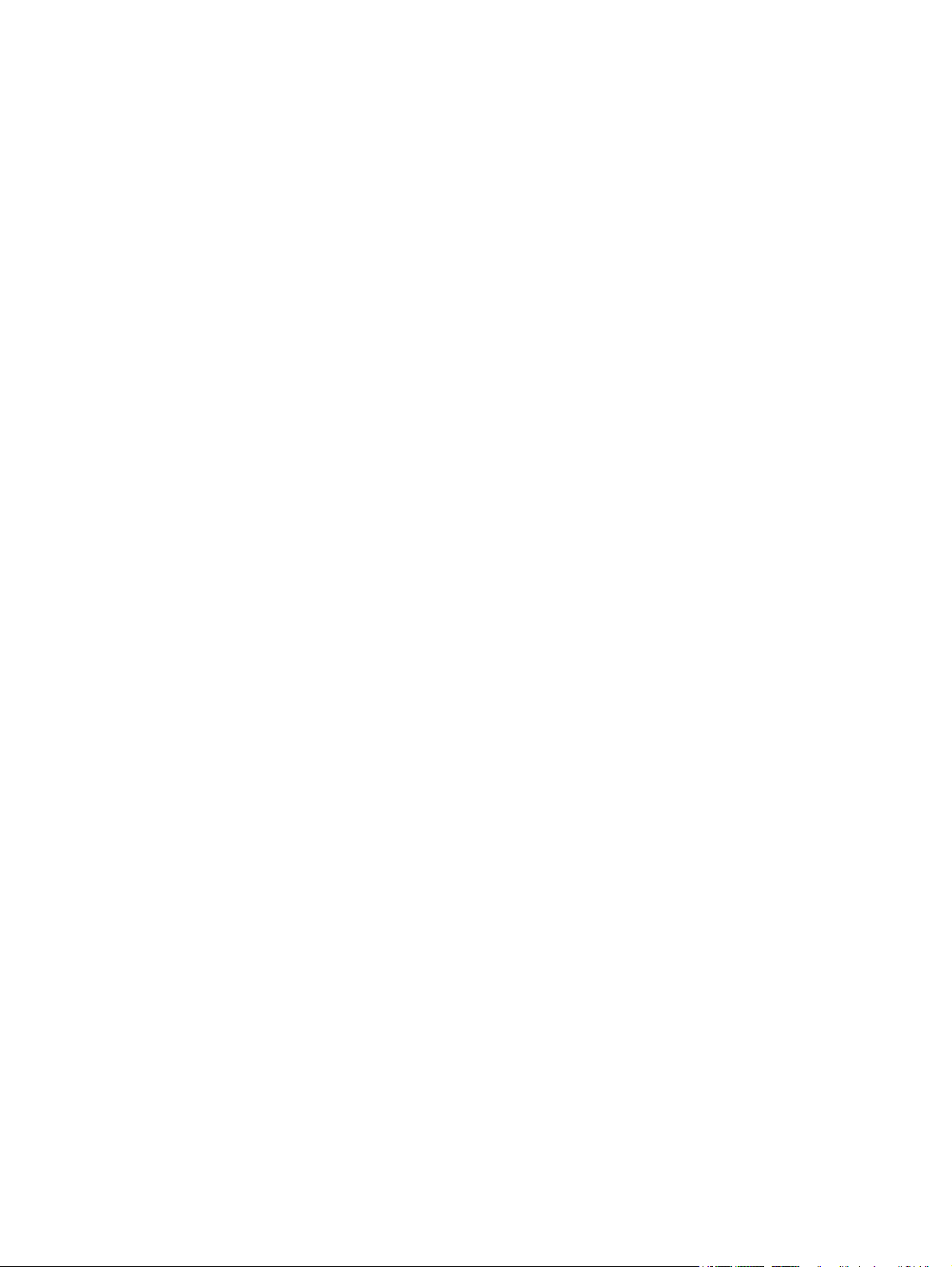
Page 3
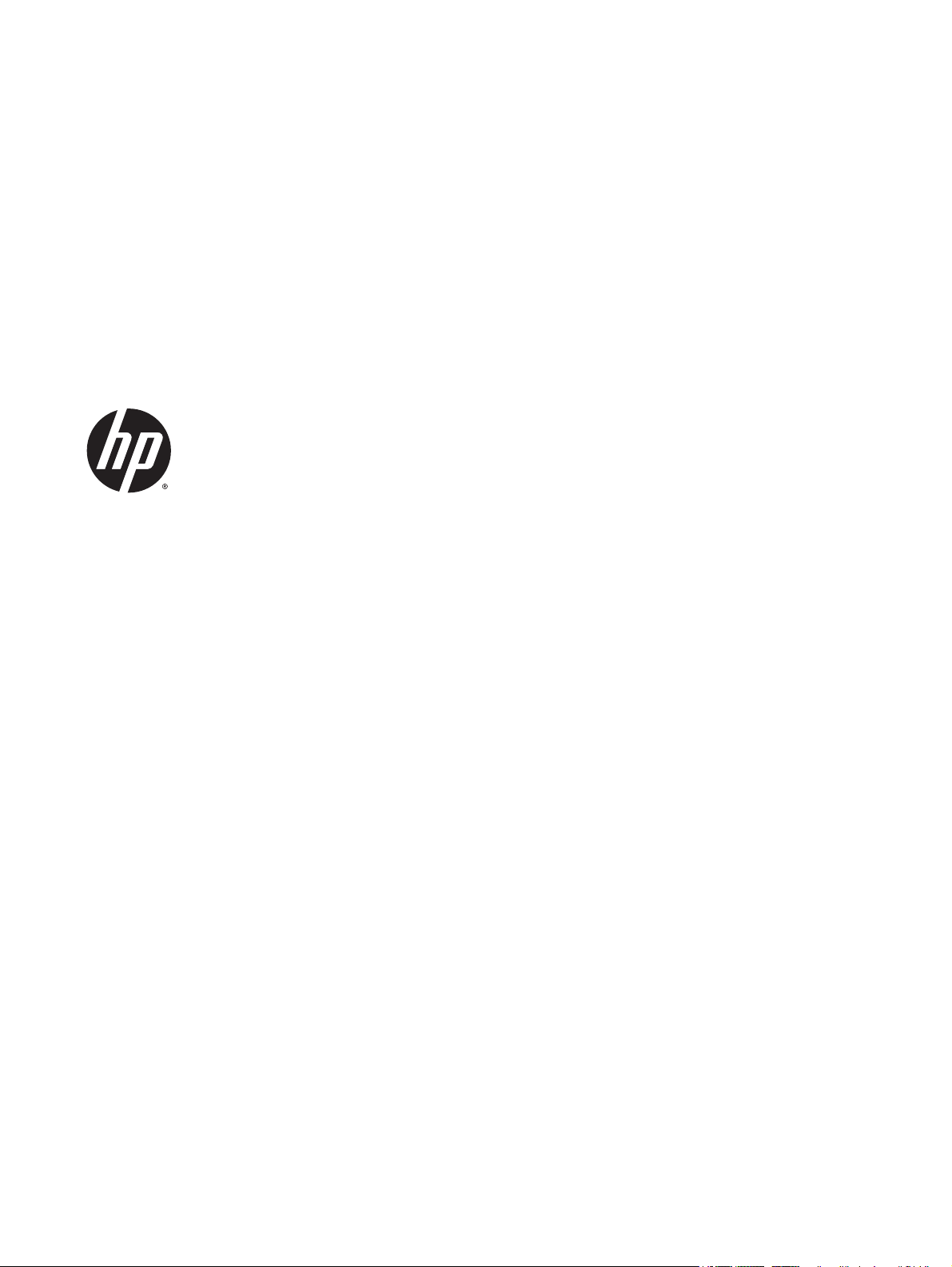
HP Color LaserJet Enterprise M552, M553
Guide de l'utilisateur
Page 4
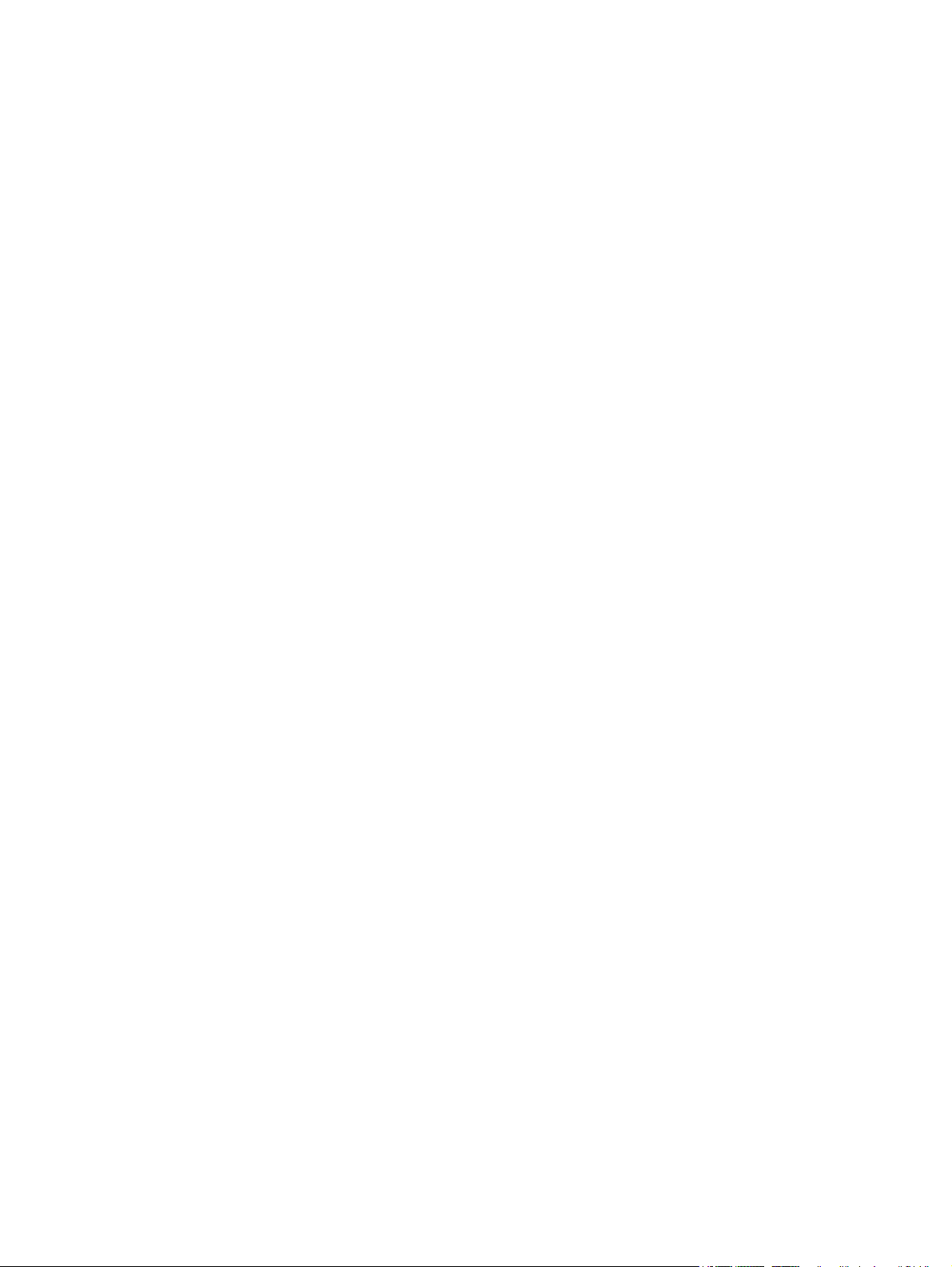
Copyright et licence
© 2015 Copyright Hewlett-Packard
Development Company, L.P.
Il est interdit de reproduire, adapter ou
traduire ce manuel sans autorisation expresse
par écrit, sauf dans les cas permis par les lois
régissant les droits d'auteur.
Les informations contenues dans ce document
sont susceptibles d'être modifiées sans
préavis.
Les seules garanties des produits et
services HP sont exposées dans les clauses
expresses de garantie fournies avec les
produits ou services concernés. Le contenu de
ce document ne constitue en aucun cas une
garantie supplémentaire. HP ne peut être tenu
responsable des éventuelles erreurs
techniques ou éditoriales de ce document.
Numéro de référence : B5L24-90909
Edition 2, 4/2015
Marques
®
, Adobe Photoshop®, Acrobat® et
Adobe
PostScript
®
sont des marques de commerce
d'Adobe Systems Incorporated.
Apple et le logo Apple sont des marques
commerciales d'Apple Computer, Inc. aux
Etats-Unis et dans d'autres pays/régions. iPod
est une marque commerciale d'Apple
Computer, Inc. L'utilisation du terme iPod est
soumis à autorisation. Ne volez pas de
musique.
Microsoft®, Windows®, Windows® XP et
Windows Vista® sont des marques déposées de
Microsoft Corporation aux Etats-Unis.
®
est une marque déposée de The Open
UNIX
Group.
Page 5
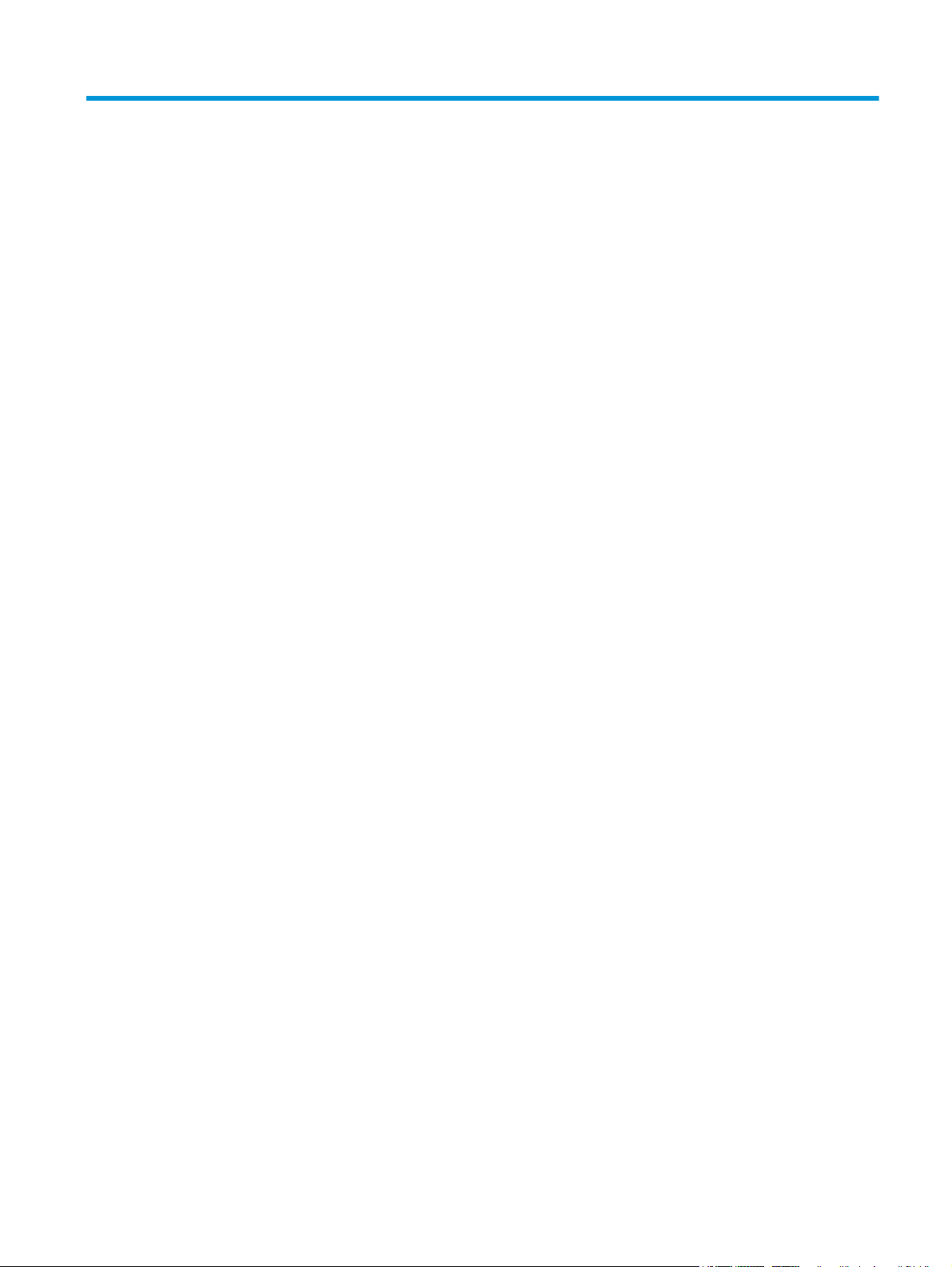
Sommaire
1 Présentation du produit ................................................................................................................................. 1
Vues du produit ...................................................................................................................................................... 2
Vue de face du produit ........................................................................................................................ 2
Vue arrière de l'imprimante ................................................................................................................ 4
Ports d'interface .................................................................................................................................. 5
Vue du panneau de commande (panneau de commande à 4 lignes, modèles n et dn
uniquement) ........................................................................................................................................ 5
Vue du panneau de commande (panneau de commande tactile, modèle x uniquement) ................ 6
Caractéristiques techniques de l'appareil ............................................................................................................. 7
Caractéristiques techniques ............................................................................................................... 8
systèmes d’exploitation pris en charge .............................................................................................. 9
Solutions d'impression mobile ......................................................................................................... 11
Dimensions du produit ...................................................................................................................... 12
Consommation d'énergie, spécifications électriques et émissions acoustiques ............................ 15
Environnement de fonctionnement .................................................................................................. 15
Configuration du produit et installation du logiciel ............................................................................................ 16
2 Bacs à papier ............................................................................................................................................... 17
Chargement du bac 1 ........................................................................................................................................... 18
Introduction ....................................................................................................................................... 18
Bac 1 : orientation du papier ............................................................................................................. 20
Utilisation du mode en-tête alternatif ............................................................................................. 21
Activez le mode de papier à en-tête alternatif à l'aide des menus du panneau de
commande du produit .................................................................................................... 21
Impression avec le mode de papier à en-tête alternatif (Windows) ............................. 21
Bacs de chargement 2, 3, 4 et 5 .......................................................................................................................... 22
Introduction ....................................................................................................................................... 22
Orientation du papier dans les bacs 2, 3, 4 et 5 ............................................................................... 24
Utilisation du mode en-tête alternatif ............................................................................................. 25
Activez le mode de papier à en-tête alternatif à l'aide des menus du panneau de
commande du produit .................................................................................................... 25
Impression avec le mode de papier à en-tête alternatif (Windows) ............................. 25
FRWW iii
Page 6
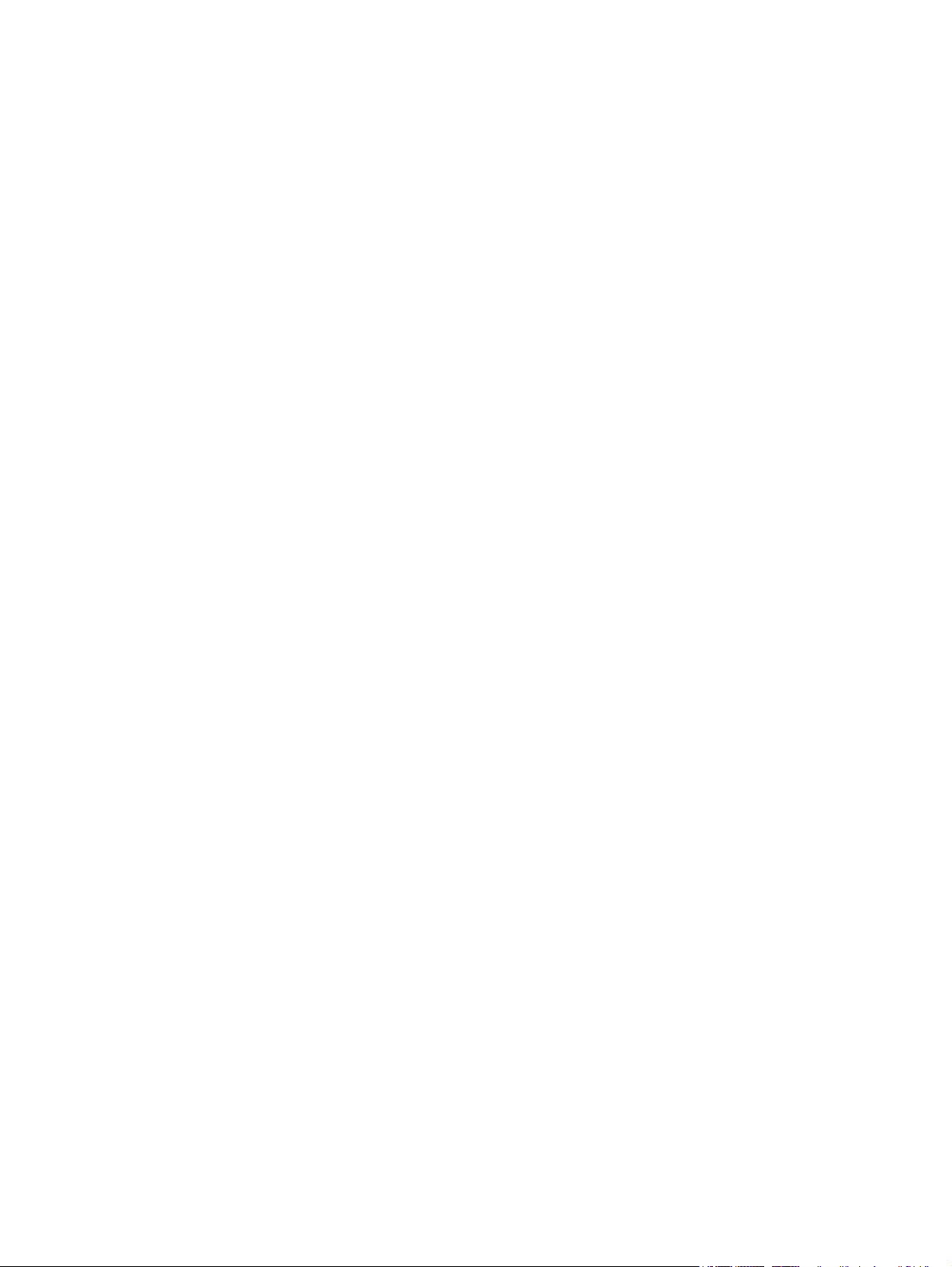
Chargement d'enveloppes ................................................................................................................................... 26
Introduction ....................................................................................................................................... 26
Orientation des enveloppes .............................................................................................................. 26
3 Consommables, accessoires et pièces ........................................................................................................... 27
Commande de fournitures, d'accessoires et de pièces ...................................................................................... 28
Commandes ....................................................................................................................................... 28
Consommables et accessoires .......................................................................................................... 28
Pièces d’autodépannage pour les clients ......................................................................................... 29
Remplacer les cartouches de toner .................................................................................................................... 31
Introduction ....................................................................................................................................... 31
Informations sur le toner .................................................................................................................. 31
Retrait et replacement des cartouches ............................................................................................ 32
Remplacement de l'unité de récupération du toner ........................................................................................... 36
Introduction ....................................................................................................................................... 36
Retrait et remplacement de l'unité de récupération du toner ......................................................... 36
4 Imprimer ..................................................................................................................................................... 39
Imprimer des tâches (Windows) .......................................................................................................................... 40
Comment imprimer (Windows) ......................................................................................................... 40
Imprimer automatiquement des deux côtés (Windows) .................................................................. 41
Imprimer en manuel des deux côtés (Windows) .............................................................................. 41
Imprimer plusieurs pages par feuille (Windows) .............................................................................. 42
Sélectionner le type de papier (Windows) ........................................................................................ 42
Tâches d'impression supplémentaires ............................................................................................. 42
Imprimer des tâches (OS X) ................................................................................................................................. 44
Comment imprimer (OS X) ................................................................................................................ 44
Imprimer automatiquement des deux côtés (OS X) ......................................................................... 44
Imprimer manuellement des deux côtés (OS X) ............................................................................... 44
Imprimer plusieurs pages par feuille (OS X) ..................................................................................... 45
Sélectionner le type de papier (OS X) ............................................................................................... 45
Tâches d'impression supplémentaires ............................................................................................. 45
Stockez les tâches d'impression sur le produit pour imprimer ultérieurement. ............................................... 46
Introduction ....................................................................................................................................... 46
Créer une tâche en mémoire (Windows) ........................................................................................... 46
Créer une tâche en mémoire (OS X) .................................................................................................. 47
Imprimer une tâche en mémoire ...................................................................................................... 48
Suppression d'une tâche en mémoire .............................................................................................. 48
Impression mobile ............................................................................................................................................... 50
Introduction ....................................................................................................................................... 50
Impression Wi-Fi Direct et NFC ......................................................................................................... 50
iv FRWW
Page 7
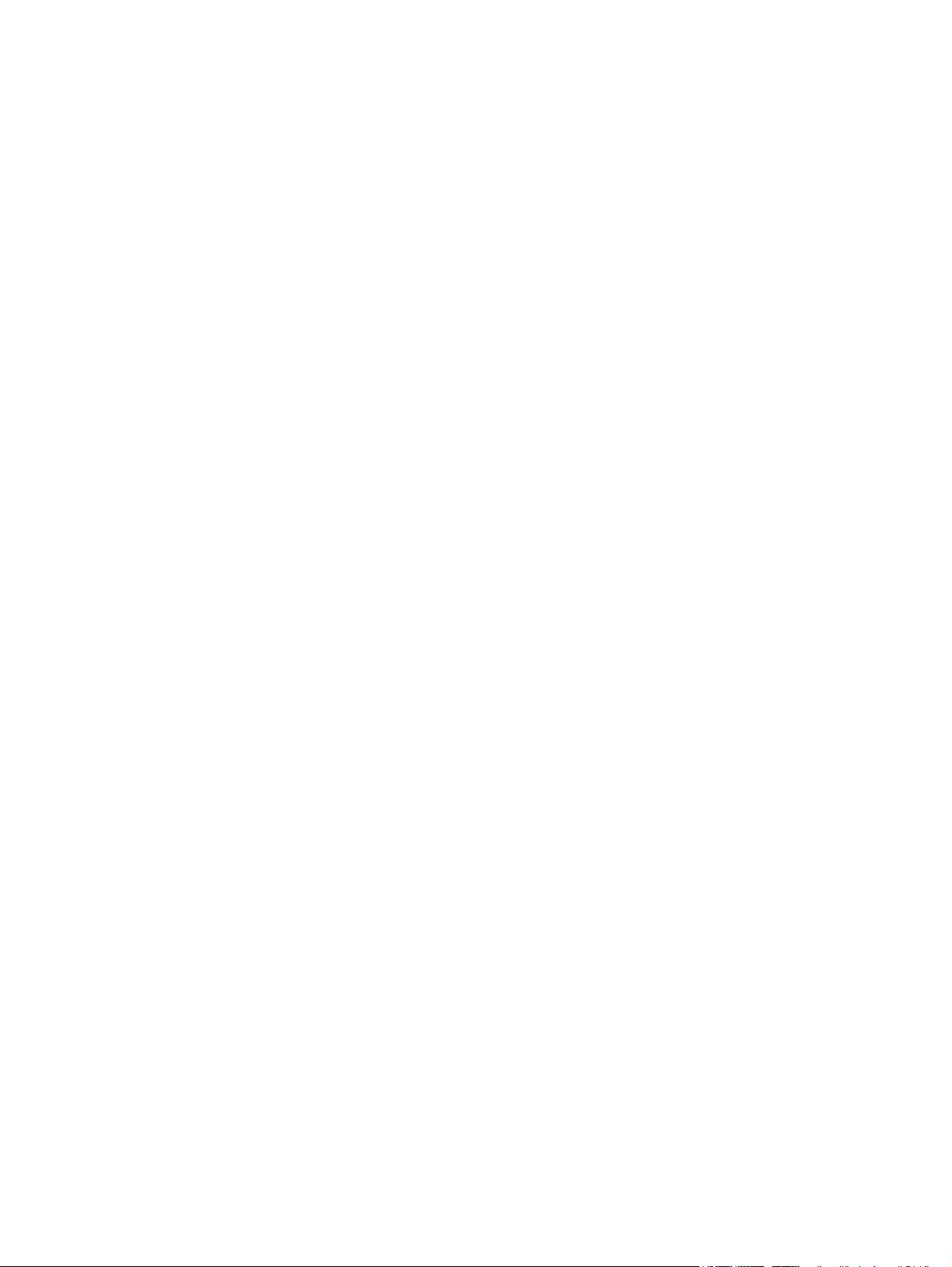
HP ePrint via messagerie électronique ............................................................................................. 50
Logiciel HP ePrint .............................................................................................................................. 51
AirPrint ............................................................................................................................................... 52
Impression intégrée Android ............................................................................................................ 52
Impression via le port USB .................................................................................................................................. 53
Introduction ....................................................................................................................................... 53
Activer le port USB pour l'impression ............................................................................................... 53
Imprimer les documents via USB ...................................................................................................... 54
5 Gérer le produit ........................................................................................................................................... 55
Configuration avancée avec le serveur Web intégré HP (EWS) .......................................................................... 56
Introduction ....................................................................................................................................... 56
Accès au serveur Web intégré HP (EWS) ........................................................................................... 56
Fonctions du serveur Web intégré HP .............................................................................................. 57
Onglet Informations ....................................................................................................... 57
Onglet Général ................................................................................................................ 58
Onglet Imprimer .............................................................................................................. 58
Onglet Dépannage .......................................................................................................... 59
Onglet Sécurité ............................................................................................................... 59
Onglet Services Web HP .................................................................................................. 60
Onglet Réseau ................................................................................................................. 60
Liste Autres liens ............................................................................................................ 62
Configuration avancée avec HP Utility pour OS X ............................................................................................... 63
Ouvrir l'utilitaire HP ........................................................................................................................... 63
Caractéristiques de HP Utility ........................................................................................................... 63
Configurer les paramètres réseau IP .................................................................................................................. 65
Partage de l’imprimante : avertissement ......................................................................................... 65
Affichage ou modification des paramètres réseau .......................................................................... 65
Renommer le produit sur le réseau .................................................................................................. 65
Configuration manuelle des paramètres IPv4 TCP/IP via le panneau de commande ..................... 66
Configuration manuelle des paramètres IPv6 TCP/IP via le panneau de commande ..................... 67
Paramètres de vitesse de liaison et de recto verso ......................................................................... 67
Caractéristiques de sécurité du produit .............................................................................................................. 69
Introduction ....................................................................................................................................... 69
Déclarations de sécurité ................................................................................................................... 69
Sécurité IP .......................................................................................................................................... 69
Attribution ou modification du mot de passe du système à l'aide du serveur Web intégré ........... 69
Se connecter au produit .................................................................................................................... 70
Prise en charge du chiffrement : Disques durs HP High Performance Secure ................................. 70
Verrouillage du formateur ................................................................................................................ 71
Paramètres d'économie d'encre .......................................................................................................................... 72
FRWW v
Page 8
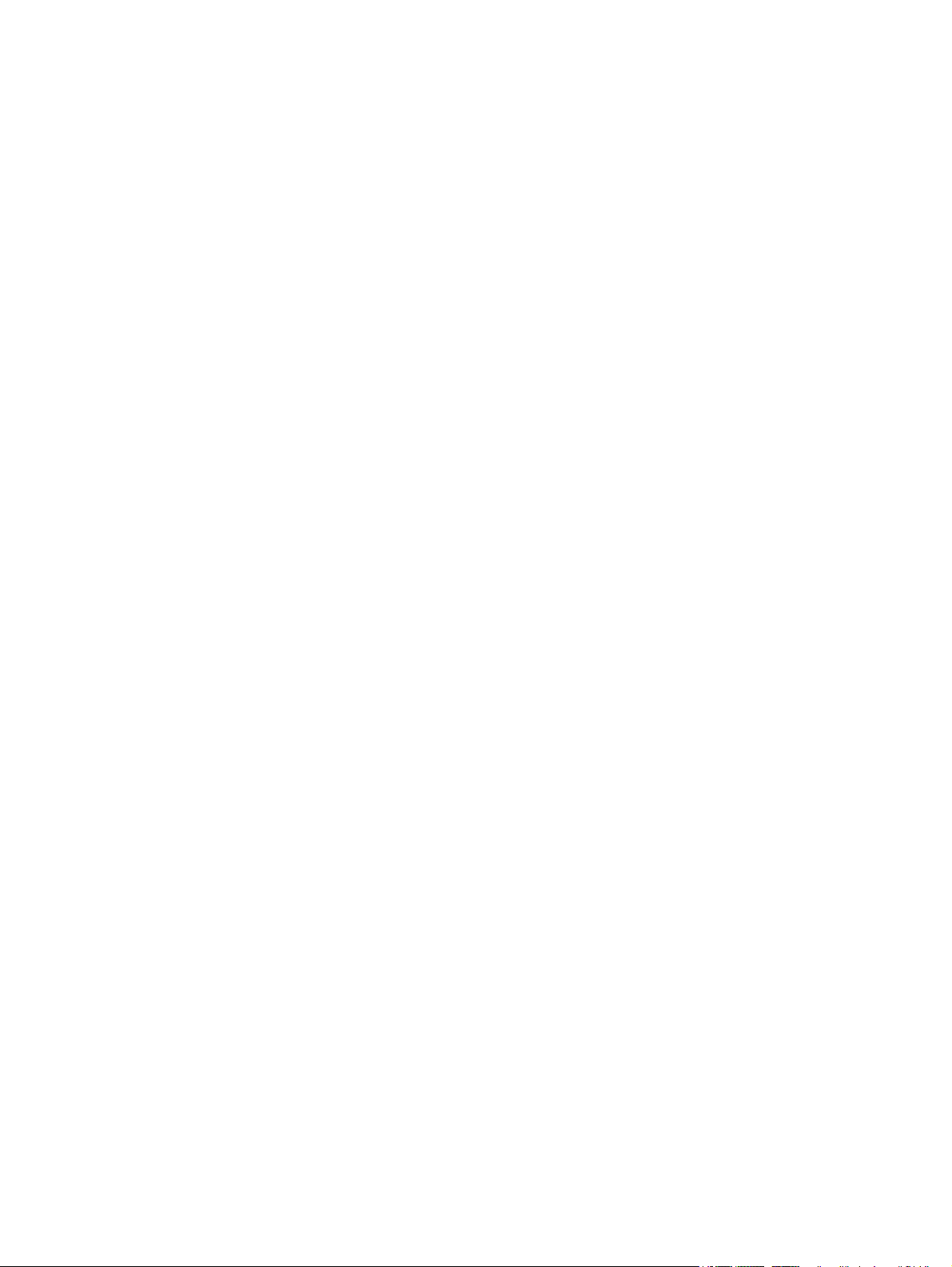
Introduction ....................................................................................................................................... 72
Optimisation de la vitesse ou de la consommation d'énergie ......................................................... 72
Définir l'heure de veille et configurer le produit de manière à n'utiliser qu'1 watt maximum ........ 72
HP Web Jetadmin ................................................................................................................................................. 74
Mises à jour des logiciels et micrologiciels ......................................................................................................... 75
6 Résolution des problèmes ............................................................................................................................ 77
Assistance clientèle ............................................................................................................................................. 78
Système d'aide du panneau de commande ........................................................................................................ 79
Restauration des paramètres d'usine par défaut ............................................................................................... 80
Introduction ....................................................................................................................................... 80
Restaurer les paramètres d'usine à partir du panneau de commande du produit .......................... 80
Rétablir les paramètres d'usine à partir du serveur Web intégré HP (produits connectés au
réseau uniquement) .......................................................................................................................... 80
Le message « Le niveau de la cartouche est bas » ou « Le niveau de la cartouche est très bas » s'affiche
sur le panneau de commande du produit ........................................................................................................... 81
Modification des paramètres « très bas » ......................................................................................... 81
Pour les produits dotés de fonctions de télécopie ........................................................ 81
Consommables bas ........................................................................................................................... 82
Le produit n'entraîne pas le papier ou rencontre un défaut d'alimentation ...................................................... 83
Introduction ....................................................................................................................................... 83
Le produit n'entraîne pas de papier .................................................................................................. 83
Le produit entraîne plusieurs feuilles de papier ............................................................................... 83
Suppression de bourrages papier ....................................................................................................................... 84
Introduction ....................................................................................................................................... 84
Emplacements des bourrages .......................................................................................................... 84
Auto-navigation pour l'élimination des bourrages .......................................................................... 85
Les bourrages papier sont-ils fréquents ou récurrents ? ................................................................ 85
Elimination des bourrages papier dans le bac 1 ............................................................................... 85
Elimination des bourrages papier dans le bac 2 ............................................................................... 87
Suppression des bourrages papier dans les bacs de 550 feuilles en option ................................... 90
Suppression des bourrages papier au niveau de la porte droite et de la zone de l'unité de
fusion ................................................................................................................................................. 93
Elimination des bourrages papier dans le bac de sortie .................................................................. 98
Améliorer la qualité d'impression ..................................................................................................................... 100
Introduction ..................................................................................................................................... 100
Imprimer à partir d'un autre logiciel ............................................................................................... 100
Vérification du paramètre type de papier pour la tâche d'impression .......................................... 100
Vérifier le paramètre de format de papier (Windows) ................................................. 100
Vérifier le paramètre de format de papier (OS X) ........................................................ 101
Vérifier l'état du toner ..................................................................................................................... 101
vi FRWW
Page 9
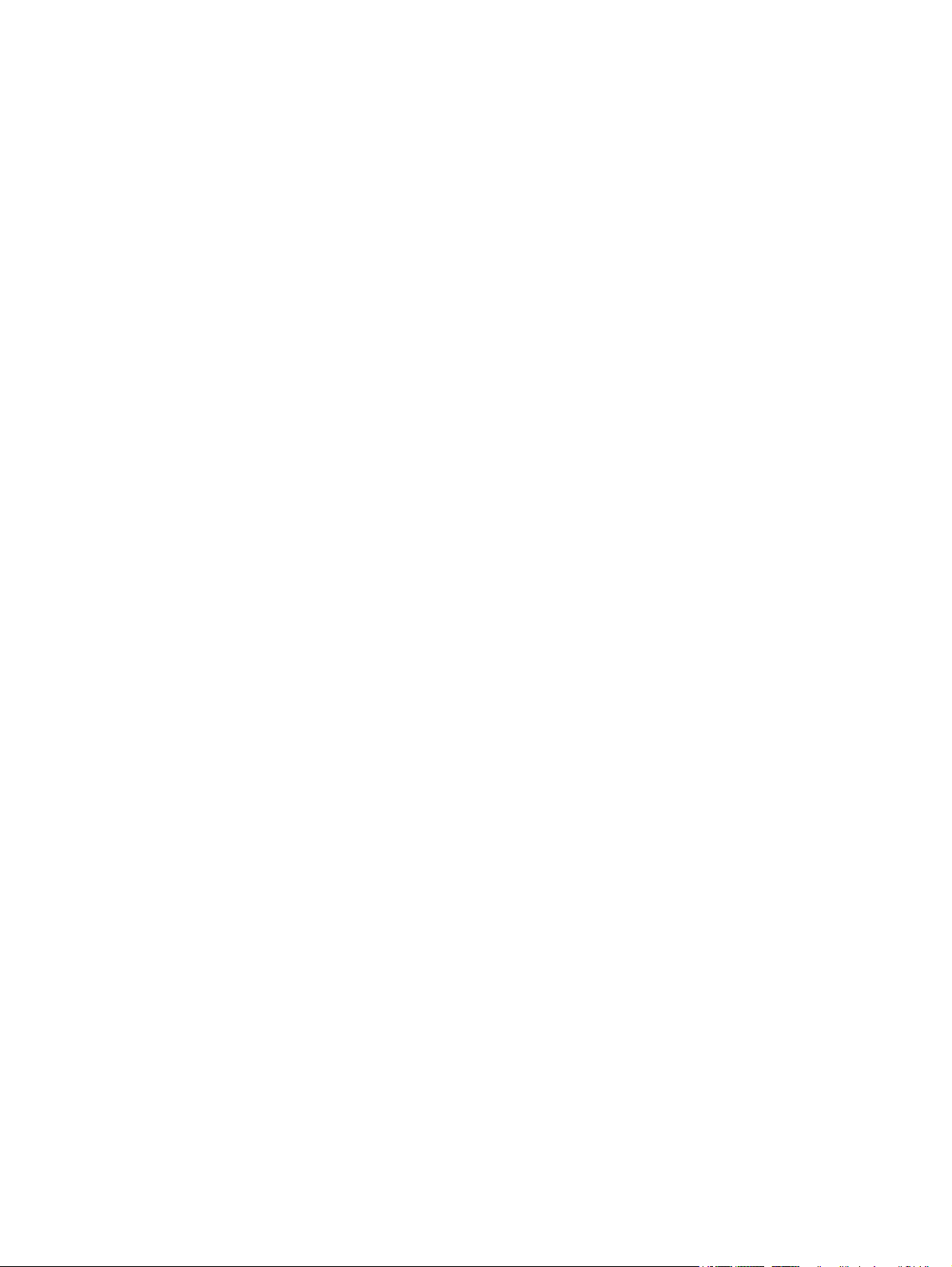
Nettoyage du produit ...................................................................................................................... 101
Impression d'une page de nettoyage ........................................................................... 101
Inspection visuelle du toner ........................................................................................................... 102
Vérifier le papier et l'environnement d'impression ........................................................................ 102
Étape 1 : Utiliser du papier conforme aux spécifications HP ....................................... 102
Étape 2 : Vérifier l'environnement ............................................................................... 102
Etape 3 : Configurer l'alignement de chaque bac ........................................................ 103
Étalonner le produit pour aligner les couleurs ............................................................................... 103
Vérifier les autres paramètres d'impression de tâche ................................................................... 104
Régler les paramètres de couleur (Windows) .............................................................. 104
Essayer un autre pilote d'impression ............................................................................................. 105
Résoudre des problèmes de réseau câblé ........................................................................................................ 107
Introduction ..................................................................................................................................... 107
Connexion physique faible .............................................................................................................. 107
L'ordinateur utilise une adresse IP incorrecte pour le produit ...................................................... 107
L'ordinateur est incapable de communiquer avec le produit ........................................................ 107
Le produit utilise des paramètres de vitesse de liaison et de mode duplex incorrects pour le
réseau .............................................................................................................................................. 108
De nouveaux logiciels peuvent poser des problèmes de compatibilité ........................................ 108
L'ordinateur ou la station de travail n'est peut-être pas correctement configuré(e) ................... 108
Le produit est désactivé ou d'autres paramètres réseau sont incorrects ..................................... 108
Index ........................................................................................................................................................... 109
FRWW vii
Page 10
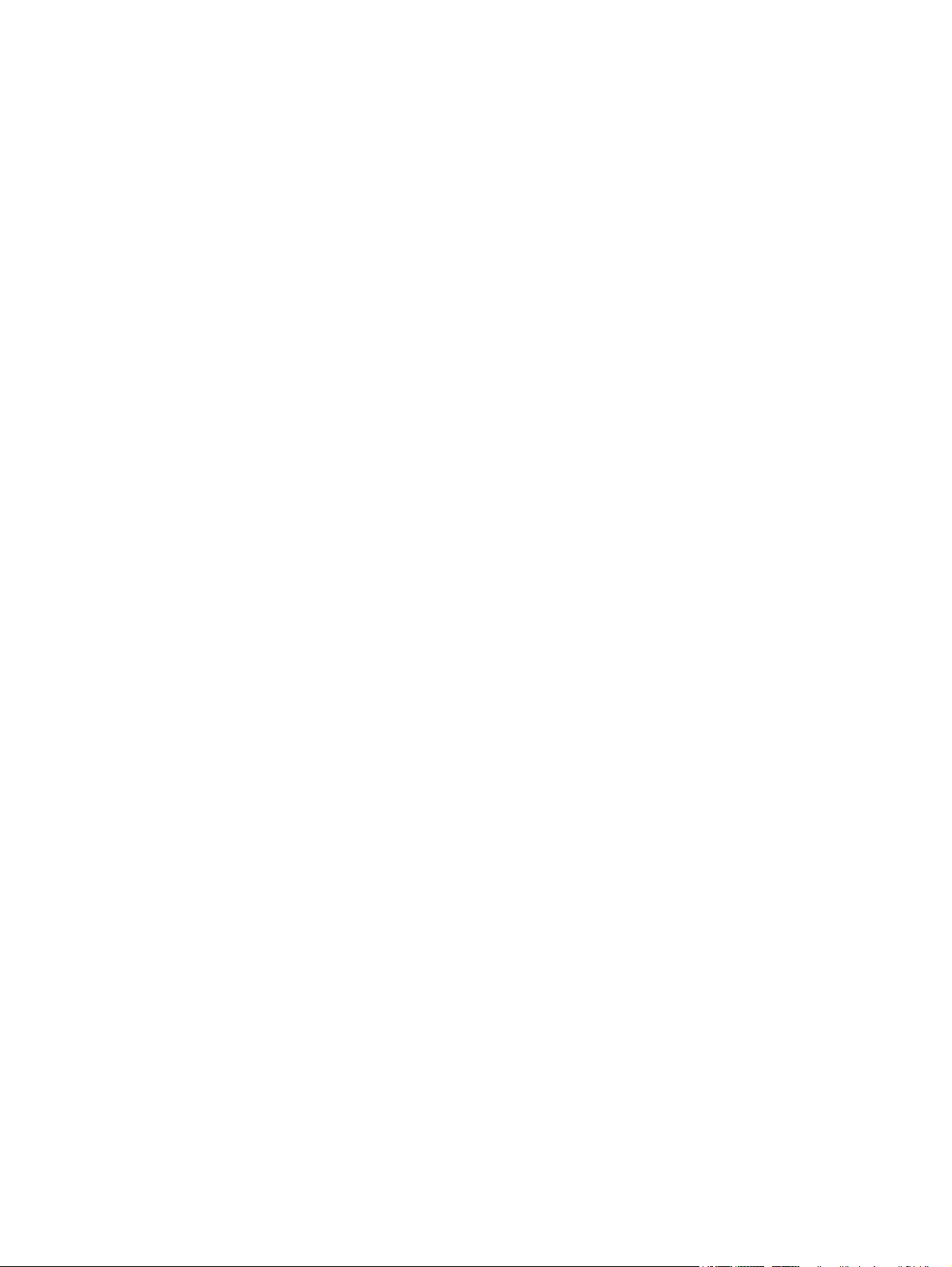
viii FRWW
Page 11
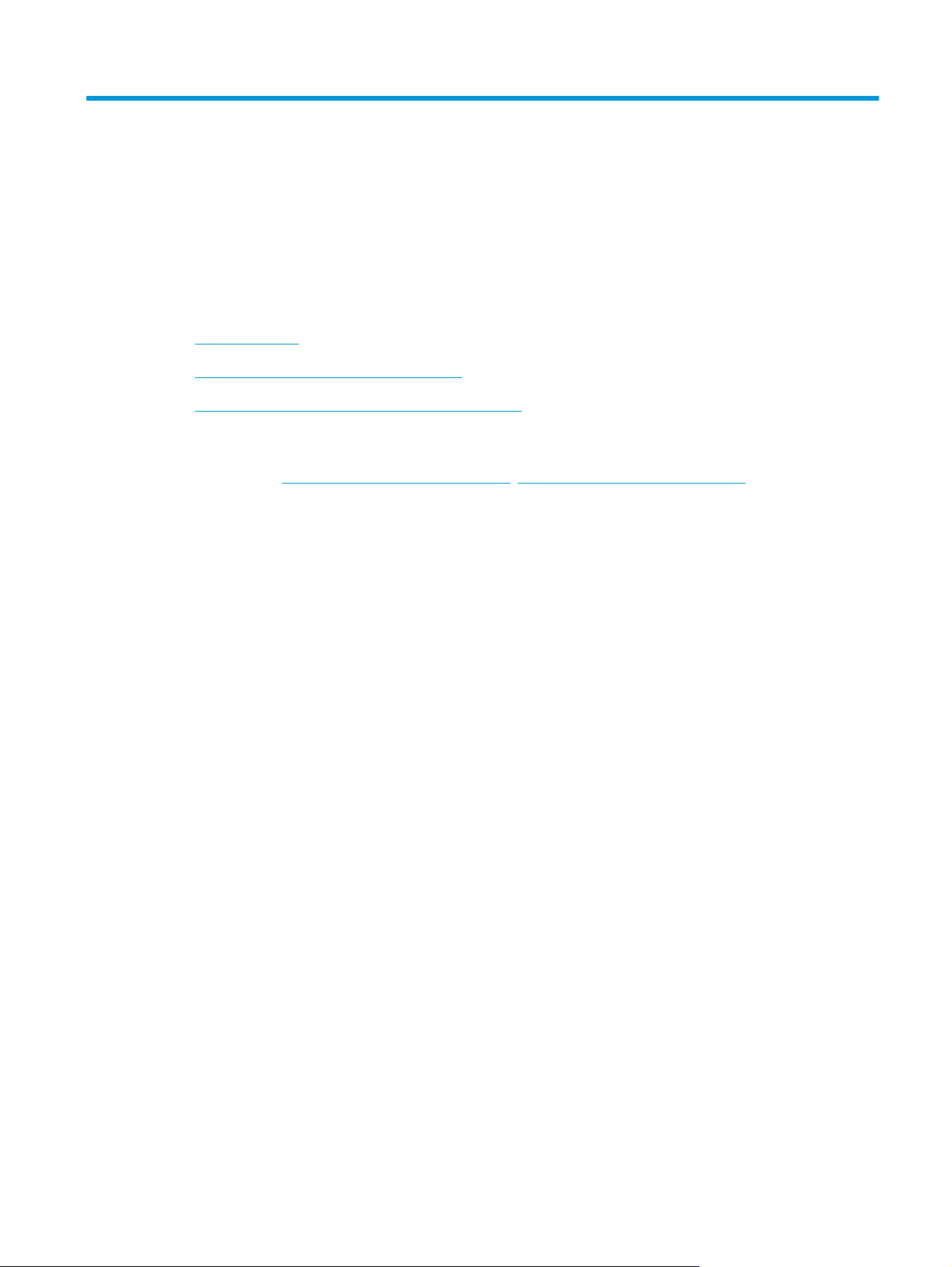
1 Présentation du produit
●
Vues du produit
●
Caractéristiques techniques de l'appareil
●
Configuration du produit et installation du logiciel
Pour plus d'informations :
Visitez le site Web
Le plan d'assistance HP tout inclus du produit comprend les informations suivantes :
●
Installation et configuration
●
Utilisation
●
Résolution des problèmes
●
Téléchargement des mises à jour du logiciel
●
Inscription au forum d'assistance
●
Recherche d'informations réglementaires et de garantie
www.hp.com/support/colorljM552, www.hp.com/support/colorljM553.
FRWW 1
Page 12
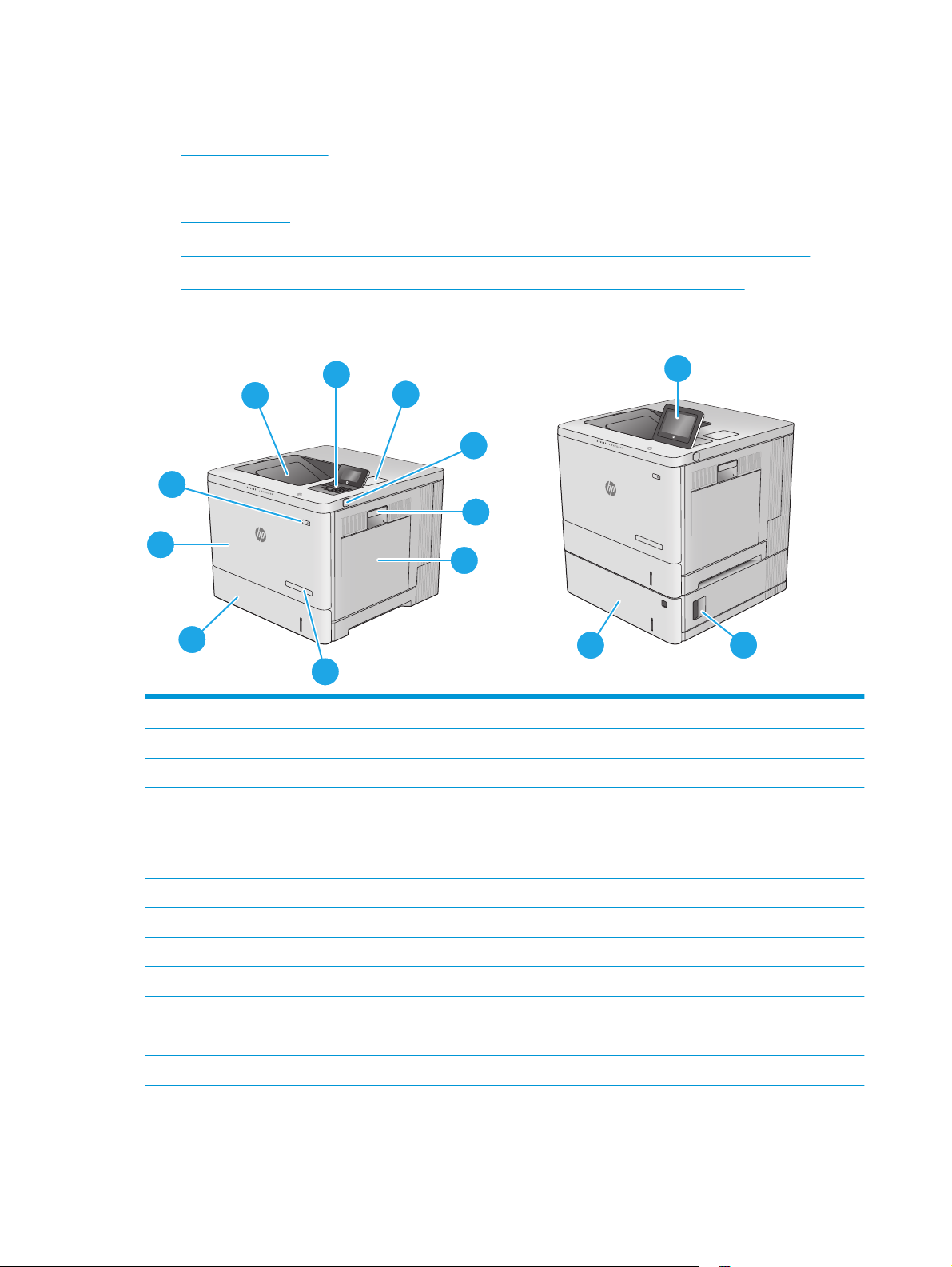
Vues du produit
●
Vue de face du produit
●
Vue arrière de l'imprimante
●
Ports d'interface
●
Vue du panneau de commande (panneau de commande à 4 lignes, modèles n et dn uniquement)
●
Vue du panneau de commande (panneau de commande tactile, modèle x uniquement)
Vue de face du produit
2
1
3
11
4
10
5
9
6
8
13
12
7
1 Bac de sortie standard
2 Panneau de commande LCD à 4 lignes avec clavier (modèles n et dn uniquement)
3 Poche d'intégration de matériel pour connexion des accessoires et périphériques tiers (modèles dn et x uniquement)
4 Connexion USB directe
Insérez un lecteur flash USB pour imprimer sans ordinateur ou pour mettre à jour le micrologiciel du produit.
REMARQUE : Un administrateur doit activer ce port avant utilisation.
5 Porte droite (accès à l'unité de fusion et à la suppression des bourrages)
6Bac 1
7 Nom de modèle
8Bac 2
9 Porte avant (accès aux toners)
10 Bouton marche/arrêt
11 Panneau de commande avec écran couleur tactile (modèles x uniquement)
2 Chapitre 1 Présentation du produit FRWW
Page 13
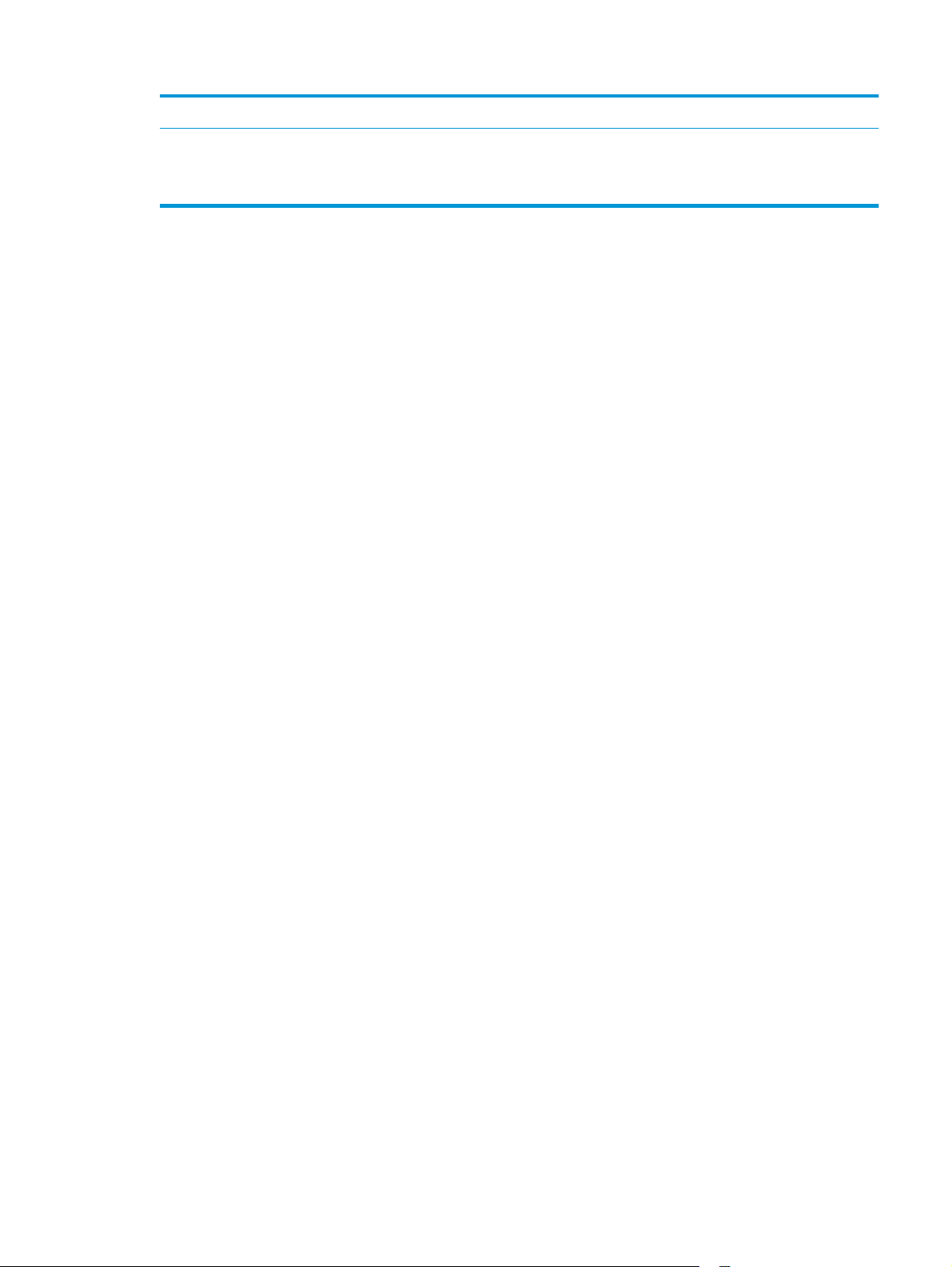
12 Porte inférieure droite pour le bac d'alimentation 550 feuilles (accès pour éliminer les bourrages)
13 Bac d'alimentation 550 feuilles, bac 3 (inclus avec le modèle x, en option pour les autres modèles)
REMARQUE : le modèle M552 prend en charge un bac à papier de 550 feuilles. Les modèles M553 prennent en charge
jusqu'à trois bacs à papier de 550 feuilles.
FRWW Vues du produit 3
Page 14
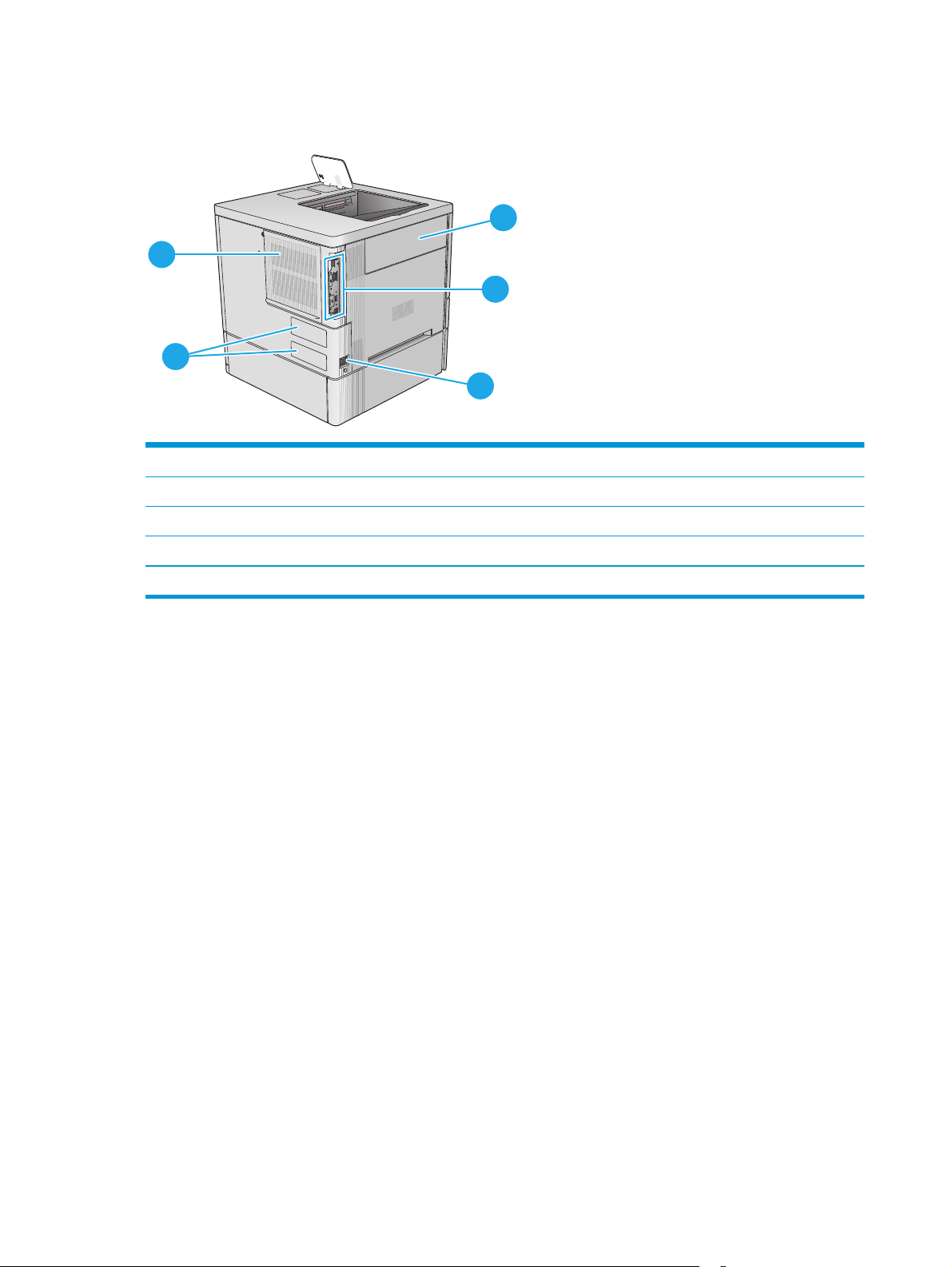
Vue arrière de l'imprimante
5
4
1 Porte de l'unité de récupération du toner
2 Formateur (contient les ports d'interface)
3 Branchement de l’alimentation
4 Etiquette du numéro de série et du numéro de produit
1
2
3
5 Couvercle du formateur
4 Chapitre 1 Présentation du produit FRWW
Page 15
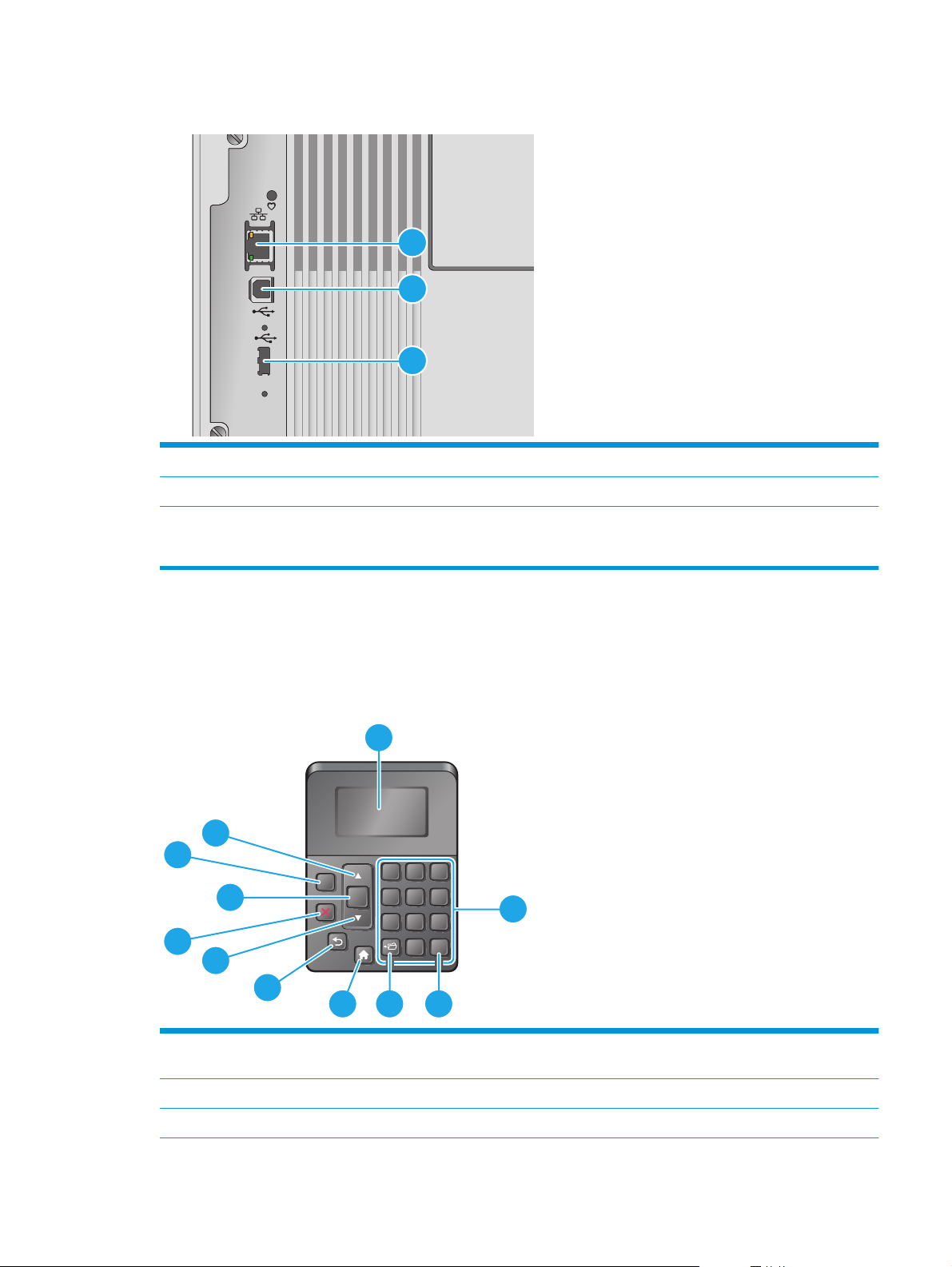
Ports d'interface
1 Port réseau Ethernet LAN (RJ-45)
2 Port d'impression USB 2.0 haute vitesse
3 Port USB pour connecter des périphériques USB externes (port à couvrir)
REMARQUE : Pour imprimer avec un port USB à accès simplifié, utilisez le port USB près du panneau de commande.
1
2
3
Vue du panneau de commande (panneau de commande à 4 lignes, modèles n et dn uniquement)
Utilisez le panneau de commande pour obtenir les informations d'état sur le produit et les tâches ainsi que
pour configurer le produit.
1
11
10
OK
1 2 3
4 5 6
7 8 9
0
2
C
?
9
8
7
6
3
1 Ecran du panneau de
commande
4
5
Indique les informations d'état, les menus, les informations d'aide et les messages d'erreur.
2 Pavé numérique Permet d'entrer des valeurs numériques.
3 Bouton Effacer Rétablit les valeurs par défaut et quitte l'écran d'aide
FRWW Vues du produit 5
Page 16
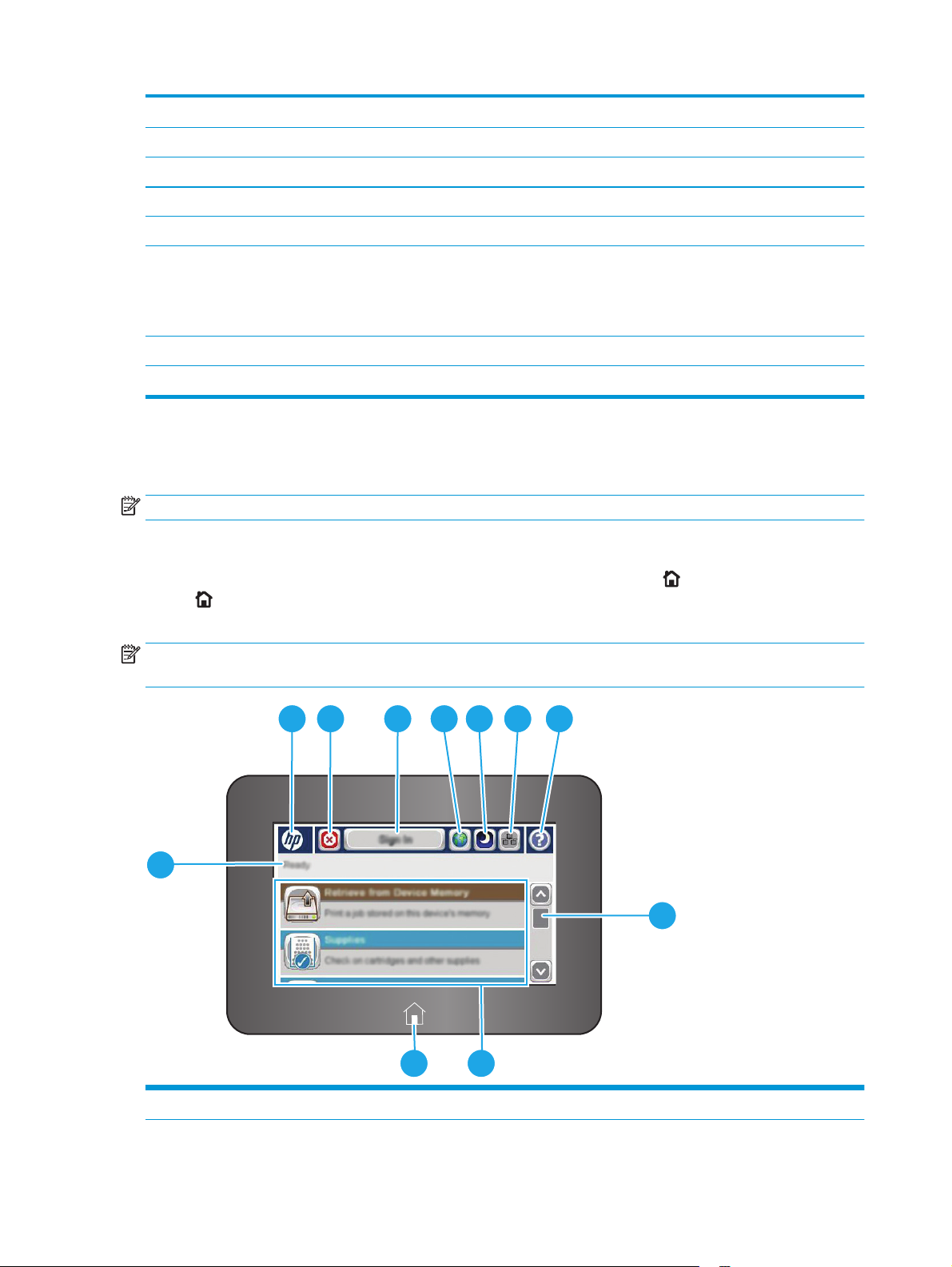
4 Bouton Dossier Permet d'accéder rapidement au menu Récupérer tâche
5 Bouton Accueil Ouvre et ferme les menus
6 Bouton Précédent Revient d'un niveau dans l'arborescence de menus ou revient d'une entrée numérique
7 Flèche vers le bas Navigue vers l'élément suivant dans la liste, ou diminue la valeur des éléments numériques
8 Bouton Stop Annule la tâche d'impression en cours et rejette les pages du produit.
9Bouton OK
10 Bouton Aide Fournit des informations concernant le message sur l'affichage du panneau de commande
11 Flèche vers le haut Navigue vers l'élément précédent dans la liste, ou augmente la valeur des éléments numériques
●
Enregistre la valeur sélectionnée d'un élément.
●
Exécute l'action associée à l'élément en surbrillance sur l'affichage du panneau de commande
●
Résout le problème lorsque l'erreur affichée peut être corrigée.
Vue du panneau de commande (panneau de commande tactile, modèle x uniquement)
REMARQUE : Inclinez le panneau de commande pour faciliter la visualisation.
L'écran d'accueil permet d'accéder aux fonctions du produit et indique l'état actuel du produit.
Retournez à l'écran d'accueil à tout moment en appuyant sur le bouton Accueil
Accueil
sur le bord inférieur du panneau de commande du produit, ou appuyez sur le bouton Accueil dans
. Appuyez sur le bouton
le coin supérieur gauche de la plupart des écrans.
REMARQUE : Les fonctions qui s'affichent sur l'écran d'accueil peuvent varier en fonction de la configuration
du produit.
2 3 4 5 6 7 8
1
9
1011
1 Etat du produit La ligne d'état fournit des informations sur l'état général du produit.
6 Chapitre 1 Présentation du produit FRWW
Page 17
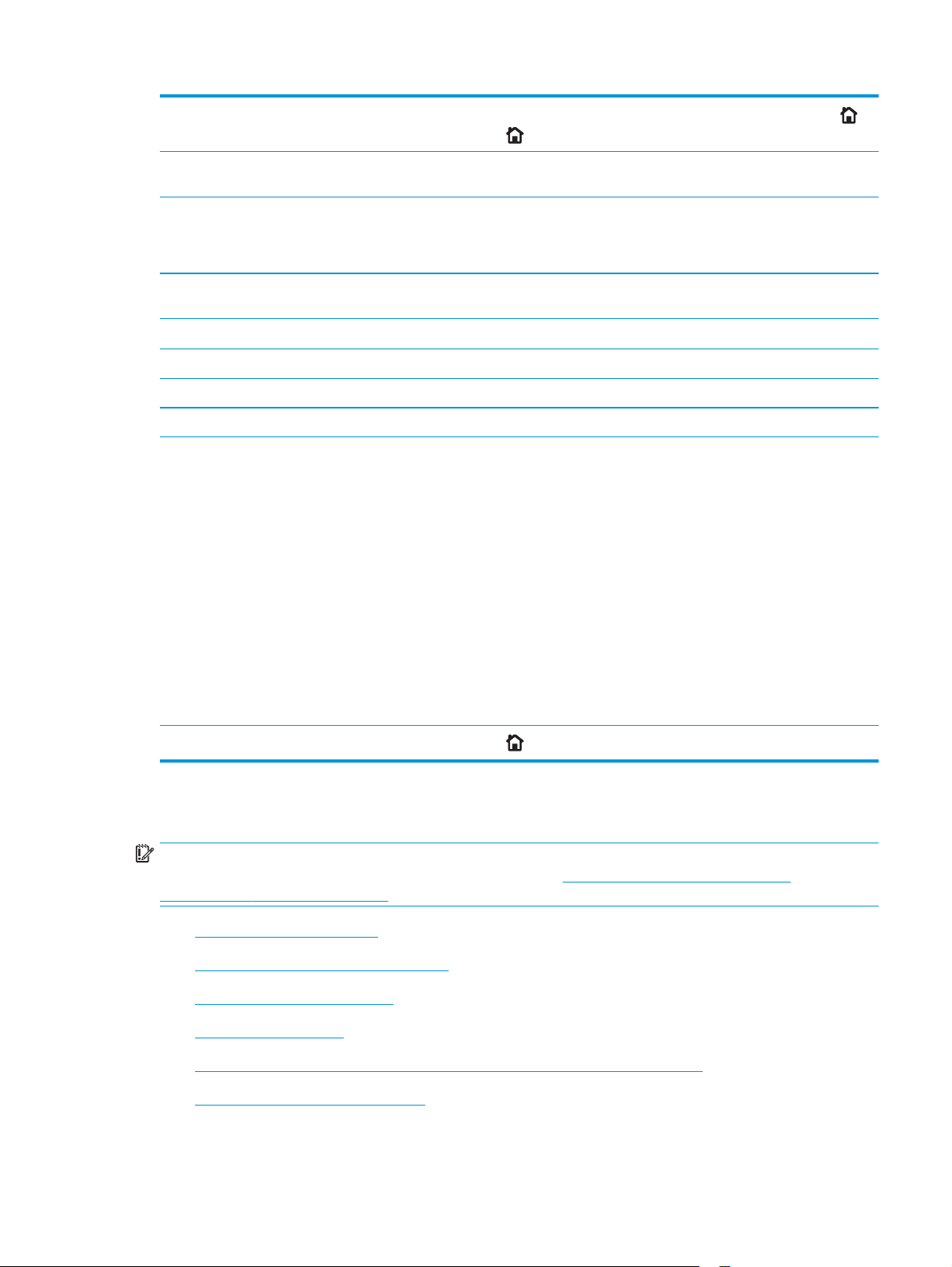
2 Bouton logo HP ou
Accueil
Sur n'importe quel écran autre que l'écran Accueil, le logo HP se transforme en bouton Accueil
Appuyez sur le bouton Accueil
pour revenir à l’écran d'accueil.
.
3 Bouton Arrêter Touchez le bouton Arrêter pour interrompre la tâche en cours. L'écran État de la tâche s'ouvre. Vous
4Bouton Se connecter ou
Se déconnecter
5 Bouton de sélection de
la langue
6 Bouton Veille Appuyez sur le bouton Veille pour mettre le produit en mode Veille.
7 Bouton Réseau Appuyez sur le bouton Réseau pour obtenir des informations sur la connexion réseau.
8 Bouton Aide Appuyez sur le bouton Aide pour ouvrir le système d'aide intégré.
9 Barre de défilement Utilisez la barre de défilement pour voir la liste complète des fonctions disponibles.
10 Caractéristiques Selon la configuration du produit, les fonctions accessibles depuis l'écran d'accueil peuvent
pouvez alors annuler ou continuer la tâche.
Appuyez sur le bouton Se connecter pour accéder aux fonctionnalités sécurisées.
Appuyez sur le bouton Déconnexion pour vous déconnecter du produit. Le produit restaure toutes
les options aux paramètres par défaut.
Touchez le bouton de sélection de la langue pour l'affichage du panneau de commande.
comprendre certains des éléments suivants :
●
Enregistrer sur la mémoire du périphérique
●
Récupérer à partir du périphérique USB
●
Récupérer à partir de la mémoire du périphérique
●
État de la tâche
●
Consommables
●
Bacs
●
Administration
●
Maintenance du périphérique
11 Bouton Accueil
Appuyez sur le bouton Accueil
pour retourner à l'écran Accueil du produit à tout moment.
Caractéristiques techniques de l'appareil
IMPORTANT : Les spécifications suivantes sont correctes au moment de la publication, mais sont sujettes à
modification. Pour obtenir des informations à jour, consultez
www.hp.com/support/colorljM553.
●
Caractéristiques techniques
●
systèmes d’exploitation pris en charge
●
Solutions d'impression mobile
●
Dimensions du produit
●
Consommation d'énergie, spécifications électriques et émissions acoustiques
●
Environnement de fonctionnement
www.hp.com/support/colorljM552,
FRWW Caractéristiques techniques de l'appareil 7
Page 18
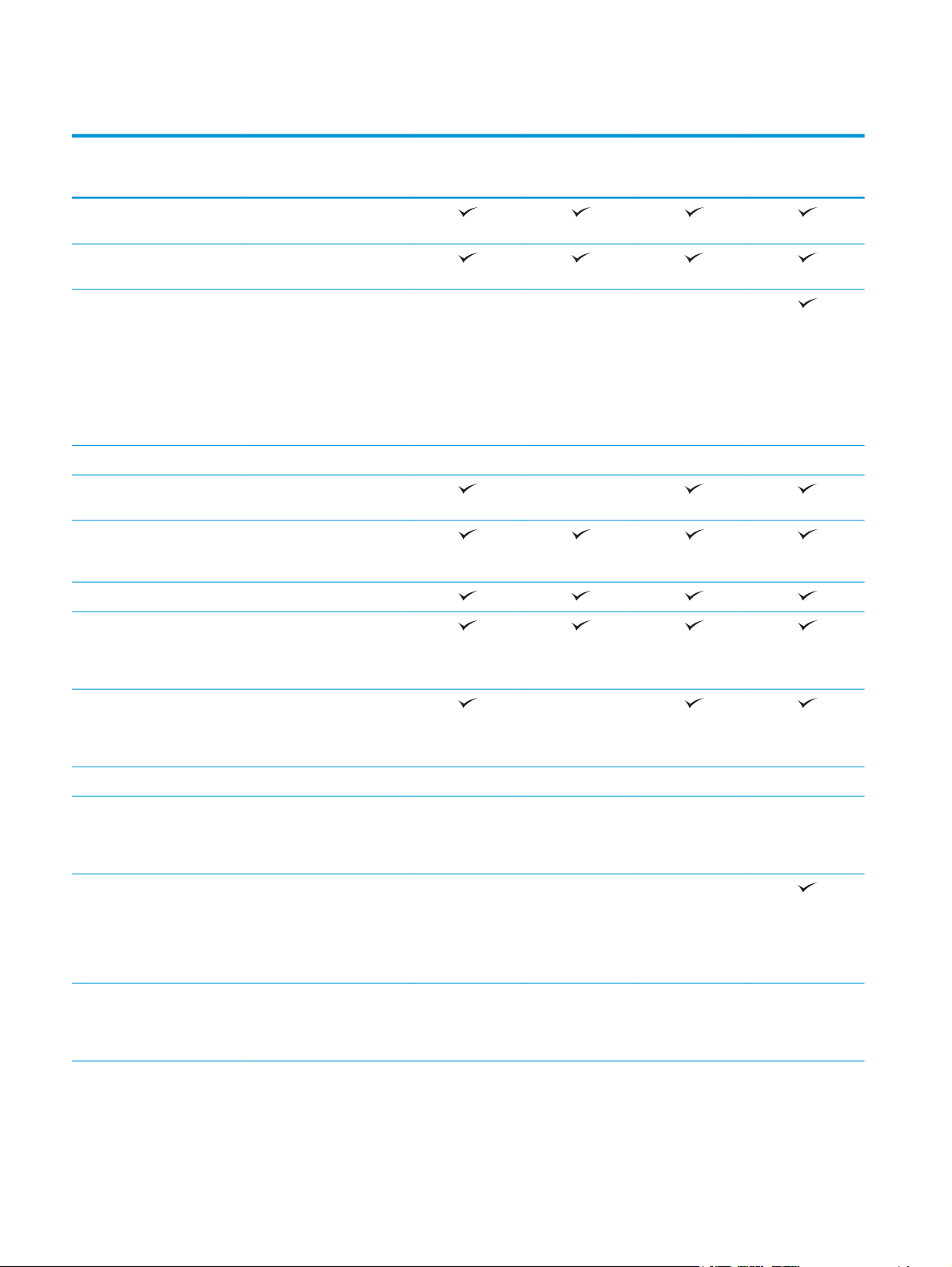
Caractéristiques techniques
Nom de modèle
Numéro de produit
Gestion du papier Bac 1 (capacité de
Bac 2 (capacité de
Bac 3 (1 bac d'alimentation
Support d'imprimante Facultatif Facultatif Facultatif Facultatif
Impression recto verso
Connectivité connexion LAN Ethernet
USB 2.0 haute vitesse
M552dn
B5L23A
100 feuilles)
550 feuilles)
Facultatif Facultatif Facultatif
papier 550 feuilles)
REMARQUE : le modèle
M552 prend en charge un bac
à papier de 550 feuilles. Les
modèles M553 prennent en
charge jusqu'à trois bacs à
papier de 550 feuilles.
automatique
10/100/1000 avec IPv4 et
IPv6
M553n
B5L24A
Non disponible
M553dn
B5L25A
M553x
B5L26A
Port USB à accès simplifié
Module d'intégration du
Ports USB internes HP Facultatif Facultatif Facultatif Facultatif
Accessoire NFC/Wireless HP
Fonctionnalité intégrée HP
Accessoire pour serveur
(pour imprimer sans
ordinateur et pour la mise à
jour du micrologiciel)
Non pris en charge
matériel pour la connexion
d'accessoires et de
périphériques tiers
Facultatif Facultatif Facultatif Non pris en charge
Jetdirect 3000w pour
l'impression à partir de
périphériques mobiles
Non pris en charge Non pris en charge Non pris en charge
NFC (near-field
communications) et Wi-Fi
Direct pour l'impression à
partir de périphériques
mobiles
Facultatif Facultatif Facultatif Facultatif
d'impression HP Jetdirect
2900nw pour la connectivité
sans fil
8 Chapitre 1 Présentation du produit FRWW
Page 19
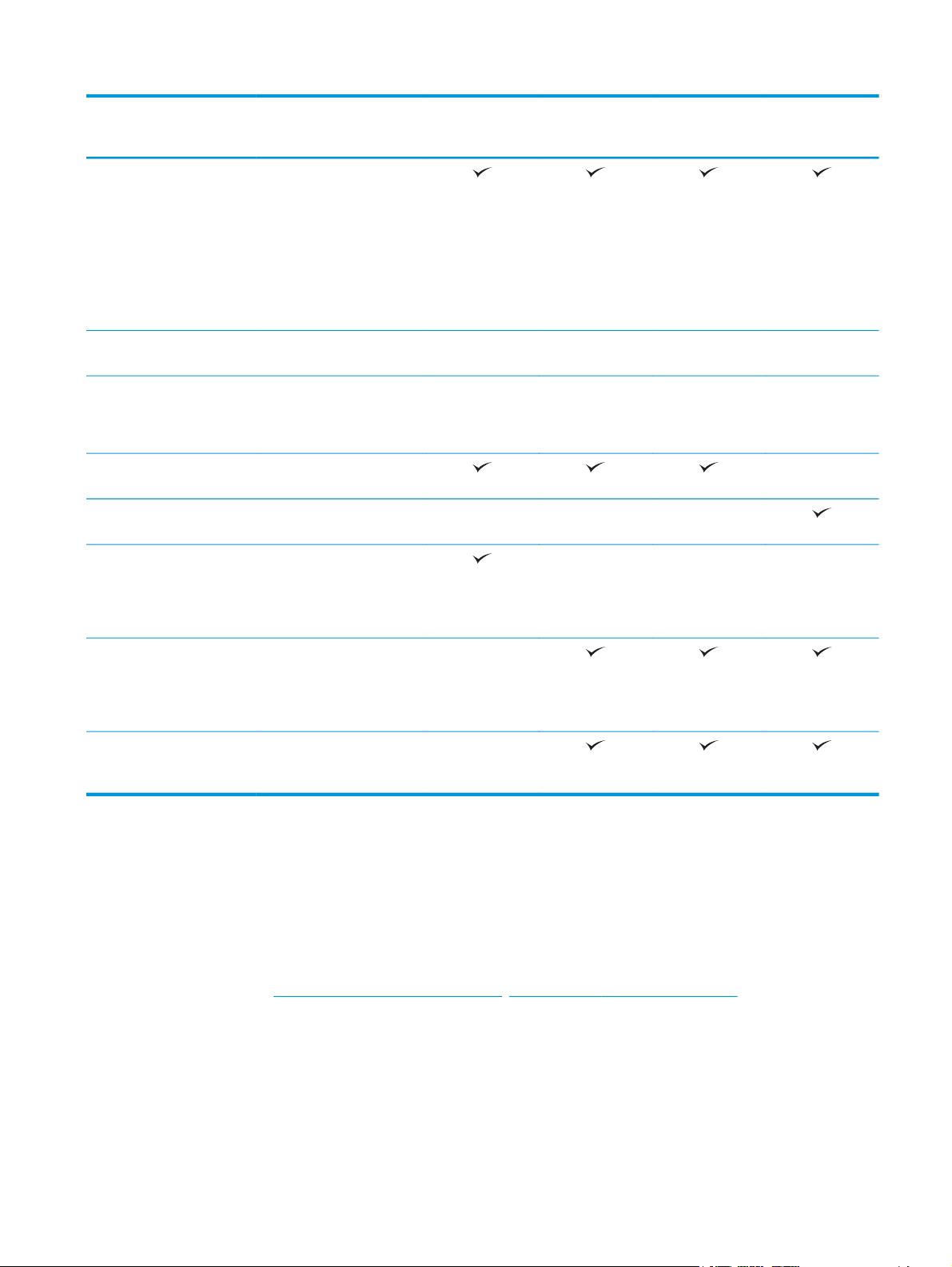
Nom de modèle
M552dn
M553n
M553dn
M553x
Numéro de produit
Mémoire 1 Go de mémoire de base
REMARQUE : pour les
modèles M553, la mémoire
de base est extensible
jusqu'à 2 Go en ajoutant un
module de mémoire DIMM.
L'extension de mémoire n'est
pas possible sur le modèle
M552.
Disque dur sécurisé haute
Sécurité TPM (Trusted Platform
Écran du panneau de
commande et alimentation
Panneau de commande avec
Impression Permet d'imprimer jusqu'à
performance HP
Module) HP pour le cryptage
de toutes les données qui
passent par le produit
Affichage graphique à quatre
lignes avec pavé à 10 touches
écran tactile couleur
33 pages par minute (ppm)
sur du papier au format A4 et
35 ppm sur du papier au
format Lettre
B5L23A
Non pris en charge Facultatif Facultatif Facultatif
Facultatif Facultatif Facultatif Facultatif
Non pris en charge Non pris en charge Non pris en charge
B5L24A
B5L25A
B5L26A
Non pris en charge
Permet d'imprimer jusqu'à
Impression par le port USB à
37 pages par minute (ppm)
sur du papier au format A4 et
40 ppm sur du papier au
format Lettre
accès simplifié (sans
ordinateur)
systèmes d’exploitation pris en charge
Les informations suivantes s'appliquent aux pilotes d'impression spécifiques Windows PCL 6 et OS X et au CD
d'installation du logiciel fourni.
Windows : Le CD d'installation du logiciel installe le pilote HP PCL.6 ou HP PCL 6 version 3, en fonction de la
version du système d'exploitation Windows, en plus de logiciels facultatifs lors de l'utilisation du logiciel
d'installation complet. Téléchargez le pilote d'impression HP PCL-6 version 4 à partir du site Internet de
support produit :
Ordinateurs Mac et OS X : Les ordinateurs Mac et les périphériques mobiles Apple sont pris en charge par ce
produit. Le pilote d'impression OS X et l'utilitaire d'impression sont disponibles en téléchargement sur
hp.com et via Apple Software Update. Le logiciel d'installation HP pour OS X n'est pas inclus dans le CD fourni.
Suivez ces étapes pour télécharger le logiciel d'installation OS X :
www.hp.com/support/colorljM552, www.hp.com/support/colorljM553.
FRWW Caractéristiques techniques de l'appareil 9
Page 20
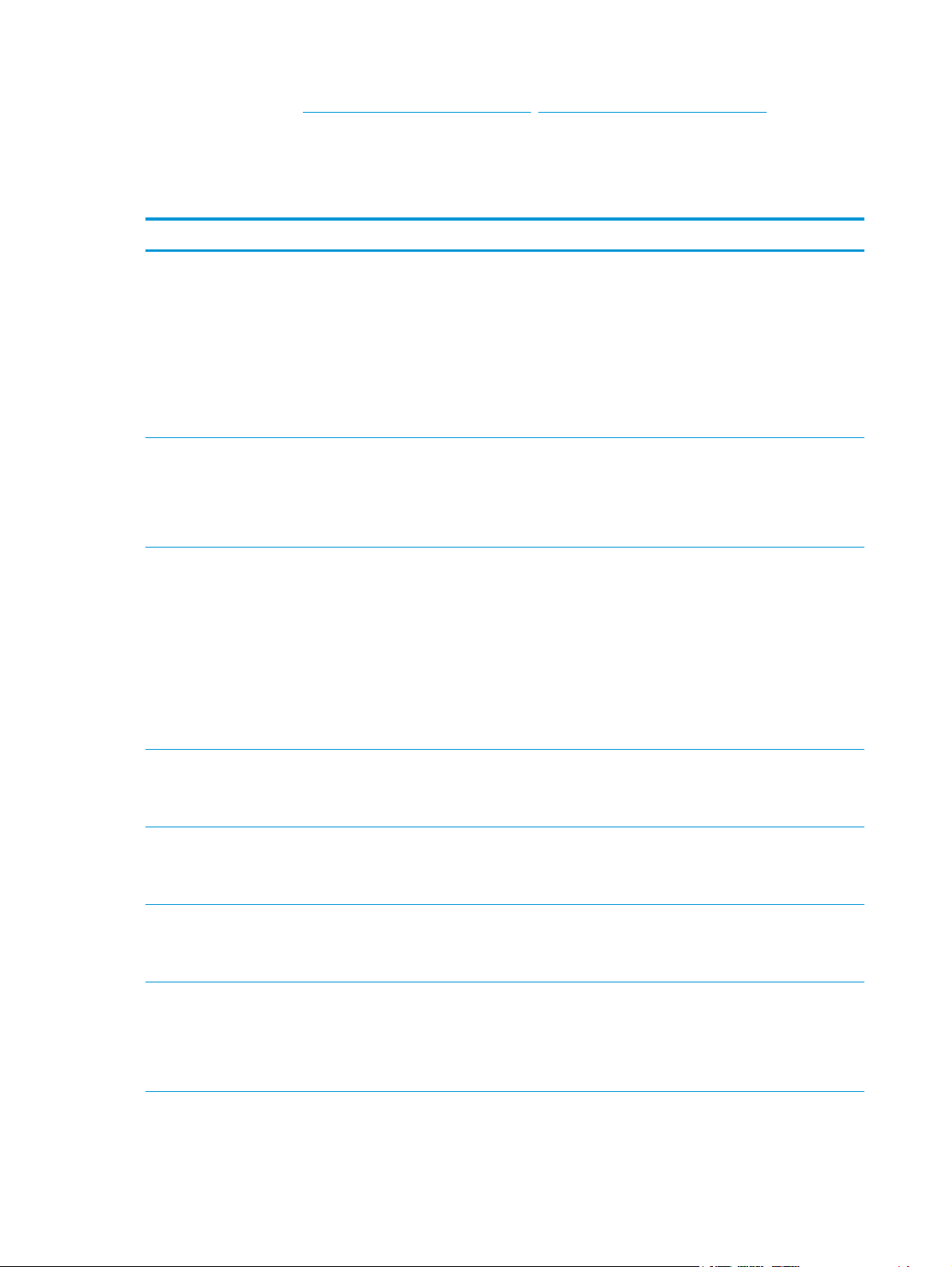
1. Visitez le site Web www.hp.com/support/colorljM552, www.hp.com/support/colorljM553.
2. Sélectionnez Options de support. Ensuite, sous Options de téléchargement, sélectionnez Pilotes,
logiciels et micrologiciels.
3. Cliquez sur la version du système d'exploitation, puis cliquez sur le bouton Télécharger.
Système d'exploitation Pilote installé Remarques
Windows® XP SP3, 32 bits Le pilote d’impression spécifique au
produit HP PCL.6 est installé pour ce
système d'exploitation pendant
l'installation du logiciel de base. Le
programme d'installation de base installe
uniquement le pilote.
Windows Vista® 32 bits Le pilote d’impression spécifique au
produit HP PCL.6 est installé pour ce
système d'exploitation pendant
l'installation du logiciel de base. Le
programme d'installation de base installe
uniquement le pilote.
Windows Server 2003 SP2 32 bits Le pilote d’impression spécifique au
produit HP PCL.6 est installé pour ce
système d'exploitation pendant
l'installation du logiciel de base. Le
programme d'installation de base installe
uniquement le pilote.
Le programme d'installation complet n'est
pas pris en charge par ce système
d'exploitation.
Utilisez les pilotes UPD pour les systèmes
d'exploitation 64 bits.
Microsoft a cessé le support standard de
Windows XP en avril 2009. HP continuera
d'offrir le meilleur support possible au
système d'exploitation XP arrêté.
Le programme d'installation complet n'est
pas pris en charge par ce système
d'exploitation.
Utilisez les pilotes UPD pour les systèmes
d'exploitation 64 bits.
Le programme d'installation complet n'est
pas pris en charge par ce système
d'exploitation.
Utilisez les pilotes UPD pour les systèmes
d'exploitation 64 bits.
Microsoft a cessé le support standard de
Windows Serveur 2003 en juillet 2010. HP
continuera à offrir le meilleur support
possible au système d'exploitation
Server 2003 arrêté.
Windows 7 SP1, 32 bits et 64 bits Le pilote d’impression spécifique au
produit « HP PCL 6 » est installé pour ce
système d'exploitation pendant
l'installation du logiciel complet.
Windows 8, 32 bits et 64 bits Le pilote d’impression spécifique au
produit « HP PCL 6 » est installé pour ce
système d'exploitation pendant
l'installation du logiciel complet.
Windows 8.1, 32 bits et 64 bits Le pilote d’impression spécifique au
produit « HP PCL 6 » est installé pour ce
système d'exploitation pendant
l'installation du logiciel complet.
Windows Server 2008 SP2 32 bits Le pilote d’impression spécifique au
produit HP PCL.6 est installé pour ce
système d'exploitation pendant
l'installation du logiciel de base. Le
programme d'installation de base installe
uniquement le pilote
Le support Windows 8 RT est fourni par le
pilote Microsoft IN OS Version 4, 32 bits.
Le support Windows 8.1 RT est fourni par
le pilote Microsoft IN OS Version 4, 32 bits.
Le programme d'installation complet n'est
pas pris en charge par ce système
d'exploitation.
10 Chapitre 1 Présentation du produit FRWW
Page 21
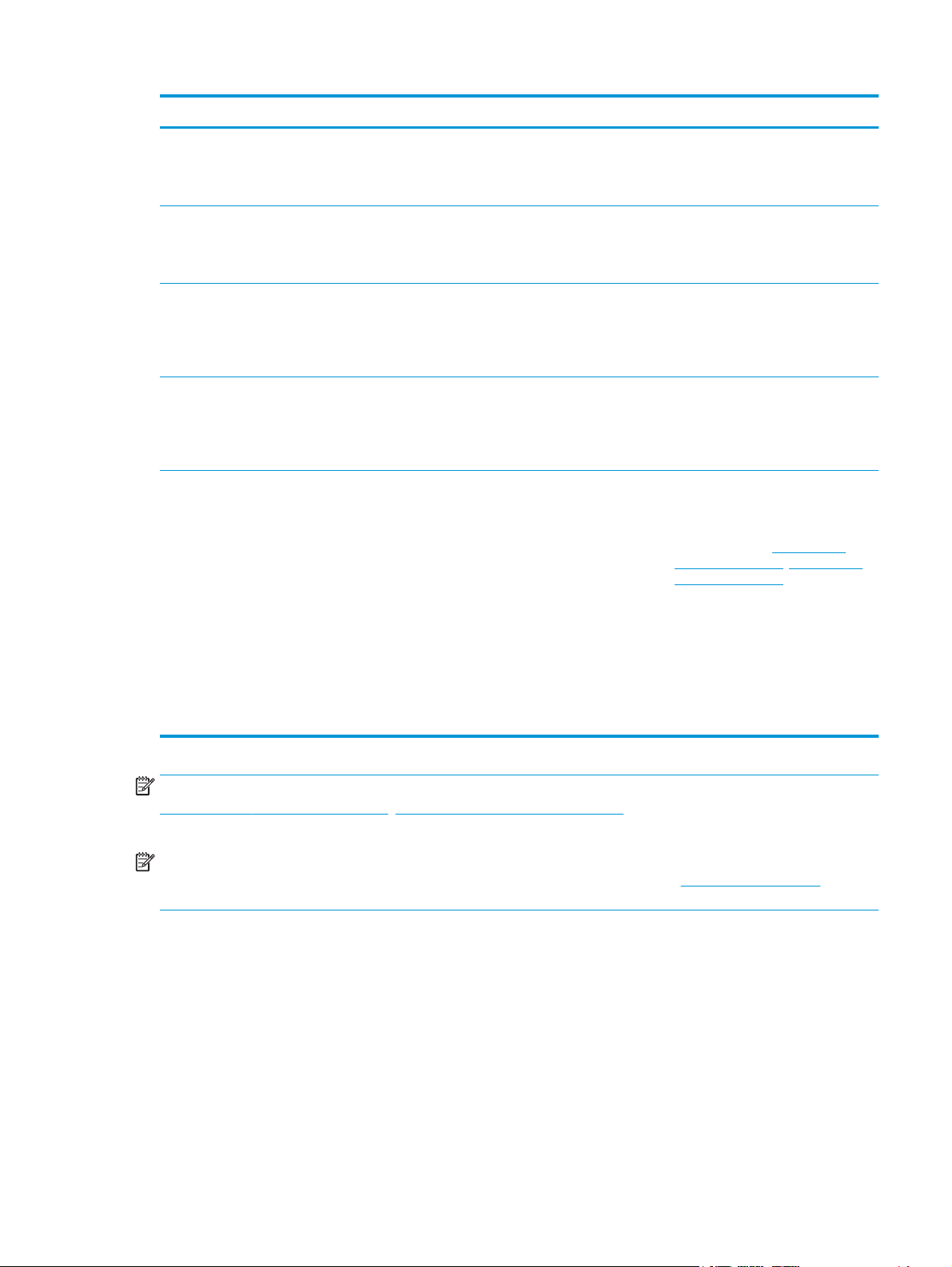
Système d'exploitation Pilote installé Remarques
Windows Server 2008 SP2 (64 bits) Le pilote d’impression spécifique au
Windows Server 2008 R2, SP 1, 64 bits Le pilote d’impression spécifique au
Windows Server 2012 (64 bits) Contrairement aux pilotes d'impression
Windows Server 2012 R2 (64 bits) Contrairement aux pilotes d'impression
OS X 10.7 Lion, OS X 10.8 Mountain Lion et
OS X 10.9 Mavericks
produit « HP PCL 6 » est installé pour ce
système d'exploitation pendant
l'installation du logiciel complet.
produit « HP PCL 6 » est installé pour ce
système d'exploitation pendant
l'installation du logiciel complet.
spécifiques au produit HP PCL 6 version 3
et HP PCL-6 version 4, le programme
d'installation du logiciel ne prend pas en
charge Windows Server 2012.
spécifiques au produit HP PCL 6 et HP
PCL-6” version 4, le programme
d'installation du logiciel ne prend pas en
charge Windows Server 2012.
Le pilote d'impression OS X et l'utilitaire
d'impression sont disponibles en
téléchargement sur hp.com et via Apple
Software Update. Le logiciel d'installation
HP pour OS X n'est pas inclus dans le CD
fourni.
Téléchargez le pilote depuis le site Web
HP, puis utilisez l'outil Ajout d'imprimante
Windows pour l'installer.
Téléchargez le pilote depuis le site Web
HP, puis utilisez l'outil Ajout d'imprimante
Windows pour l'installer.
Pour OS X, téléchargez le programme
d'installation complet à partir du site Web
d'assistance de ce produit.
1. Visitez le site Web
support/colorljM552, www.hp.com/
support/colorljM553.
www.hp.com/
REMARQUE : Pour obtenir la liste des systèmes d'exploitation pris en charge, rendez-vous sur
www.hp.com/support/colorljM552, www.hp.com/support/colorljM553 dans le cadre du plan d'assistance HP
tout inclus du produit.
REMARQUE : Pour plus de détails sur le client, les systèmes d'exploitation serveur et la prise en charge des
pilotes UPD PCL 6, UPD PCL 5 et UPD PS HP pour ce produit, accédez à l'adresse
Informations supplémentaires , cliquez sur le lien pour produits pris en charge.
Solutions d'impression mobile
Le produit prend en charge les logiciels suivants pour l'impression mobile :
●
Logiciel HP ePrint
2. Sélectionnez Options de support.
Ensuite, sous Options de
téléchargement, sélectionnez
Pilotes, logiciels et micrologiciels.
3. Cliquez sur la version du système
d'exploitation, puis cliquez sur le
bouton Télécharger.
www.hp.com/go/upd. Sous
FRWW Caractéristiques techniques de l'appareil 11
Page 22
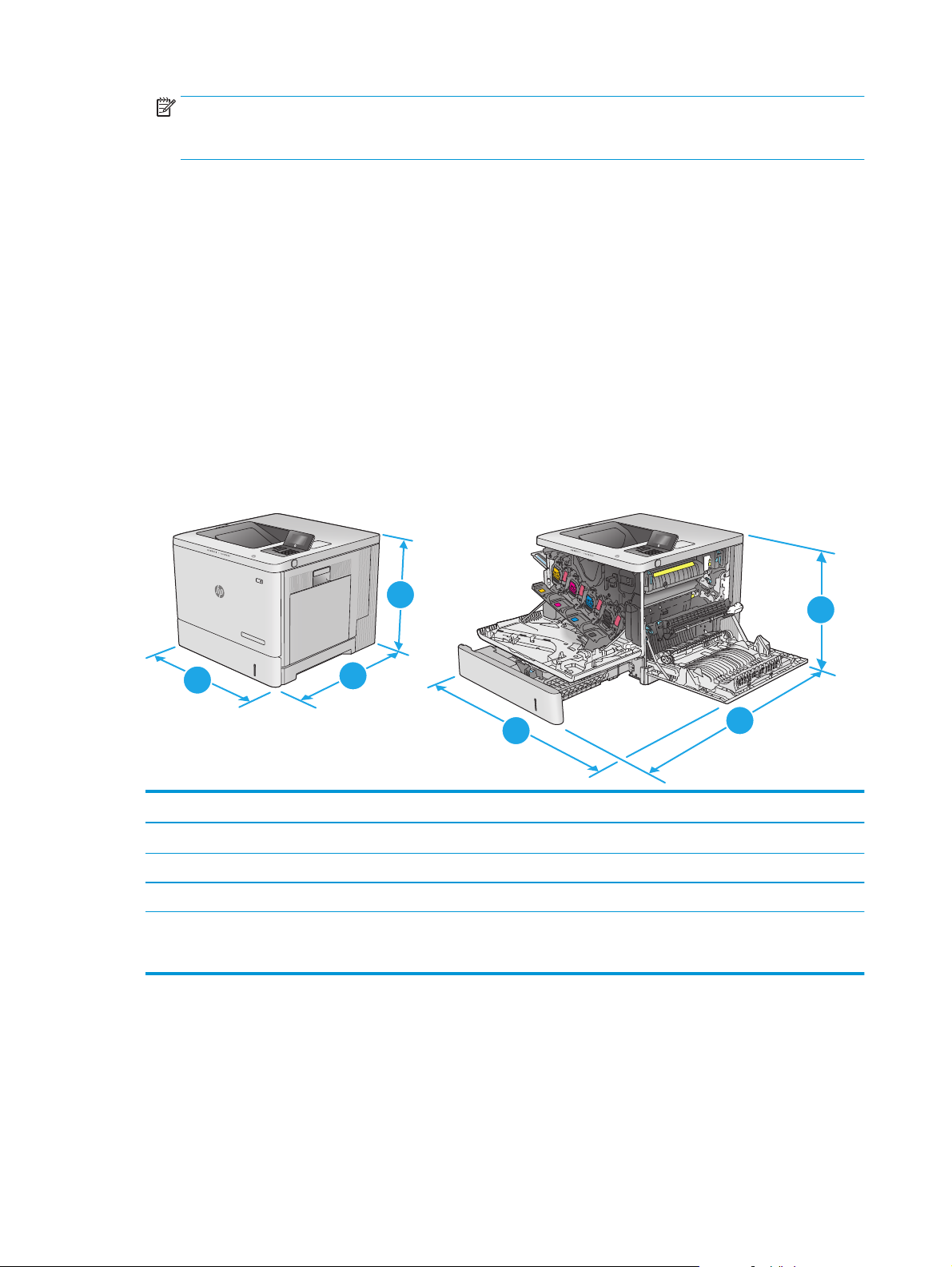
REMARQUE : Le logiciel HP ePrint prend en charge les systèmes d'exploitation suivants : Windows 7
SP1 (32 bits et 64 bits) ; Windows 8 (32 bits et 64 bits) ; Windows 8.1 (32 bits et 64 bits) ; OS X versions
10.6 Snow Leopard, 10.7 Lion, 10.8 Mountain Lion et 10.9 Mavericks.
●
HP ePrint via e-mail (nécessite HP Web Services pour l'activation, ainsi que l'enregistrement du produit
avec HP Connected)
●
Application HP ePrint (disponible sur Android, iOS et BlackBerry)
●
Application ePrint Enterprise (pris en charge sur tous les produits avec ePrint Enterprise Server
Software)
●
Application HP Home et Biz (disponible pour les périphériques Symbian/Nokia)
●
Google Cloud Print 1.0 (nécessite l'enregistrement du produit avec HP Connected, puis Google Cloud)
●
AirPrint
●
Imprimante Android
Dimensions du produit
Figure 1-1 Dimensions pour les modèles n et dn
Y
1
M
C
K
1
3
2
3
Produit entièrement fermé Produit entièrement ouvert
1. Hauteur 399 mm 399 mm
2. Profondeur 479 mm 771 mm
3. Largeur 458 mm 826 mm
Poids modèle n : 27 kg
modèle dn : 27,5 kg
2
12 Chapitre 1 Présentation du produit FRWW
Page 23
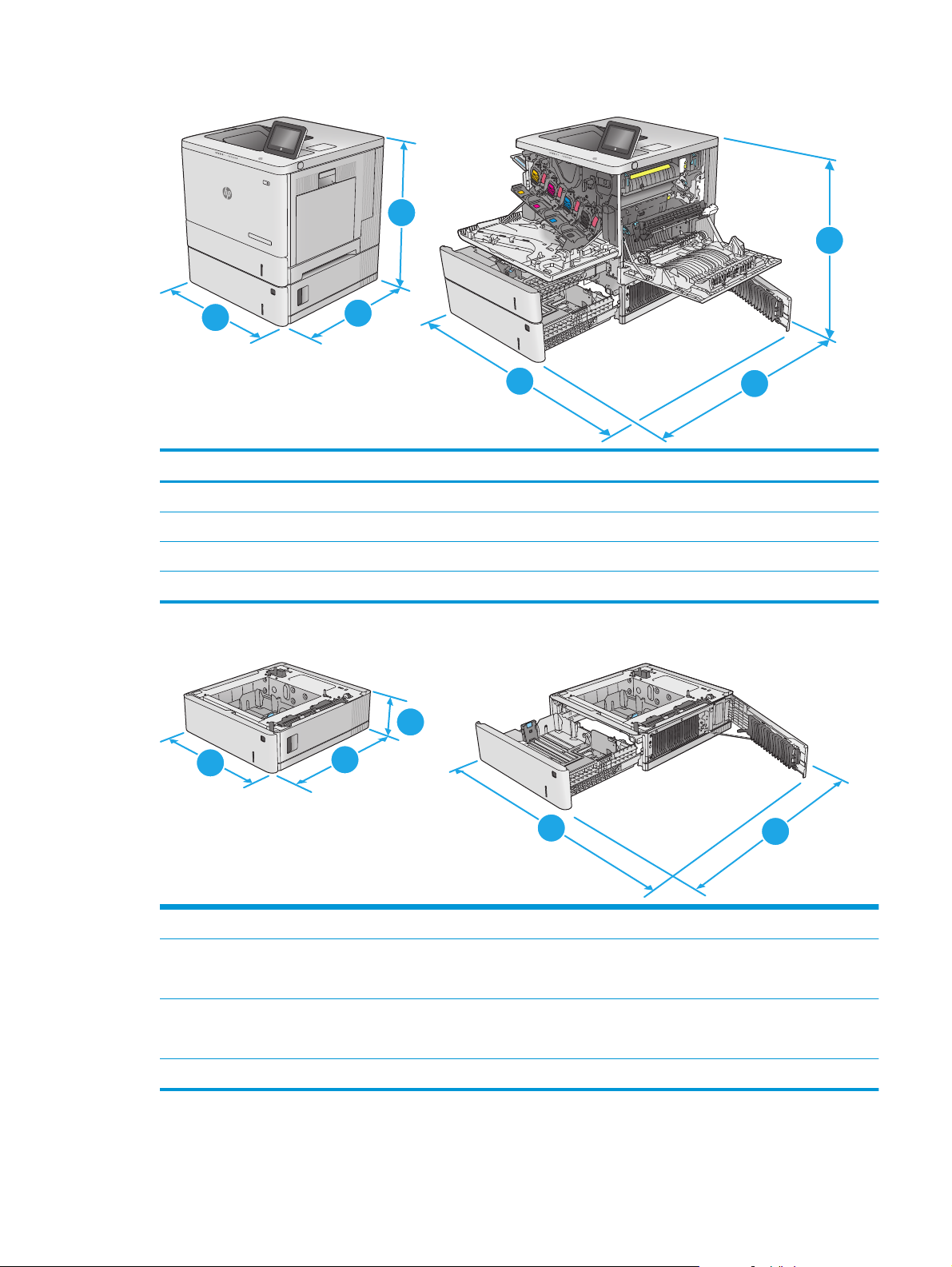
Figure 1-2 Dimensions du modèle x
Y
M
C
1
K
1
3
2
3
Produit entièrement fermé Produit entièrement ouvert
1. Hauteur 581 mm 581 mm
2. Profondeur 479 mm 771 mm
3. Largeur 458 mm 853 mm
Poids 33,4 kg
Figure 1-3 Dimensions du bac d'alimentation papier 550 feuilles
1
3
2
2
3
1. Hauteur 130 mm
2. Profondeur Bac fermé : 458 mm
Bac ouvert : 771 mm
3. Largeur Porte inférieure droite fermée : 458 mm
Porte inférieure droite ouverte : 853 mm
Poids 5,8 kg
2
FRWW Caractéristiques techniques de l'appareil 13
Page 24
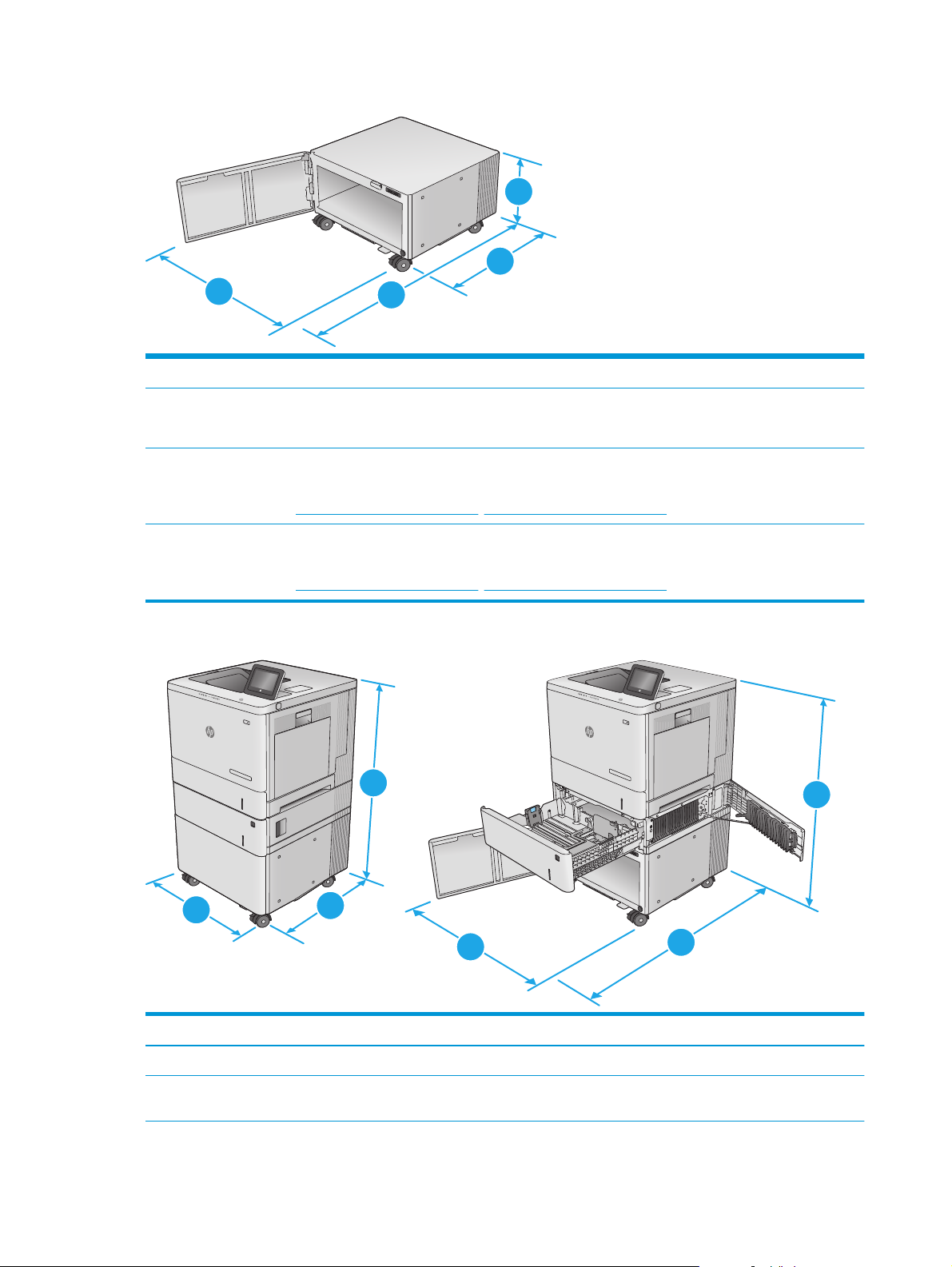
Figure 1-4 Dimensions de l'armoire et du support de l'imprimante
1
2
3
1. Hauteur 295 mm
2. Profondeur Porte fermée : 465 mm
Porte ouverte : 900 mm
3. Largeur 460 mm
Cette valeur est sujette à modifications. Pour consulter les informations à jour, rendez-vous sur
www.hp.com/support/colorljM552, www.hp.com/support/colorljM553.
Poids 17,7 kg
Cette valeur est sujette à modifications. Pour consulter les informations à jour, rendez-vous sur
www.hp.com/support/colorljM552, www.hp.com/support/colorljM553.
Figure 1-5 Dimensions du produit avec un bac de 550 feuilles et l'armoire/support
2
1
3
Produit avec accessoires entièrement fermé Produit avec accessoires entièrement ouvert
1. Hauteur 876 mm 876 mm
2.
Profondeur
14 Chapitre 1 Présentation du produit FRWW
479 mm 900 mm
2
3
2
1
Page 25
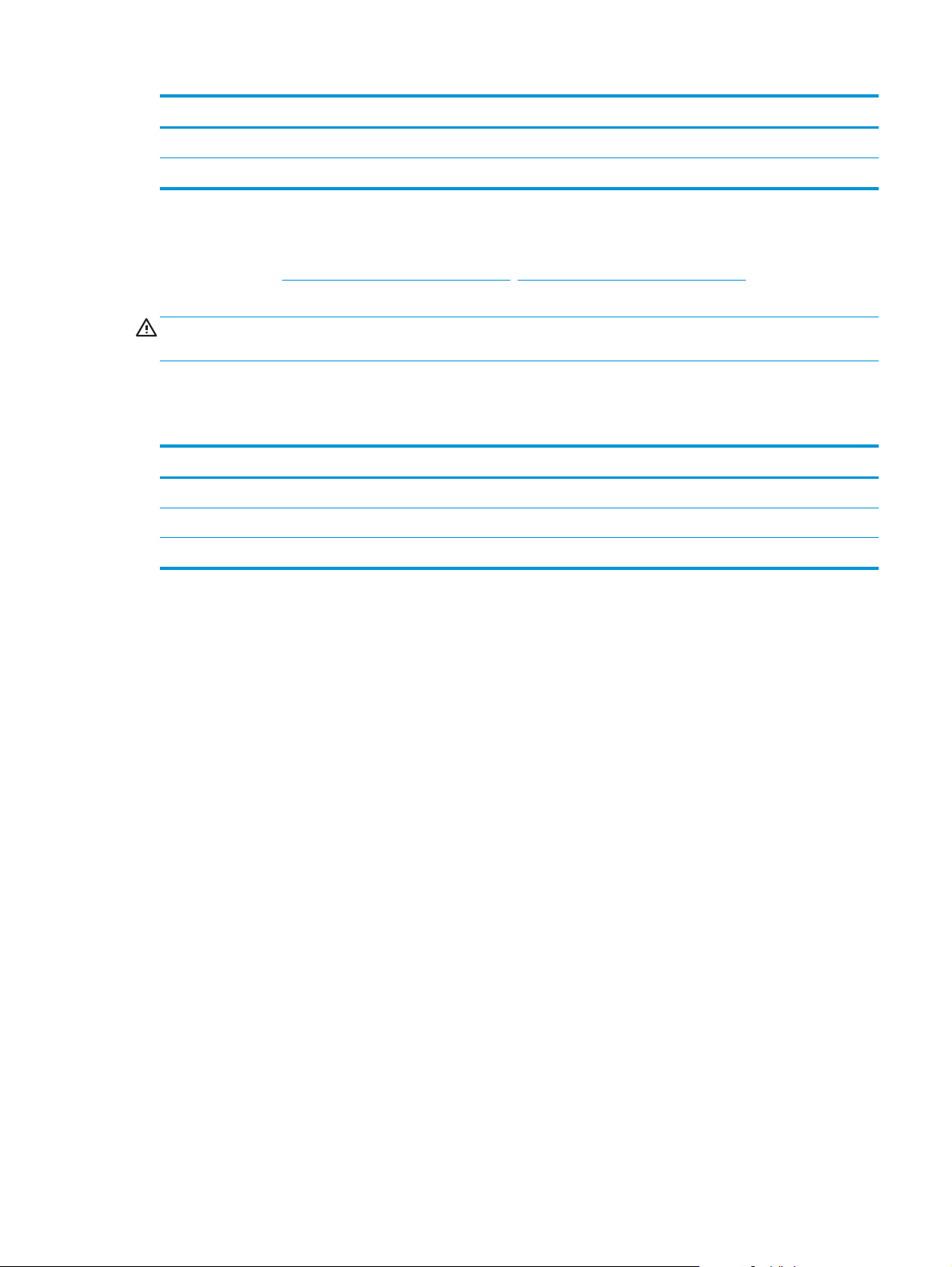
Produit avec accessoires entièrement fermé Produit avec accessoires entièrement ouvert
3. Largeur 458 mm 853 mm
Poids 51,1 kg
Consommation d'énergie, spécifications électriques et émissions acoustiques
Visitez le site Web www.hp.com/support/colorljM552, www.hp.com/support/colorljM553 pour obtenir les
toutes dernières informations.
ATTENTION : L’alimentation électrique est fonction du pays/région où le produit est vendu. Ne convertissez
pas les tensions de fonctionnement. Cette opération peut endommager le produit et annuler sa garantie.
Environnement de fonctionnement
Tableau 1-1 Spécifications de l'environnement de fonctionnement
Environnement Recommandé Autorisé
Température 17 ° à 25 °C 15 à 30 °C
Humidité relative 30 à 70 % d'humidité relative (RH) 10 à 80 % RH
Altitude Non applicable 0 à 3000 m
FRWW Caractéristiques techniques de l'appareil 15
Page 26
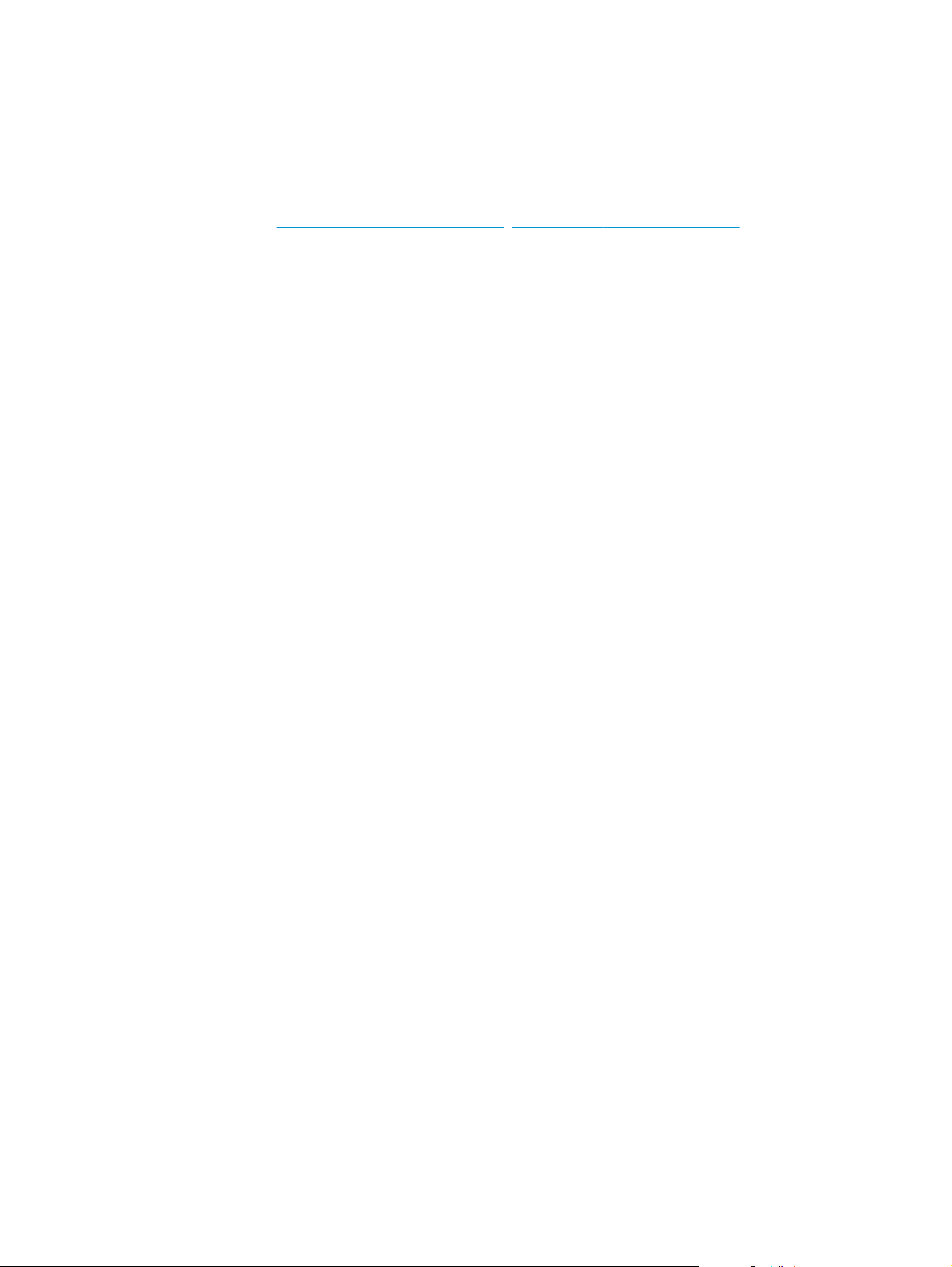
Configuration du produit et installation du logiciel
Pour obtenir des instructions de configuration élémentaires, reportez-vous au Guide d'installation du
matériel livré avec le produit. Pour obtenir des instructions supplémentaires, reportez-vous à l'assistance HP
sur le Web.
Accédez à l'adresse
l'aide complète HP pour le produit. Trouvez les options d'assistance suivantes :
●
Installation et configuration
●
Utilisation
●
Résolution des problèmes
●
Téléchargement des mises à jour du logiciel
●
Inscription au forum d'assistance
●
Recherche d'informations réglementaires et de garantie
www.hp.com/support/colorljM552, www.hp.com/support/colorljM553 pour obtenir de
16 Chapitre 1 Présentation du produit FRWW
Page 27
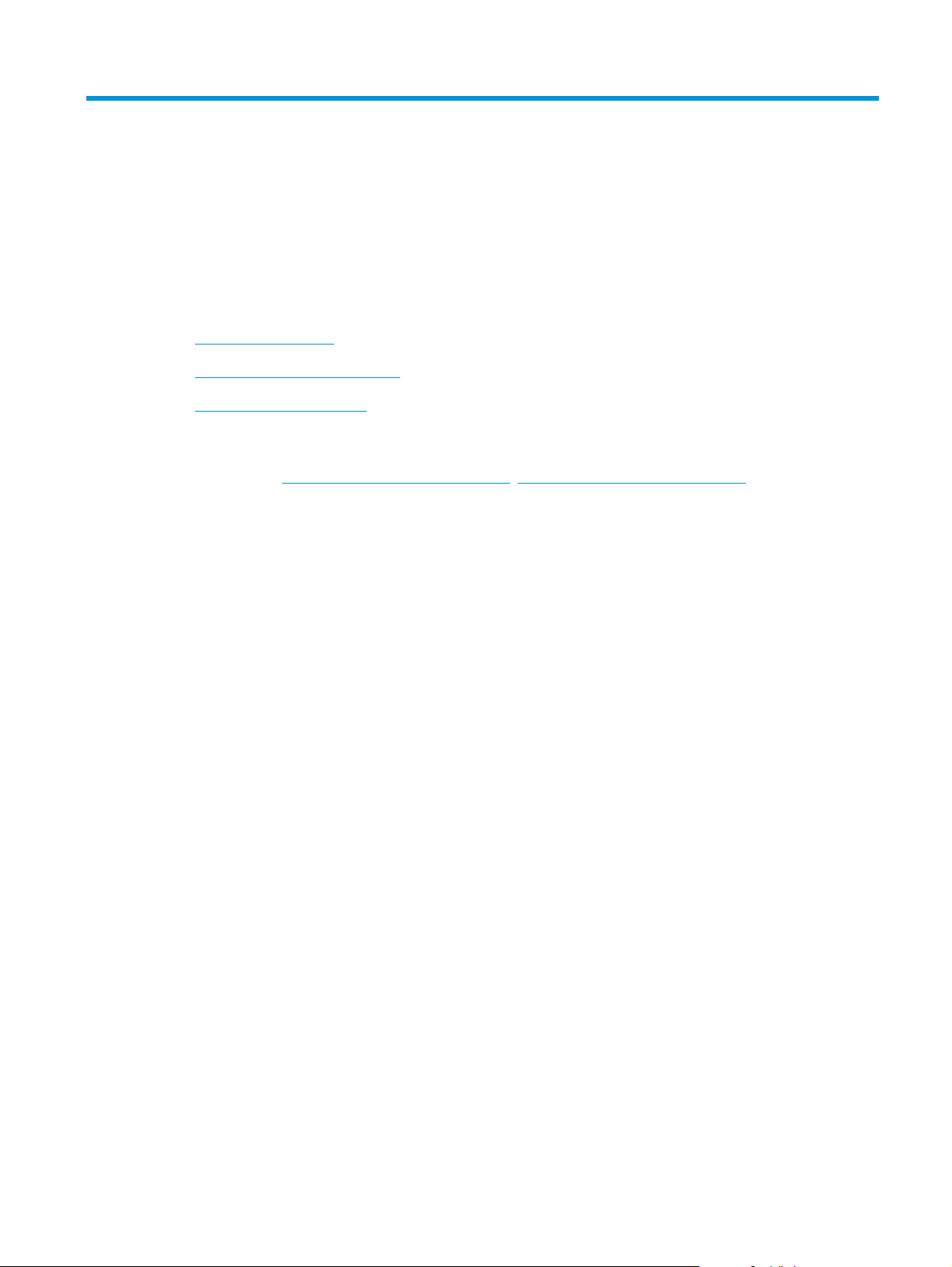
2 Bacs à papier
●
Chargement du bac 1
●
Bacs de chargement 2, 3, 4 et 5
●
Chargement d'enveloppes
Pour plus d'informations :
Visitez le site Web
Le plan d'assistance HP tout inclus du produit comprend les informations suivantes :
●
Installation et configuration
●
Utilisation
●
Résolution des problèmes
●
Téléchargement des mises à jour du logiciel
●
Inscription au forum d'assistance
●
Recherche d'informations réglementaires et de garantie
www.hp.com/support/colorljM552, www.hp.com/support/colorljM553.
FRWW 17
Page 28
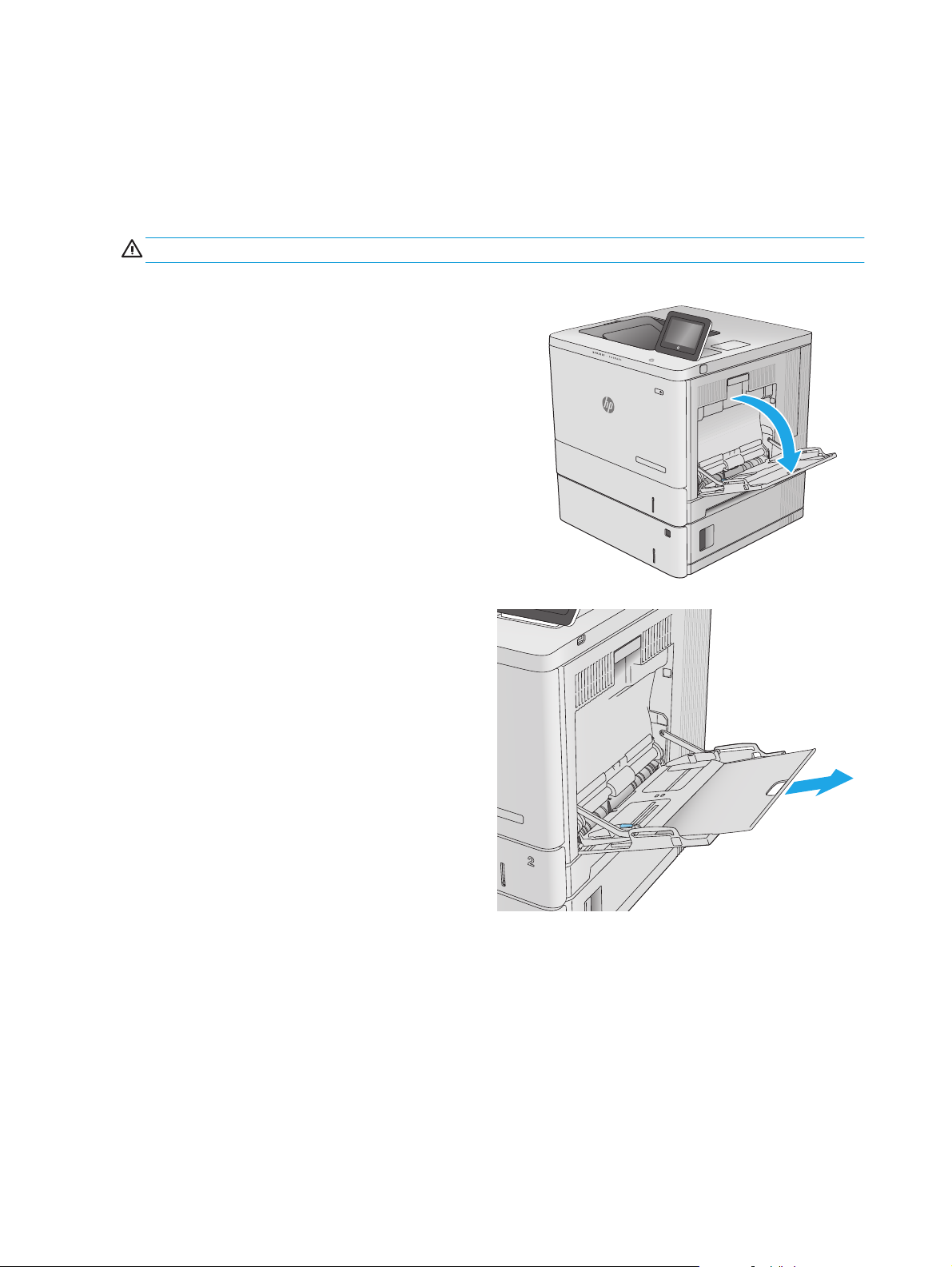
Chargement du bac 1
Introduction
Les informations suivantes décrivent comment charger du papier et des enveloppes dans le bac 1. Ce bac
peut contenir jusqu'à 100 feuilles de papier de 75 g/m
ATTENTION : Pour éviter les bourrages, n’ajoutez ou ne retirez jamais le bac 1 durant l’impression.
1. Ouvrez le bac 1.
2. Sortez l'extension du bac permettant de supporter le papier.
2
ou 10 enveloppes.
18 Chapitre 2 Bacs à papier FRWW
Page 29
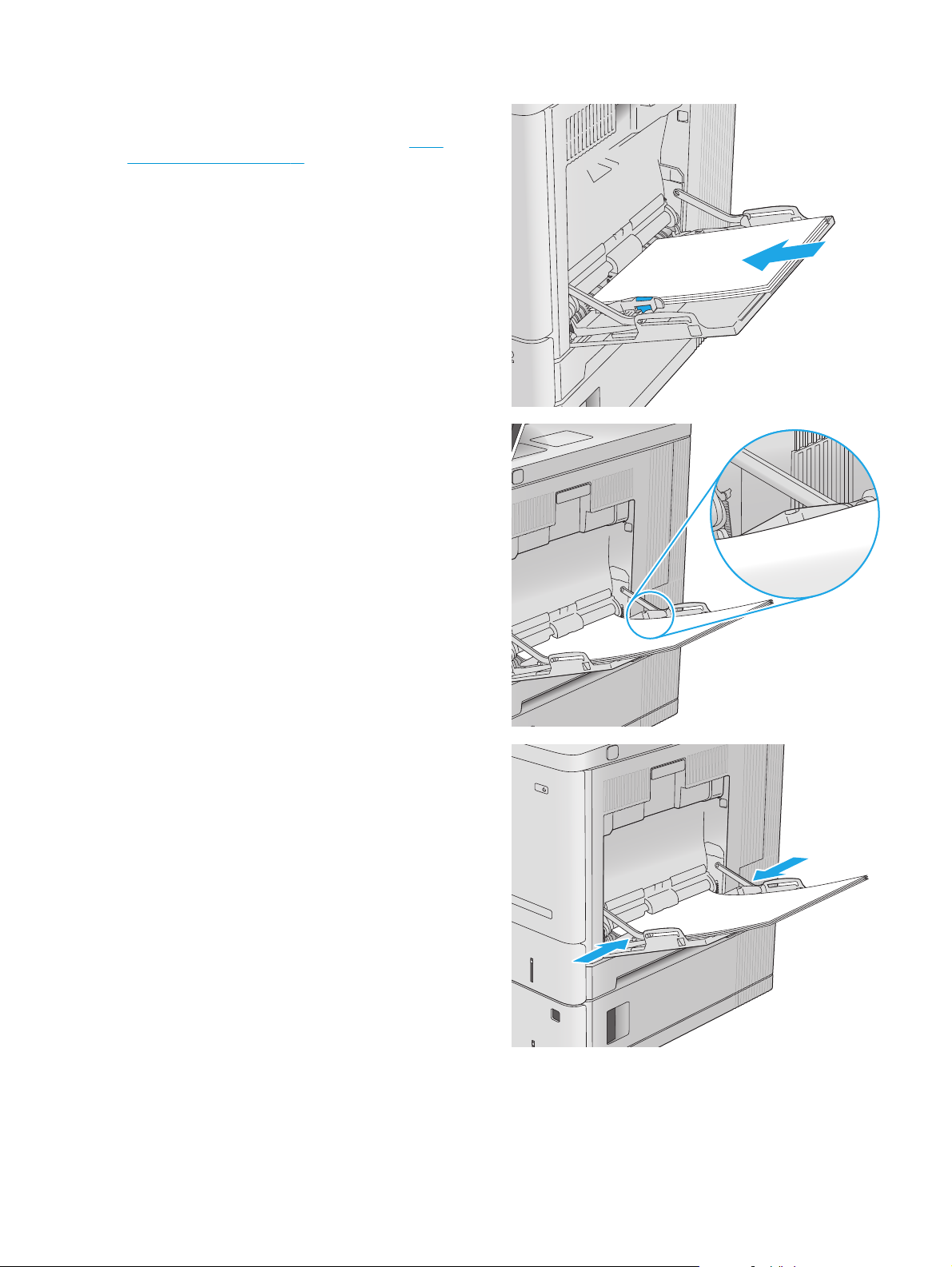
3. Ecartez les guides papier jusqu'à la taille appropriée, puis
chargez le papier dans le bac. Pour obtenir des informations
sur l'orientation du papier, reportez-vous à la section
orientation du papier à la page 20.
Bac 1 :
4. Assurez-vous que le papier est bien placé sous la ligne de
remplissage des guides papier.
5. Réglez les guides latéraux de façon qu'ils touchent
légèrement la pile de papier, sans la plier.
FRWW Chargement du bac 1 19
Page 30
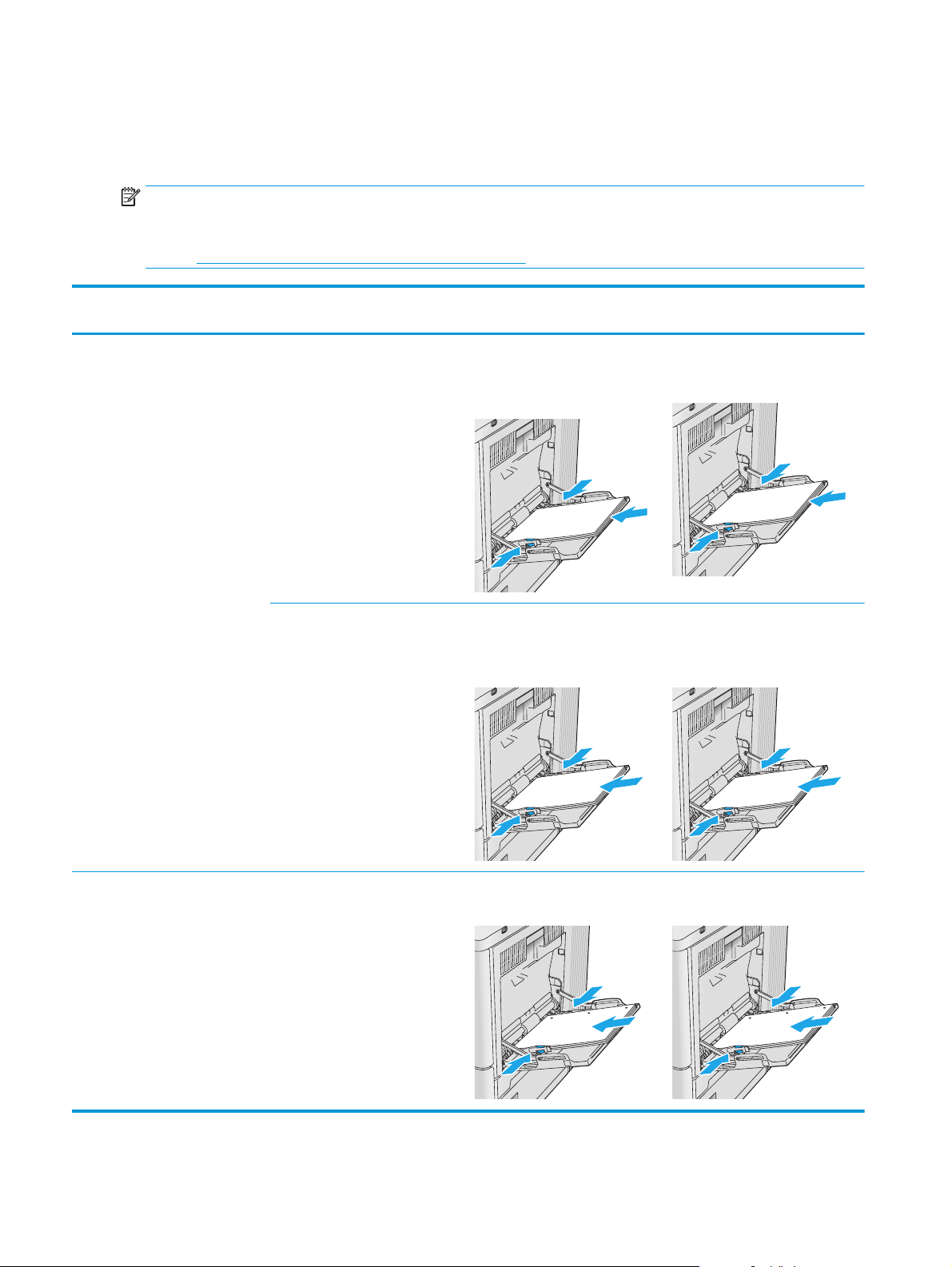
Bac 1 : orientation du papier
Quand vous utilisez du papier qui nécessite une orientation spécifique, chargez-le selon les informations
présentées dans le tableau suivant.
REMARQUE : Les paramètres Mode en-tête alternatif caractérisent la façon dont le papier à en-tête ou
préimprimé est chargé. Ce paramètre est désactivé par défaut. Dans ce mode, chargez le papier de la même
manière que pour les impressions automatiques recto verso. Pour plus d'informations, reportez-vous à la
section
Utilisation du mode en-tête alternatif à la page 21.
Type de papier Orientation d'image Impression recto Impression recto verso ou avec
Papier à en-tête ou préimprimé Portrait Recto vers le bas
Bord supérieur introduit en
premier
mode en-tête alternatif activé
Recto vers le haut
Bord inférieur en premier
123
123
Paysage Recto vers le bas
Bord supérieur vers l'arrière du
produit
Recto vers le haut
Bord supérieur vers l'arrière du
produit
123
Perforé Portrait ou Paysage Perforations vers l'arrière du
produit
Perforations vers l'arrière du
produit
123
20 Chapitre 2 Bacs à papier FRWW
Page 31

Utilisation du mode en-tête alternatif
Utilisez la fonction Mode en-tête alternatif pour charger du papier à en-tête ou pré-imprimé dans le bac de la
même manière pour toutes les tâches d'impression, recto ou recto verso. Dans ce mode, chargez le papier de
la même manière que pour les impressions automatiques recto verso.
Pour utiliser la fonction, activez-la à l'aide des menus du panneau de commande du produit. Pour utiliser
cette fonction sous Windows, activez-la également dans le pilote d'impression et configurez-y le type de
papier.
Activez le mode de papier à en-tête alternatif à l'aide des menus du panneau de commande du produit
1. Appuyez sur le bouton Accueil du panneau de commande du produit.
2. Ouvrez les menus suivants :
●
Administration
●
Gestion des bacs
●
Mode à en-tête alternatif
3. Sélectionnez Activé, puis appuyez sur le bouton Enregistrer ou appuyez sur le bouton OK.
Impression avec le mode de papier à en-tête alternatif (Windows)
Pour imprimer en mode de papier à en-tête alternatif pour Windows, effectuez la procédure suivante pour
chaque tâche d'impression.
1. Dans le logiciel, sélectionnez l'option Imprimer.
2. Sélectionnez le produit, puis cliquez sur le bouton Propriétés ou Préférences.
3. Cliquez sur l’onglet Avancé.
4. Développez la liste Fonctions de l'imprimante.
5. Ouvrez le Mode en-tête alternatif dans la liste déroulante, puis cliquez sur l'option Activé.
6. Cliquez sur le bouton Appliquer.
7. Cliquez sur l'onglet Papier/Qualité.
8. Dans la liste déroulante Type de papier, cliquez sur l'option Plus...
9. Développez la liste des options Type : .
10. Développez la liste des options Autre, puis cliquez sur l'option Papier à en-tête. Cliquez sur le bouton
OK.
11. Cliquez sur le bouton OK pour fermer la boîte de dialogue Propriétés du document. Dans la boîte de
dialogue Imprimer, cliquez sur le bouton OK pour lancer la tâche d'impression.
FRWW Chargement du bac 1 21
Page 32

Bacs de chargement 2, 3, 4 et 5
Introduction
Les informations suivantes indiquent comment charger du papier dans le bac 2 et le bac de 550 feuilles en
option (bacs 3, 4 et 5 ; numéro de référence B5L34A). Ces bacs peuvent contenir jusqu'à 550 feuilles de papier
de 75 g/m
REMARQUE : La procédure à suivre pour le chargement des bacs de 550 feuilles en option est la même que
pour le bac 2. Seul le bac 2 est représenté ici.
2
.
1. Ouvrez le bac.
REMARQUE : N'ouvrez pas ce bac lorsqu'il est en cours
d'utilisation.
2. Avant de charger le papier, réglez les guides papier en
appuyant sur les taquets de réglage et en faisant glisser les
guides jusqu'au format du papier utilisé.
22 Chapitre 2 Bacs à papier FRWW
Page 33

3. Chargez le papier dans le bac. Vérifiez le papier pour vous
assurer que les guides touchent légèrement la pile, mais ne la
courbent pas. Pour obtenir des informations sur l'orientation
du papier, reportez-vous à la section
dans les bacs 2, 3, 4 et 5 à la page 24.
REMARQUE : Afin d'éviter les bourrages papier, réglez les
guides papier au format approprié et ne surchargez pas le
bac. Assurez-vous que le sommet de la pile n'atteint pas
l'indicateur de bac plein.
4. Fermez le bac.
Orientation du papier
5. Le message de configuration du bac s'affiche sur le panneau
de commande du produit.
6. Si le format et le type de papier affiché ne sont pas corrects,
sélectionnez Modifier pour choisir un format ou un type de
papier différent.
Pour des formats de papier personnalisés, il est nécessaire de
spécifier les dimensions X et Y lorsque l'invite s'affiche sur le
panneau de commande du produit.
Y
X
FRWW Bacs de chargement 2, 3, 4 et 5 23
Page 34

Orientation du papier dans les bacs 2, 3, 4 et 5
Quand vous utilisez du papier qui nécessite une orientation spécifique, chargez-le selon les informations
présentées dans le tableau suivant.
REMARQUE : Les paramètres Mode en-tête alternatif caractérisent la façon dont le papier à en-tête ou
préimprimé est chargé. Ce paramètre est désactivé par défaut. Dans ce mode, chargez le papier de la même
manière que pour les impressions automatiques recto verso. Pour plus d'informations, reportez-vous à la
section
Utilisation du mode en-tête alternatif à la page 25.
Type de papier Orientation d'image Impression recto Impression recto verso ou avec
Papier à en-tête ou préimprimé Portrait Recto vers le haut
Bord supérieur vers la droite
Paysage Face vers le haut
Bord supérieur vers l'arrière du
produit
123
mode en-tête alternatif activé
Recto vers le bas
Bord supérieur vers la gauche
Face vers le bas
Bord supérieur vers l'arrière du
produit
123
Perforé Portrait ou Paysage Perforations vers l'arrière du
produit
Perforations vers l'arrière du
produit
24 Chapitre 2 Bacs à papier FRWW
Page 35

Utilisation du mode en-tête alternatif
Utilisez la fonction Mode en-tête alternatif pour charger du papier à en-tête ou pré-imprimé dans le bac de la
même manière pour toutes les tâches d'impression, recto ou recto verso. Dans ce mode, chargez le papier de
la même manière que pour les impressions automatiques recto verso.
Pour utiliser la fonction, activez-la à l'aide des menus du panneau de commande du produit. Pour utiliser
cette fonction sous Windows, activez-la également dans le pilote d'impression et configurez-y le type de
papier.
Activez le mode de papier à en-tête alternatif à l'aide des menus du panneau de commande du produit
1. Appuyez sur le bouton Accueil du panneau de commande du produit.
2. Ouvrez les menus suivants :
●
Administration
●
Gestion des bacs
●
Mode à en-tête alternatif
3. Sélectionnez Activé, puis appuyez sur le bouton Enregistrer ou appuyez sur le bouton OK.
Impression avec le mode de papier à en-tête alternatif (Windows)
Pour imprimer en mode de papier à en-tête alternatif pour Windows, effectuez la procédure suivante pour
chaque tâche d'impression.
1. Dans le logiciel, sélectionnez l'option Imprimer.
2. Sélectionnez le produit, puis cliquez sur le bouton Propriétés ou Préférences.
3. Cliquez sur l’onglet Avancé.
4. Développez la liste Fonctions de l'imprimante.
5. Ouvrez le Mode en-tête alternatif dans la liste déroulante, puis cliquez sur l'option Activé.
6. Cliquez sur le bouton Appliquer.
7. Cliquez sur l'onglet Papier/Qualité.
8. Dans la liste déroulante Type de papier, cliquez sur l'option Plus...
9. Développez la liste des options Type : .
10. Développez la liste des options Autre, puis cliquez sur l'option Papier à en-tête. Cliquez sur le bouton
OK.
11. Cliquez sur le bouton OK pour fermer la boîte de dialogue Propriétés du document. Dans la boîte de
dialogue Imprimer, cliquez sur le bouton OK pour lancer la tâche d'impression.
FRWW Bacs de chargement 2, 3, 4 et 5 25
Page 36

Chargement d'enveloppes
Introduction
Les informations suivantes décrivent comment charger des enveloppes. Utilisez uniquement le bac 1 pour
imprimer sur des enveloppes. Le bac 1 peut contenir jusqu'à 10 enveloppes.
REMARQUE : Sélectionnez le type de papier approprié dans le pilote d'impression avant d'imprimer.
Orientation des enveloppes
Chargez les enveloppes dans l'une ou l'autre de ces orientations :
Recto vers le bas
Bord supérieur vers l'arrière du produit
Recto vers le bas
Bord supérieur introduit en premier
26 Chapitre 2 Bacs à papier FRWW
Page 37

3 Consommables, accessoires et pièces
●
Commande de fournitures, d'accessoires et de pièces
●
Remplacer les cartouches de toner
●
Remplacement de l'unité de récupération du toner
Pour plus d'informations :
Visitez le site Web
Le plan d'assistance HP tout inclus du produit comprend les informations suivantes :
●
Installation et configuration
●
Utilisation
●
Résolution des problèmes
●
Téléchargement des mises à jour du logiciel
●
Inscription au forum d'assistance
●
Recherche d'informations réglementaires et de garantie
www.hp.com/support/colorljM552, www.hp.com/support/colorljM553.
FRWW 27
Page 38

Commande de fournitures, d'accessoires et de pièces
Commandes
Commande de consommables et de papier www.hp.com/go/suresupply
Commande de pièces et accessoires de marque HP
Commande via un bureau de service ou d'assistance Contactez un prestataire de services ou un bureau d'assistance
Commande à l'aide du serveur Web intégré HP (EWS) Pour y accéder, saisissez l'adresse IP ou le nom d'hôte du produit
www.hp.com/buy/parts
agréé HP.
dans le champ d'adresse/d'URL d'un navigateur Web pris en
charge par votre ordinateur. EWS comprend un lien menant vers
le site Web HP SureSupply. Ce dernier fournit des options pour
l'achat de consommables HP d'origine.
Consommables et accessoires
Elément Description Référence
Consommables
Cartouche de toner noir originale LaserJet HP 508A Cartouche de toner noir de remplacement à capacité
Cartouches de toner noir LaserJet HP 508X à
rendement élevé
Cartouche de toner cyan originale LaserJet HP 508A Cartouche cyan de remplacement à capacité standard CF361A
Cartouche de toner cyan originale LaserJet HP 508X à
rendement élevé
standard
Cartouche de toner noir de remplacement à haute
capacité
Cartouche de toner cyan de remplacement à haute
capacité
CF360A
CF360X
CF361X
Cartouche de toner jaune originale LaserJet HP 508A Cartouche de toner jaune de remplacement à capacité
standard
Cartouche de toner jaune originale LaserJet HP 508X
à rendement élevé
Cartouche de toner magenta originale LaserJet
HP 508A
Cartouche de toner magenta originale LaserJet
HP 508X à rendement élevé
Unité de récupération de toner HP Unité de récupération de toner de remplacement avec
Accessoires
Bac d'alimentation de 550 feuilles Bac d'alimentation papier de 550 feuilles en option
Cartouche de toner jaune de remplacement à haute
capacité
Cartouche de toner magenta de remplacement à
capacité standard
Cartouche de toner magenta de remplacement à
haute capacité
porte associée
(inclus avec le modèle x)
Comprend des instructions d'installation
REMARQUE : le modèle M552 prend en charge un
bac à papier de 550 feuilles. Les modèles M553
prennent en charge jusqu'à trois bacs à papier de
550 feuilles.
CF362A
CF362X
CF363A
CF363X
B5L37A
B5L34A
28 Chapitre 3 Consommables, accessoires et pièces FRWW
Page 39

Elément Description Référence
Support et armoire de l'imprimante Support en option, avec armoire de stockage pour
Disque dur sécurisé de haute performance HP
REMARQUE : modèles M553 uniquement
Mémoire DIMM DDR3 1 Go
REMARQUE : modèles M553 uniquement
Ports USB internes HP Deux ports USB en option pour le branchement de
HP Trusted Platform Module Chiffre automatiquement toutes les données qui
Serveur d'impression HP Jetdirect 2900nw Accessoire de serveur d'impression sans fil USB J8031A
Accessoire NFC/Wireless HP Jetdirect 3000w Accessoire Wi-Fi Direct pour imprimer d'une simple
soutenir l'imprimante
Recommandé lors de l'utilisation de plusieurs bacs
d'alimentation en option.
Comprend des instructions d'installation
Disque dur en option
Comprend des instructions d'installation
DIMM en option pour extension de mémoire
Comprend des instructions d'installation
périphériques tiers
Comprend des instructions d'installation
transitent par le produit
Comprend des instructions d'installation
pression à partir de périphériques mobiles
B5L51A
B5L29A
G6W84A
B5L28A
F5S62A
J8030A
REMARQUE : Pris en charge pour les modèles n et
dn uniquement. La fonctionnalité est déjà intégrée au
modèle x.
Pièces d’autodépannage pour les clients
Les pièces remplaçables par l'utilisateur (CSR) sont disponibles pour de nombreux produits HP LaserJet afin
de minimiser les délais de réparation. Pour plus d'informations concernant le programme CSR et ses
avantages, rendez-vous sur
Des pièces HP d'origine peuvent être commandées sur
maintenance ou d’assistance. Lors de la commande, l'un des éléments suivants sera nécessaire : référence de
la pièce, numéro de série (qui se trouve à l'arrière de l'imprimante), numéro de produit ou nom du produit.
●
Les pièces portant la mention Obligatoire doivent être installées par les clients, sauf si vous souhaitez
prendre en charge les frais de réparation effectuée par le personnel de maintenance HP. Pour ces
pièces, l'assistance hors magasin et l'assistance en atelier ne sont pas prises en charge au titre de la
garantie du produit HP.
●
Les pièces portant la mention Facultatif peuvent, à votre demande, être installées gratuitement par le
personnel de maintenance HP pendant la période de garantie du produit.
Article Description Options de remplacement
www.hp.com/go/csr-support et www.hp.com/go/csr-faq.
www.hp.com/buy/parts ou par le biais des services de
par le client
Référence
Kit de fusion HP Unité de fusion de remplacement
Comprend des instructions d'installation
Obligatoire B5L35-67901 (110 volts)
B5L36-67901 (220 volts)
FRWW Commande de fournitures, d'accessoires et de pièces 29
Page 40

Article Description Options de remplacement
par le client
Référence
Kit de fusion HP, maintenance Unité de fusion de remplacement, kit de
Courroie de transfert intermédiaire et kit
de rouleau du bac 2, maintenance
Kit du rouleau d'entraînement secondaire Rouleau d'entrainement secondaire de
Kit de rouleau du bac 2-X Rouleaux de remplacement des bacs 2 à 5
Kit de rouleau pour le bac 1 Rouleaux de remplacement du bac 1
Kit SVGA du panneau de commande Remplacement du panneau de commande
Kit du disque SSD Disque SSD de remplacement
maintenance
Comprend des instructions d'installation
Courroie de transfert et rouleau
d'entrainement secondaire de
remplacement
Comprend des instructions d'installation
remplacement
Comprend des instructions d'installation
Comprend des instructions d'installation
Comprend des instructions d'installation
à écran tactile pour le modèle x
Comprend des instructions d'installation
Obligatoire B5L35-67902 (110 volts)
B5L36-67902 (220 volts)
Facultatif B5L24-67901
Obligatoire B5L24-67902
Facultatif B5L24-67904
Facultatif B5L24-67905
Obligatoire B5L24-67903
Obligatoire 5851-6415
Comprend des instructions d'installation
Kit disque dur 500 Go
REMARQUE : modèles M553 uniquement
Kit de serveur d'impression sans fil USB Serveur d'impression de remplacement HP
Kit d'accessoires NFC Accessoire NFC/Wireless de remplacement
Mémoire DIMM DDR3 1 Go
REMARQUE : modèles M553 uniquement
Kit de 2 ports USB internes Ports USB internes de remplacement Obligatoire 5851-6424
Disque dur sécurisé haute performance de
remplacement HP
Comprend des instructions d'installation
Jetdirect 2900nw
HP Jetdirect 3000w
Mémoire DIMM de remplacement
Comprend des instructions d'installation
Obligatoire 5851-6419
Obligatoire 5851-6421
Obligatoire 5851-6429
Obligatoire 5851-6422
30 Chapitre 3 Consommables, accessoires et pièces FRWW
Page 41

Remplacer les cartouches de toner
Introduction
Les informations suivantes fournissent des détails sur les cartouches de toner pour le produit et sur leur
remplacement.
●
Informations sur le toner
●
Retrait et replacement des cartouches
Informations sur le toner
Lorsque le niveau du toner est bas et très bas, le produit vous avertit. La durée de vie restante réelle d'une
cartouche de toner peut varier. Veillez à toujours disposer d'une cartouche de remplacement afin de pouvoir
en changer en temps voulu.
Pour acheter des cartouches ou vérifier la compatibilité des cartouches avec votre produit, rendez-vous sur
le site HP SureSupply :
Le produit utilise quatre couleurs et possède une cartouche de toner pour chaque couleur : cyan (C), magenta
(M), jaune (J) et noire (N). Les cartouches de toner se trouvent à l'intérieur de la porte avant.
Elément Référence
Cartouche de toner noir originale LaserJet HP 508A CF360A
www.hp.com/go/suresupply. Faites défiler la page vers votre pays/région est correct.
Cartouches de toner noir LaserJet HP 508X à rendement élevé CF360X
Cartouche de toner cyan originale LaserJet HP 508A CF361A
Cartouche de toner cyan originale LaserJet HP 508X à rendement
élevé
Cartouche de toner jaune originale LaserJet HP 508A CF362A
Cartouche de toner jaune originale LaserJet HP 508X à rendement
élevé
Cartouche de toner magenta originale LaserJet HP 508A CF363A
Cartouche de toner magenta originale LaserJet HP 508X à
rendement élevé
CF361X
CF362X
CF363X
REMARQUE : Les cartouches de toner à haut rendement contiennent plus de toner que les cartouches
standard, pour un meilleur rendement par page. Pour plus d'informations, rendez-vous à l'adresse
www.hp.com/go/learnaboutsupplies.
Ne sortez le toner de son emballage avant d'avoir besoin de le remplacer.
ATTENTION : Pour éviter d'endommager le toner, ne l'exposez pas à la lumière plus de quelques minutes.
Recouvrez le tambour d'imagerie si vous devez retirez le toner du produit pour quelque temps.
L'image suivante montre les différentes pièces du toner.
FRWW Remplacer les cartouches de toner 31
Page 42

3
2
1
4
1 Poignée
2 Tambour d'imagerie
3 Protection
4Puce mémoire
ATTENTION : Si vous vous tachez avec du toner, essuyez la tache à l'aide d'un chiffon sec et lavez le
vêtement à l'eau froide. L'eau chaude a pour effet de fixer l'encre sur le tissu.
REMARQUE : L'emballage de la cartouche d'encre contient des informations sur le recyclage.
Retrait et replacement des cartouches
1. Ouvrez la porte avant.
Y
M
C
K
32 Chapitre 3 Consommables, accessoires et pièces FRWW
Page 43

2. Saisissez la poignée de la cartouche de toner usagée et tirez-
la pour l'enlever.
3. Retirez la nouvelle cartouche de toner de sa protection en
retirant la bande en plastique et en ouvrant le paquet. Mettez
de côté tous les emballages pour le recyclage de la cartouche
de toner usagée.
Y
M
C
K
2
1
4. Prenez la cartouche de toner par les extrémités et secouez-la
5 ou 6 fois.
3
FRWW Remplacer les cartouches de toner 33
Page 44

5. Retirez la protection de la cartouche de toner.
6. Soutenez la cartouche de toner par en dessous avec une
main, tout en maintenant la poignée de la cartouche de
l'autre. Placez le toner devant son emplacement sur l'étagère,
puis insérez-le dans le produit.
REMARQUE : Evitez de toucher le tambour d'imagerie vert.
Vous risquez de dégrader le tambour d'imagerie si vous y
laissez des empreintes de doigts.
Y
M
C
K
34 Chapitre 3 Consommables, accessoires et pièces FRWW
Page 45

7. Fermez la porte avant.
Y
M
C
K
8. Emballez la cartouche de toner usagée et la protection dans
la boîte de la nouvelle cartouche.
Pour les Etats-Unis et le Canada, une étiquette d’expédition
préaffranchie est incluse dans la boîte. Pour les autres pays/
régions, rendez-vous sur
www.hp.com/recycle pour imprimer
une étiquette d’expédition préaffranchie.
Collez l'étiquette d’expédition préaffranchie sur la boîte, puis
renvoyez à HP la cartouche utilisée pour la recycler.
1
3
2
FRWW Remplacer les cartouches de toner 35
Page 46

Remplacement de l'unité de récupération du toner
Introduction
Les informations suivantes fournissent des détails sur l'unité de récupération du toner du produit et sur son
remplacement.
Lorsque l'unité de récupération du toner est presque pleine et lorsqu'elle est complètement pleine, le produit
vous en avertit. Lorsqu'elle est complètement pleine, l'impression s'interrompt jusqu'à ce que l'unité de
récupération du toner soit remplacée.
Pour acheter une unité de récupération du toner (référence : B5L37A), rendez-vous sur HP Parts Store à
l'adresse suivante :
REMARQUE : L'unité de récupération de toner est conçue pour n'être utilisée qu'une seule fois. Ne tentez
pas de vider l'unité de récupération du toner pour la réutiliser. Le toner risquerait de se renverser à l'intérieur
du produit, ce qui réduirait la qualité d'impression. Après utilisation, renvoyez l'unité de récupération du
toner au programme Planet Partners de HP pour recyclage.
ATTENTION : Si vous vous tachez avec du toner, essuyez la tache à l'aide d'un chiffon sec et lavez le
vêtement à l'eau froide. L'eau chaude a pour effet de fixer l'encre sur le tissu.
Retrait et remplacement de l'unité de récupération du toner
1. Ouvrez la porte avant.
www.hp.com/buy/parts.
Y
Y
Y
Y
36 Chapitre 3 Consommables, accessoires et pièces FRWW
Page 47

2. Ouvrez la porte de l'unité de récupération du toner sur le côté
supérieur gauche du produit.
3. Retirez l'unité de récupération du toner et la porte associée.
Y
M
C
K
Y
M
C
K
4. Retirez la nouvelle unité de récupération du toner de son
emballage.
FRWW Remplacement de l'unité de récupération du toner 37
Page 48

5. Installez la nouvelle unité de récupération du toner et la porte
associée dans le produit. Alignez les languettes de la porte
sur les encoches dans le produit.
6. Fermez la porte de l'unité de récupération du toner.
Y
M
C
K
Y
M
C
K
7. Fermez la porte avant.
Pour recycler l'unité de récupération du toner usagée, suivez
les instructions incluses avec la nouvelle unité de
récupération du toner.
Y
Y
Y
Y
38 Chapitre 3 Consommables, accessoires et pièces FRWW
Page 49

4 Imprimer
●
Imprimer des tâches (Windows)
●
Imprimer des tâches (OS X)
●
Stockez les tâches d'impression sur le produit pour imprimer ultérieurement.
●
Impression mobile
●
Impression via le port USB
Pour plus d'informations :
Visitez le site Web
Le plan d'assistance HP tout inclus du produit comprend les informations suivantes :
●
Installation et configuration
●
Utilisation
●
Résolution des problèmes
●
Téléchargement des mises à jour du logiciel
●
Inscription au forum d'assistance
●
Recherche d'informations réglementaires et de garantie
www.hp.com/support/colorljM552, www.hp.com/support/colorljM553.
FRWW 39
Page 50

Imprimer des tâches (Windows)
Comment imprimer (Windows)
Les instructions suivantes décrivent la procédure d'impression de base pour Windows.
1. Dans le logiciel, sélectionnez l'option Imprimer.
2. Sélectionnez le produit dans la liste d'imprimantes. Pour modifier les paramètres, ouvrez le pilote
d'impression en cliquant ou en appuyant sur le bouton Propriétés ou Préférences.
REMARQUE : le nom du bouton varie selon le logiciel.
REMARQUE : Pour accéder à ces fonctions à partir de l'écran de démarrage de Windows 8 ou 8.1,
sélectionnez Périphériques, puis Imprimer et choisissez l'imprimante.
3. Cliquez ou appuyez sur les onglets dans le pilote d'impression pour configurer les options disponibles.
Par exemple, accédez à l'onglet Finition pour définir l'orientation du papier, et à l'onglet Papier/Qualité
pour définir l'alimentation, le type, le format et la qualité du papier.
4. Cliquez ou appuyez sur le bouton OK pour revenir à la boîte de dialogue Imprimer. Sur cet écran,
sélectionnez le nombre de copies à imprimer.
5. Cliquez ou appuyez sur le bouton OK pour lancer l'impression.
40 Chapitre 4 Imprimer FRWW
Page 51

Imprimer automatiquement des deux côtés (Windows)
Utilisez cette procédure pour les produits équipés d'une unité d'impression recto verso automatique. Si le
produit n'a pas d'unité d'impression recto verso automatique, ou si vous souhaitez imprimer sur des types de
papier non pris en charge par l'unité d'impression recto verso, vous pouvez imprimer manuellement des deux
côtés.
1. Dans le logiciel, sélectionnez l'option Imprimer.
2. Sélectionnez le périphérique dans la liste d'imprimantes, puis cliquez ou appuyez sur le bouton
Propriétés ou Préférences pour ouvrir le pilote d'impression.
REMARQUE : le nom du bouton varie selon le logiciel.
REMARQUE : Pour accéder à ces fonctions à partir de l'écran de démarrage de Windows 8 ou 8.1,
sélectionnez Périphériques, puis Imprimer et choisissez l'imprimante.
3. Cliquez ou appuyez sur l'onglet Finition.
4. Cochez la case Impression recto verso. Cliquez sur le bouton OK pour fermer la boîte de dialogue
Propriétés du document.
5. Dans la boîte de dialogue Imprimer, cliquez sur le bouton OK pour lancer la tâche d'impression.
Imprimer en manuel des deux côtés (Windows)
Suivez cette procédure pour les produits qui ne disposent pas d'unité d'impression recto verso automatique
ou pour imprimer sur du papier que l'unité d'impression recto verso ne prend pas en charge.
1. Dans le logiciel, sélectionnez l'option Imprimer.
2. Sélectionnez le périphérique dans la liste d'imprimantes, puis cliquez ou appuyez sur le bouton
Propriétés ou Préférences pour ouvrir le pilote d'impression.
REMARQUE : le nom du bouton varie selon le logiciel.
REMARQUE : Pour accéder à ces fonctions à partir de l'écran de démarrage de Windows 8 ou 8.1,
sélectionnez Périphériques, puis Imprimer et choisissez l'imprimante.
3. Cliquez ou appuyez sur l'onglet Finition.
4. Cochez la case Impression recto verso (manuelle). Cliquez sur le bouton OK pour imprimer le recto de
la tâche d'impression.
5. Récupérez la pile imprimée dans le bac de sortie, puis placez-la dans le bac 1.
6. Si vous y êtes invité, appuyez sur le bouton approprié du panneau de commande pour continuer.
FRWW Imprimer des tâches (Windows) 41
Page 52

Imprimer plusieurs pages par feuille (Windows)
1. Dans le logiciel, sélectionnez l'option Imprimer.
2. Sélectionnez le périphérique dans la liste d'imprimantes, puis cliquez ou appuyez sur le bouton
Propriétés ou Préférences pour ouvrir le pilote d'impression.
REMARQUE : le nom du bouton varie selon le logiciel.
REMARQUE : Pour accéder à ces fonctions à partir de l'écran de démarrage de Windows 8 ou 8.1,
sélectionnez Périphériques, puis Imprimer et choisissez l'imprimante.
3. Cliquez ou appuyez sur l'onglet Finition.
4. Sélectionnez le nombre de pages par feuille dans la liste déroulante Pages par feuille.
5. Sélectionnez les options appropriées pour Imprimer bordures de page, Ordre des pages et
Orientation. Cliquez sur le bouton OK pour fermer la boîte de dialogue Propriétés du document.
6. Dans la boîte de dialogue Imprimer, cliquez sur le bouton OK pour lancer la tâche d'impression.
Sélectionner le type de papier (Windows)
1. Dans le logiciel, sélectionnez l'option Imprimer.
2. Sélectionnez le périphérique dans la liste d'imprimantes, puis cliquez ou appuyez sur le bouton
Propriétés ou Préférences pour ouvrir le pilote d'impression.
REMARQUE : Le nom du bouton varie selon le logiciel.
REMARQUE : Pour accéder à ces fonctions à partir de l'écran de démarrage de Windows 8 ou 8.1,
sélectionnez Périphériques, puis Imprimer et choisissez l'imprimante.
3. Cliquez ou appuyez sur l'onglet Papier/Qualité.
4. Dans la liste déroulante Type de papier, cliquez sur l'option Plus...
5. Développez la liste des options Type : .
6. Développez la catégorie de types de papier qui correspond le mieux à votre papier.
7. Sélectionnez l'option correspondant au type de papier que vous utilisez, puis cliquez sur le bouton OK.
8. Cliquez sur le bouton OK pour fermer la boîte de dialogue Propriétés du document. Dans la boîte de
dialogue Imprimer, cliquez sur le bouton OK pour lancer la tâche d'impression.
Si le bac doit être configuré, un message de configuration du bac s'affiche sur le panneau de commande
du produit.
9. Chargez le bac avec du papier du type et du format spécifiés, puis fermez le bac.
10. Appuyez sur le bouton OK pour accepter le format et le type détectés ou appuyez sur le bouton Modifier
pour choisir un format ou un type de papier différent.
11. Sélectionnez le format et le type appropriés, puis appuyez sur le bouton OK.
Tâches d'impression supplémentaires
Visitez le site Web www.hp.com/support/colorljM552, www.hp.com/support/colorljM553.
42 Chapitre 4 Imprimer FRWW
Page 53

Vous trouverez des instructions pour vous guider dans l'exécution de certaines tâches d'impression, telles
que :
●
Créer et utiliser des raccourcis ou des préréglages d'impression
●
Sélectionner le format de papier ou utiliser un format de papier personnalisé
●
Choisir l'orientation de la page
●
Créer un livret
●
Réduire un document pour un format de papier donné
●
Imprimer les premières ou dernières pages d'un document sur un papier différent
●
Imprimer des filigranes sur un document
FRWW Imprimer des tâches (Windows) 43
Page 54

Imprimer des tâches (OS X)
Comment imprimer (OS X)
Les instructions suivantes décrivent la procédure d'impression de base pour OS X.
1. Cliquez sur le menu Fichier, puis sur l'option Imprimer.
2. Sélectionnez le produit.
3. Cliquez sur Afficher les détails puis sélectionnez d'autres menus pour ajuster les paramètres
d'impression.
4. Cliquez sur le bouton Imprimer.
Imprimer automatiquement des deux côtés (OS X)
REMARQUE : ces informations s'appliquent aux produits équipés d'une unité d’impression recto verso
automatique.
REMARQUE : Cette fonction est disponible si vous installez le pilote d'impression HP. Elle peut ne pas être
disponible si vous utilisez AirPrint.
1. Cliquez sur le menu Fichier, puis sur l'option Imprimer.
2. Sélectionnez le produit.
3. Cliquez sur Afficher les détails puis cliquez sur le menu Mise en page.
4. Sélectionnez une option de reliure dans la liste déroulante Copie recto verso.
5. Cliquez sur le bouton Imprimer.
Imprimer manuellement des deux côtés (OS X)
REMARQUE : Cette fonction est disponible si vous installez le pilote d'impression HP. Elle peut ne pas être
disponible si vous utilisez AirPrint.
1. Cliquez sur le menu Fichier, puis sur l'option Imprimer.
2. Sélectionnez le produit.
3. Cliquez sur Afficher les détails puis cliquez sur le menu Recto verso manuel.
4. Cochez la case Recto verso manuel, puis sélectionnez une option de reliure.
5. Cliquez sur le bouton Imprimer.
6. Retirez du produit tout le papier vierge présent dans le bac 1.
7. Récupérez la pile imprimée dans le bac de sortie et placez-la, côté imprimé vers le bas, dans le
bac d'entrée.
8. Si vous y êtes invité, appuyez sur le bouton approprié du panneau de commande pour continuer.
44 Chapitre 4 Imprimer FRWW
Page 55

Imprimer plusieurs pages par feuille (OS X)
1. Cliquez sur le menu Fichier, puis sur l'option Imprimer.
2. Sélectionnez le produit.
3. Cliquez sur Afficher les détails puis cliquez sur le menu Mise en page.
4. Dans la liste déroulante Pages par feuille, sélectionnez le nombre de pages que vous souhaitez
imprimer sur chaque feuille.
5. Dans la partie Sens de la disposition, sélectionnez l'ordre et le positionnement des pages sur la feuille.
6. Dans le menu Bordures, sélectionnez le type de bordure à imprimer autour de chaque page sur la
feuille.
7. Cliquez sur le bouton Imprimer.
Sélectionner le type de papier (OS X)
1. Cliquez sur le menu Fichier, puis sur l'option Imprimer.
2. Sélectionnez le produit.
3. Cliquez sur Afficher les détails puis cliquez sur le menu Support et qualité ou Papier/Qualité.
4. Sélectionnez un type dans la liste déroulante Type de support.
5. Cliquez sur le bouton Imprimer.
Tâches d'impression supplémentaires
Visitez le site Web www.hp.com/support/colorljM552, www.hp.com/support/colorljM553.
Vous trouverez des instructions pour vous guider dans l'exécution de certaines tâches d'impression, telles
que :
●
Créer et utiliser des raccourcis ou des préréglages d'impression
●
Sélectionner le format de papier ou utiliser un format de papier personnalisé
●
Choisir l'orientation de la page
●
Créer un livret
●
Réduire un document pour un format de papier donné
●
Imprimer les premières ou dernières pages d'un document sur un papier différent
●
Imprimer des filigranes sur un document
FRWW Imprimer des tâches (OS X) 45
Page 56

Stockez les tâches d'impression sur le produit pour imprimer ultérieurement.
Introduction
Les informations suivantes indiquent les procédures pour la création et l'impression de documents stockés
sur le produit. Cette fonctionnalité est activée par défaut sur le produit.
●
Créer une tâche en mémoire (Windows)
●
Créer une tâche en mémoire (OS X)
●
Imprimer une tâche en mémoire
●
Suppression d'une tâche en mémoire
Créer une tâche en mémoire (Windows)
Vous avez la possibilité de stocker en mémoire des tâches sur le produit de façon à pouvoir les imprimer à
tout moment.
REMARQUE : Il est possible que votre pilote d'impression soit différent de celui qui est présenté ici,mais les
étapes sont les mêmes.
1. Dans le logiciel,sélectionnez l'option Imprimer.
2. Sélectionnez le produit dans la liste d'imprimantes,puis sélectionnez Propriétés ou Préférences (le
nom varie selon les logiciels).
REMARQUE : Pour accéder à ces fonctionnalités à partir d'un écran de démarrage Windows 8 ou
8.1,sélectionnez Périphériques,Imprimer,puis sélectionnez l'imprimante.
46 Chapitre 4 Imprimer FRWW
Page 57

3. Cliquez sur l'onglet Stockage des tâches.
4. Sélectionnez une option de Mode de stockage en mémoire des tâches.
●
Mise en attente après 1ère page : Imprimer une copie de tâche et la vérifier,puis imprimer des
copies supplémentaires.
●
Tâche personnelle : La tâche n'est imprimée qu'au moment où vous le demandez sur le panneau
de commande du produit. Dans ce mode de stockage en mémoire des tâches,vous pouvez
sélectionner l'une des options dans Tâche privée/sécurisée. Si vous attribuez un code
d'identification personnel (PIN) à la tâche,vous devez indiquez le PIN requis sur le panneau de
configuration. Si vous chiffrez la tâche,vous devez fournir le mot de passe requis sur le panneau de
commande.
●
Copie rapide : Vous pouvez imprimer le nombre souhaité de copies d'une tâche et enregistrer une
copie de la tâche dans la mémoire du produit,afin de pouvoir la réimprimer ultérieurement.
●
Tâche stockée : Stockez une tâche sur le produit et laissez à d'autres utilisateurs le soin de
l'imprimer à tout moment. Dans ce mode de stockage en mémoire des tâches,vous pouvez
sélectionner l'une des options dans Tâche privée/sécurisée. Si vous attribuez un code
d'identification personnel (PIN) à la tâche,la personne qui imprime la tâche doit indiquer le PIN
requis sur le panneau de commande. Si vous chiffrez la tâche,la personne qui imprime la tâche doit
indiquer le mot de passe requis sur le panneau de commande.
5. Pour utiliser un nom d'utilisateur ou un nom de tâche personnalisé,cliquez sur le bouton Personnalisé,
puis saisissez le nom d'utilisateur ou le nom de la tâche.
Si une autre tâche en mémoire porte déjà ce nom,sélectionnez l'option à utiliser :
●
Ajouter + (1-99) au nom de tâche : Ajoutez un numéro unique à la fin du nom de la tâche.
●
Remplacer fichier existant : Ecrasez la tâche stockée existante avec la nouvelle tâche.
6. Cliquez sur le bouton OK pour fermer la boîte de dialogue Propriétés du document. Dans la boîte de
dialogue Imprimer,cliquez sur le bouton OK pour lancer la tâche d'impression.
Créer une tâche en mémoire (OS X)
Vous avez la possibilité de stocker en mémoire des tâches sur le produit de façon à pouvoir les imprimer à
tout moment.
FRWW Stockez les tâches d'impression sur le produit pour imprimer ultérieurement. 47
Page 58

1. Cliquez sur le menu Fichier,puis sur l'option Imprimer.
2. Dans le menu Imprimante,sélectionnez le produit.
3. Par défaut,le pilote d'impression affiche le menu Copies et pages. Ouvrez la liste déroulante des
menus,puis cliquez sur le menu Stockage des tâches.
4. Dans la liste déroulante Mode,sélectionnez le type de tâche en mémoire.
●
Mise en attente après 1ère page : Imprimer une copie de tâche et la vérifier,puis imprimer des
copies supplémentaires.
●
Tâche personnelle : La tâche n'est imprimée qu'au moment où vous le demandez sur le panneau
de commande du produit. Si vous attribuez un code d'identification personnel (PIN) à la tâche,vous
devez indiquez le PIN requis sur le panneau de configuration.
●
Copie rapide : Vous pouvez imprimer le nombre souhaité de copies d'une tâche et enregistrer une
copie de la tâche dans la mémoire du produit,afin de pouvoir la réimprimer ultérieurement.
●
Tâche stockée : Stockez une tâche sur le produit et laissez à d'autres utilisateurs le soin de
l'imprimer à tout moment. Si vous attribuez un code d'identification personnel (PIN) à la tâche,la
personne qui imprime la tâche doit indiquer le PIN requis sur le panneau de commande.
5. Pour utiliser un nom d'utilisateur ou un nom de tâche personnalisé,cliquez sur le bouton Personnalisé,
puis saisissez le nom d'utilisateur ou le nom de la tâche.
Si une autre tâche en mémoire porte déjà ce nom,sélectionnez l'option à utiliser.
●
Ajouter + (1-99) au nom de tâche : Ajoutez un numéro unique à la fin du nom de la tâche.
●
Remplacer fichier existant : Ecrasez la tâche stockée existante avec la nouvelle tâche.
6. Si vous avez sélectionné l'option Tâche stockée ou Tâche personnelle à l'étape 3,vous pouvez protéger
la tâche à l'aide d'un numéro PIN. Saisissez un numéro à 4 chiffres dans le champ Utiliser un code PIN
pour imprimer. Lorsque d'autres utilisateurs tenteront d'imprimer cette tâche,le produit les invitera à
saisir ce numéro PIN.
7. Cliquez sur le bouton Imprimer pour traiter la tâche.
Imprimer une tâche en mémoire
Procédez comme suit pour imprimer une tâche stockée dans la mémoire du produit.
1. Appuyez sur le bouton Accueil
2. Sélectionnez Récupérer dans la mémoire du périphérique.
3. Sélectionnez le nom du dossier qui contient la tâche.
4. Sélectionnez le nom de la tâche. Si la tâche est privée ou chiffrée,saisissez le code PIN ou le mot de
passe.
5. Définissez le nombre de copies,puis appuyez sur Démarrer
tâche.
du panneau de commande du produit.
ou sur le bouton OK pour imprimer la
Suppression d'une tâche en mémoire
Lorsque vous envoyez une tâche d'impression stockée dans la mémoire du produit,le produit efface toute
autre tâche précédente de cet utilisateur portant le même nom. Si aucune tâche du même nom d'utilisateur
48 Chapitre 4 Imprimer FRWW
Page 59

et de tâche n'existe et que le produit requiert de l'espace supplémentaire,le produit risque de supprimer des
tâches stockées en commençant par la plus ancienne. Vous pouvez modifier le nombre de tâches que le
produit peut stocker en mémoire depuis le menu Paramètres généraux du panneau de commande du produit.
Utilisez cette procédure pour supprimer une tâche d'impression stockée dans la mémoire du produit.
1. Appuyez sur le bouton Accueil
du panneau de commande du produit.
2. Sélectionnez Récupérer dans la mémoire du périphérique.
3. Sélectionnez le nom du dossier où se trouve la tâche d'impression.
4. Sélectionnez le nom de la tâche d'impression,puis appuyez sur le bouton Supprimer.
5. Si la tâche est privée ou chiffrée,saisissez le code PIN ou le mot de passe,puis appuyez sur le bouton
Supprimer.
FRWW Stockez les tâches d'impression sur le produit pour imprimer ultérieurement. 49
Page 60

Impression mobile
Introduction
HP propose plusieurs solutions mobiles et ePrint pour activer l'impression sans fil vers une imprimante HP à
partir d'un ordinateur portable,d'une tablette,d'un smartphone ou d'un autre périphérique mobile. Pour voir
la liste complète et déterminer les meilleurs choix,rendez-vous à l'adresse
LaserJetMobilePrinting (en anglais uniquement).
●
Impression Wi-Fi Direct et NFC
●
HP ePrint via messagerie électronique
●
Logiciel HP ePrint
●
AirPrint
●
Impression intégrée Android
Impression Wi-Fi Direct et NFC
HP vous propose l'impression Wi-Fi Direct et NFC (Near Field Communication) pour les imprimantes qui
prennent en charge HP Jetdirect NFC et l'accessoire Wireless Direct. Cet accessoire est disponible en option
pour les imprimantes HP LaserJet qui comprennent un module d'intégration de matériel (HIP).
Utilisez un accessoire sans fil pour lancer une impression sans fil à partir des périphériques suivants :
www.hp.com/go/
●
iPhone, iPad ou iPod touch via Apple AirPrint ou l'application HP ePrint
●
Appareils mobiles Android via l'application HP ePrint ou la solution d'impression intégrée Android
●
Ordinateurs PC et Mac via le logiciel HP ePrint
Pour plus d'informations sur l'impression sans fil HP, rendez-vous sur
HP ePrint via messagerie électronique
Utilisez HP ePrint pour imprimer des documents en les envoyant en tant que pièce jointe vers l'adresse
électronique du produit, à partir de n'importe quel périphérique capable d'envoyer du courrier électronique.
REMARQUE : Il peut s'avérer nécessaire de mettre à jour le micrologiciel du produit pour pouvoir utiliser
cette fonction.
Pour utiliser HP ePrint, le produit doit répondre aux exigences suivantes :
●
Le produit doit être connecté à un réseau câblé ou sans fil et avoir accès à Internet.
●
Les services Web HP doivent être activés sur le produit et celui-ci doit être enregistré auprès de
HP Connected ou HP ePrintCenter.
Suivez cette procédure pour activer les services Web HP et vous enregistrer sur HP Connected ou HP ePrint
Center :
www.hp.com/go/wirelessprinting.
1. Ouvrez le serveur EWS HP :
50 Chapitre 4 Imprimer FRWW
Page 61

a. Panneau de commande à 4 lignes : Afficher l'écran du panneau de commande pour afficher
l'adresse IP.
Panneaux de commande à écran tactile : Sur l'écran d'accueil du panneau de commande du
produit, touchez le bouton
b. Ouvrez un navigateur Web, et dans la barre d'adresse, tapez l'adresse IP ou le nom d'hôte
exactement comme il apparaît sur le panneau de commande du produit. Appuyez sur la
touche Entrée du clavier de l'ordinateur. L'EWS s'ouvre.
REMARQUE : Lors d'une tentative d'ouverture du serveur EWS, si le navigateur Web affiche le
message Le certificat de sécurité de ce site Web présente un problème, cliquez sur Poursuivre
sur ce site Web (non recommandé).
Le fait de cliquer sur Poursuivre sur ce site Web (non recommandé) ne nuit pas à l'ordinateur
lorsque vous naviguez dans le serveur EWS du produit HP.
2. Cliquez sur l'onglet Services Web HP.
3. Sélectionnez l'option pour activer les services Web.
REMARQUE : L'activation des services Web peut prendre plusieurs minutes.
4. Rendez-vous sur www.hpconnected.com ou www.hp.com/go/eprintcenter pour créer un compte HP
ePrint et terminer la configuration.
pour afficher l'adresse IP ou le nom d'hôte.
Logiciel HP ePrint
Le logiciel HP ePrint simplifie le lancement des impressions à partir d'un ordinateur de bureau ou portable
fonctionnant sous Windows ou Mac vers n'importe quel produit compatible avec HP ePrint. Ce logiciel permet
de faciliter la recherche de produits compatibles avec HP ePrint enregistrés sur votre compte HP Connected.
L'imprimante HP cible peut se trouver dans le bureau ou à l'autre bout du monde.
●
Windows : Une fois le logiciel installé, ouvrez l'option Imprimer de votre application, puis sélectionnez
HP ePrint dans la liste des imprimantes installées. Cliquez sur le bouton Propriétés pour configurer les
options d'impression.
●
Mac : Une fois le logiciel installé, sélectionnez Fichier, Impression, puis la flèche située à côté de PDF
(dans la partie inférieure gauche de l'écran du pilote). Sélectionnez HP ePrint.
Pour Windows, le logiciel HP ePrint prend également en charge l'impression TCP/IP sur les imprimantes du
réseau local (LAN ou WAN) vers des produits prenant en charge le pilote universel PostScript®.
Windows et Mac prennent en charge l'impression IPP sur les produits connectés à un réseau LAN ou WAN
prenant en charge ePCL.
Windows et Mac prennent également en charge l'impression de documents PDF sur des imprimantes
publiques ainsi que l'impression à l'aide de HP ePrint via e-mail en passant par le cloud.
Veuillez consulter le site
REMARQUE : Le logiciel HP ePrint est un utilitaire de workflow PDF pour Mac et n'est techniquement pas un
pilote d'impression.
www.hp.com/go/eprintsoftware pour trouver des pilotes et des informations.
REMARQUE : Le logiciel HP ePrint ne prend pas en charge l'impression USB.
FRWW Impression mobile 51
Page 62

AirPrint
L'impression directe avec AirPrint d'Apple est prise en charge par iOS 4.2 ou version ultérieure et les
ordinateurs Mac exécutant OS X 10.7 Lion et versions ultérieures. AirPrint permet une impression directe sur
le produit depuis un iPad,un iPhone (3GS ou version ultérieure) ou un iPod Touch (troisième génération ou
ultérieure) dans les applications mobiles suivantes :
●
Mail
●
Photos
●
Safari
●
iBooks
●
Une sélection d'applications tierces
Pour utiliser AirPrint,le produit doit être connecté au même réseau sans fil que le périphérique Apple. Pour
plus d'informations sur l'utilisation d'AirPrint et sur les produits HP compatibles avec AirPrint,rendez-vous
sur le site Web d'assistance de ce produit :
www.hp.com/support/colorljM552, www.hp.com/support/colorljM553
REMARQUE : AirPrint ne prend pas en charge les connexions USB.
Impression intégrée Android
La solution d'impression intégrée de HP pour Android et Kindle permet aux périphériques mobiles de trouver
et d'imprimer automatiquement sur les imprimantes HP qui se trouvent sur un réseau sans fil ou à portée du
réseau sans fil pour impression sans fil. La solution d'impression est intégrée dans les systèmes
d'exploitation pris en charge, de sorte qu'aucune installation de pilote ou téléchargement de logiciel n'est
nécessaire.
Pour plus d'informations sur l'utilisation de l'impression intégrée pour Android et les périphériques Android
pris en charge, accédez à
www.hp.com/support/colorljM552, www.hp.com/support/colorljM553.
52 Chapitre 4 Imprimer FRWW
Page 63

Impression via le port USB
Introduction
Ce produit dispose de la fonction d'impression directe par clé USB Easy-Access qui permet d'imprimer
facilement des fichiers sans avoir à passer par un ordinateur. Le produit accepte les accessoires de stockage
USB standard via le port USB situé près du panneau de commande. Il prend en charge les types de fichiers
suivants :
●
.pdf
●
.prn
●
.pcl
●
.ps
●
.cht
Activer le port USB pour l'impression
Par défaut, le port USB est désactivé. Avant d'utiliser cette fonction, activez le port USB. Utilisez l'une des
procédures suivantes pour activer le port :
Activer le port USB à partir des menus du panneau de commande du produit
1. Appuyez sur le bouton Accueil
2. Ouvrez les menus suivants :
●
Administration
●
Paramètres généraux
●
Activer Récupérer à partir du périphérique USB
3. Sélectionnez l'option Activé, puis appuyez sur le bouton Enregistrer ou sur le bouton OK.
Activer le port USB à partir du serveur Web intégré HP (produits connectés au réseau uniquement)
1. Ouvrez le serveur EWS HP :
a. Panneau de commande à 4 lignes : Afficher l'écran du panneau de commande pour afficher
l'adresse IP.
Panneaux de commande à écran tactile : Sur l'écran d'accueil du panneau de commande du
produit, touchez le bouton
du panneau de commande du produit.
pour afficher l'adresse IP ou le nom d'hôte.
FRWW Impression via le port USB 53
Page 64

b. Ouvrez un navigateur Web, et dans la barre d'adresse, tapez l'adresse IP ou le nom d'hôte
exactement comme il apparaît sur le panneau de commande du produit. Appuyez sur la
touche Entrée du clavier de l'ordinateur. L'EWS s'ouvre.
REMARQUE : Lors d'une tentative d'ouverture du serveur EWS, si le navigateur Web affiche le
message Le certificat de sécurité de ce site Web présente un problème, cliquez sur Poursuivre
sur ce site Web (non recommandé).
Le fait de cliquer sur Poursuivre sur ce site Web (non recommandé) ne nuit pas à l'ordinateur
lorsque vous naviguez dans le serveur EWS du produit HP.
2. Ouvrez l'onglet Imprimer.
3. Sur le côté gauche de l'écran, cliquez sur Récupérer à partir de la configuration USB.
4. Cochez la case Activer Récupérer à partir du périphérique USB.
5. Cliquez sur Appliquer.
Imprimer les documents via USB
1. Insérez le lecteur flash USB dans le port USB Easy-access.
REMARQUE : Le port est peut-être couvert. Pour certains produits, le couvercle s'ouvre en se
rabattant. Pour d'autres, vous devez tirer le couvercle vers l'extérieur pour l'enlever.
2. Le produit détecte la clé USB. Appuyez sur le bouton OK pour accéder au disque ou, si vous y êtes invité,
sélectionnez l'option Récupérer à partir du périphérique USB dans la liste des applications disponibles.
L'écran Récupérer à partir du périphérique USB s'affiche.
3. Sélectionnez le nom du document que vous voulez imprimer.
REMARQUE : Le document peut se trouver dans un dossier. Si nécessaire, ouvrez les dossiers.
4. Pour régler le nombre de copies, sélectionnez Copies puis utilisez le clavier pour modifier le nombre de
copies.
5. Appuyez sur le bouton Démarrer
ou appuyez sur le bouton OK pour imprimer le document.
54 Chapitre 4 Imprimer FRWW
Page 65

5 Gérer le produit
●
Configuration avancée avec le serveur Web intégré HP (EWS)
●
Configuration avancée avec HP Utility pour OS X
●
Configurer les paramètres réseau IP
●
Caractéristiques de sécurité du produit
●
Paramètres d'économie d'encre
●
HP Web Jetadmin
●
Mises à jour des logiciels et micrologiciels
Pour plus d'informations :
Visitez le site Web
Le plan d'assistance HP tout inclus du produit comprend les informations suivantes :
●
Installation et configuration
●
Utilisation
●
Résolution des problèmes
●
Téléchargement des mises à jour du logiciel
●
Inscription au forum d'assistance
●
Recherche d'informations réglementaires et de garantie
www.hp.com/support/colorljM552, www.hp.com/support/colorljM553.
FRWW 55
Page 66

Configuration avancée avec le serveur Web intégré HP (EWS)
Introduction
●
Accès au serveur Web intégré HP (EWS)
●
Fonctions du serveur Web intégré HP
Utilisez le serveur Web intégré HP pour gérer les fonctions d'impression depuis un ordinateur plutôt que
depuis le panneau de commande du produit.
●
Afficher les informations sur l'état de l'imprimante
●
Déterminer la durée de vie restante de tous les consommables et commander de nouveaux
consommables
●
Afficher et modifier la configuration des bacs
●
Afficher et modifier la configuration du menu du panneau de commande du produit
●
Afficher et imprimer des pages internes
●
Recevoir les notifications concernant les événements relatifs au produit et aux consommables
●
Afficher et modifier la configuration du réseau
Le serveur Web intégré HP fonctionne lorsque le produit est connecté à un réseau IP. Il ne prend pas en
charge les connexions produit IPX. Aucun accès à Internet n'est requis pour ouvrir et utiliser le serveur Web
intégré HP.
Lorsque le produit est connecté au réseau, le serveur Web intégré HP est disponible automatiquement.
REMARQUE : Le serveur Web intégré HP n'est pas accessible au-delà du pare-feu de réseau.
Accès au serveur Web intégré HP (EWS)
1. Panneau de commande à 4 lignes : Afficher l'écran du panneau de commande pour afficher l'adresse IP.
Panneaux de commande à écran tactile : Sur l'écran d'accueil du panneau de commande du produit,
touchez le bouton
2. Ouvrez un navigateur Web, et dans la barre d'adresse, tapez l'adresse IP ou le nom d'hôte exactement
comme il apparaît sur le panneau de commande du produit. Appuyez sur la touche Entrée du clavier de
l'ordinateur. L'EWS s'ouvre.
REMARQUE : Lors d'une tentative d'ouverture du serveur EWS, si le navigateur Web affiche le message
Le certificat de sécurité de ce site Web présente un problème, cliquez sur Poursuivre sur ce site Web
(non recommandé).
Le fait de cliquer sur Poursuivre sur ce site Web (non recommandé) ne nuit pas à l'ordinateur lorsque
vous naviguez dans le serveur EWS du produit HP.
Pour utiliser le serveur Web intégré HP, le navigateur doit répondre aux critères suivants :
pour afficher l'adresse IP ou le nom d'hôte.
56 Chapitre 5 Gérer le produit FRWW
Page 67

●
Windows : Microsoft Internet Explorer 5.01 ou version ultérieure ou Netscape 6.2 ou version ultérieure
●
Mac OS X : Safari ou Firefox combiné à Bonjour ou une adresse IP
●
Linux : Netscape Navigator uniquement
●
HP-UX 10 et HP-UX 11 : Netscape Navigator 4.7
Fonctions du serveur Web intégré HP
●
Onglet Informations
●
Onglet Général
●
Onglet Imprimer
●
Onglet Dépannage
●
Onglet Sécurité
●
Onglet Services Web HP
●
Onglet Réseau
●
Liste Autres liens
Onglet Informations
Tableau 5-1 Onglet Informations du serveur Web intégré HP
Menu Description
Etat du périphérique Affiche l'état du produit et indique la durée de vie restante estimée des
consommables HP. Cette page affiche également le type et le format de papier défini
pour chaque bac. Pour modifier les paramètres par défaut, cliquez sur le lien Modifier
les paramètres.
Journal tâches Affiche un résumé de toutes les tâches que le produit a traité.
Page de configuration Affiche les informations récupérées sur la page de configuration.
Page d'état des consommables Affiche l'état des consommables pour le produit.
Page du journal des événements Affiche la liste des événements et des erreurs du produit. Utilisez le lien HP Instant
Page d'utilisation Affiche un récapitulatif du nombre de pages imprimées par le produit, regroupées par
Informations relatives au périphérique Affiche le nom, l'adresse du réseau et les informations de modèle du produit. Pour
Cliché du panneau de commande Permet d'afficher une image de l'écran actuel sur le panneau de commande.
Impression Envoie un fichier prêt à imprimer à partir de l'ordinateur pour impression. Le produit
Support (dans la zone Autres liens sur toutes les pages du serveur Web intégré HP) pour
vous connecter à un ensemble de pages Web dynamiques qui vous aideront à résoudre
les problèmes. Ces pages présentent également des services supplémentaires
disponibles pour ce produit.
format, par type et par circuit d'impression du papier.
modifier ces données, cliquez sur le menu Informations relatives au périphérique dans
l'onglet Général.
utilise les paramètres d'impression par défaut pour imprimer le fichier.
Imprimer rapports et pages Répertorie les rapports et les pages internes du produit. Sélectionnez un ou plusieurs
éléments à imprimer ou à afficher.
FRWW Configuration avancée avec le serveur Web intégré HP (EWS) 57
Page 68

Onglet Général
Tableau 5-2 Onglet Général du serveur Web intégré HP
Menu Description
Alertes Permet de configurer les alertes par courrier électronique pour différents événements
relatifs aux consommables ou au produit.
Menu d'administration du panneau de
commande
Envoi automatique Permet de configurer le produit pour qu'il envoie automatiquement des courriers
Modifier autres liens Permet d'ajouter ou de personnaliser un lien vers un autre site Web. Ce lien s'affiche
Informations de commande Saisissez des informations sur la commande de cartouches de toner de remplacement.
Informations relatives au périphérique Permet de nommer le produit et de lui attribuer un numéro d'identification. Saisissez le
Langue Définit la langue d'affichage des informations du serveur Web intégré HP.
Date et heure Définit la date et l'heure ou synchronise avec un serveur d'horloge du réseau.
Paramètres d'énergie Définit ou modifie l'heure de réveil, de mise en veille et le délai de mise en veille du
Sauvegarde et restauration Permet de créer un fichier de sauvegarde contenant les données relatives au produit et à
Affiche la structure du menu Administration sur le panneau de commande.
REMARQUE : Vous pouvez configurer des paramètres sur cet écran, mais le
serveur Web intégré HP offre des options de configuration plus avancées que celles
disponibles dans le menu Administration.
électroniques relatifs à sa configuration et à ses consommables à des adresses
électroniques spécifiques.
dans la zone Autres liens sur toutes les pages du serveur Web intégré HP.
Ces informations s'affichent sur la page d'état des consommables.
nom du principal destinataire des informations sur le produit.
produit. Définit une programmation différente pour chaque jour de la semaine et pour
les vacances.
Définit les interactions avec le produit qui entraînent sa sortie du mode Veille.
l'utilisateur. Le cas échéant, utilisez ce fichier pour rétablir les données du produit.
Rétablissement paramètres d'usine Rétablissez les paramètres par défaut du produit.
Programme d'installation de solution Permet d'installer des logiciels tiers conçus pour améliorer le fonctionnement du
Mise à niveau du micrologiciel Permet de télécharger et d'installer les fichiers de mise à niveau du micrologiciel.
Services statistiques Fournit des informations de connexion sur les services tiers de statistiques des tâches.
Onglet Imprimer
Tableau 5-3 Onglet Imprimer du serveur Web intégré HP
Menu Description
Configuration de récupération à partir de
périphérique USB
Gestion des tâches en mémoire Activez ou désactivez la possibilité de stocker des tâches dans la mémoire du produit.
Réglages des types de papier Remplacez les réglages du mode d'impression par défaut si les problèmes de qualité
produit.
Permet d'activer ou de désactiver le menu Récupération à partir du périphérique USB sur
le panneau de commande.
Configurez les options de stockage des tâches.
d'impression se produisent lorsque vous utilisez un type de papier spécifique.
58 Chapitre 5 Gérer le produit FRWW
Page 69

Tableau 5-3 Onglet Imprimer du serveur Web intégré HP (suite)
Menu Description
Restreindre la couleur
(produits couleur uniquement)
General Print Settings (Paramètres
d'impression généraux)
Gestion des bacs Permet de configurer les paramètres des bacs de papier.
Onglet Dépannage
Tableau 5-4 Onglet Dépannage du serveur Web intégré HP
Menu Description
Opérations générales de dépannage Sélectionnez des rapports et des tests parmi ceux disponibles pour vous aider à
Aide en ligne Obtenir les codes QR et les liens Web vers les pages de solution du produit.
Données de diagnostic
REMARQUE : Cet article est seulement
disponible si le mot de passe de
l'administrateur est défini sur l'onglet
Sécurité.
Permet d'autoriser ou de restreindre l'impression couleur.
Spécifiez des autorisations pour des utilisateurs individuels ou pour les tâches qui sont
envoyées à partir de logiciels spécifiques.
Permet de configurer les paramètres pour toutes les tâches d'impression.
résoudre les problèmes du produit.
Permet d'exporter les informations du produit sur un fichier utile pour l'analyse détaillée
des problèmes.
Etalonnage/nettoyage
(produits couleur uniquement)
Mise à niveau du micrologiciel Permet de télécharger et d'installer les fichiers de mise à niveau du micrologiciel.
Rétablissement paramètres d'usine Réinitialiser les paramètres d'usine du produit par défaut.
Onglet Sécurité
Tableau 5-5 Onglet Sécurité du serveur Web intégré HP
Menu Description
Sécurité générale Paramètres de sécurité générale, comprenant les éléments suivants :
Permet d'activer la fonction de nettoyage automatique, de créer et d'imprimer la page
de nettoyage, puis de sélectionner une option permettant d'étalonner le produit
immédiatement.
●
Permet de configurer un mot de passe administrateur afin de restreindre l'accès à
certaines fonctionnalités du produit.
●
Permet de configurer le mot de passe PJL pour le traitement des commandes PJL.
●
Permet de configurer l'accès au système de fichiers et à la sécurité de la mise à
niveau du micrologiciel.
●
Permet d'activer ou de désactiver le port USB hôte du panneau de commande ou le
port de connexion USB du formateur afin d'imprimer directement depuis un
ordinateur.
●
Permet d'afficher l'état de tous les paramètres de sécurité.
FRWW Configuration avancée avec le serveur Web intégré HP (EWS) 59
Page 70

Tableau 5-5 Onglet Sécurité du serveur Web intégré HP (suite)
Menu Description
Contrôle d'accès Permet de configurer l'accès aux fonctions du produit pour des personnes ou groupes
spécifiques, et permet de sélectionner la méthode utilisée par des particuliers pour se
connecter au produit.
Protéger les données stockées Permet de configurer et de gérer le disque dur interne du produit.
Permet de configurer les paramètres pour les tâches stockées sur le disque dur du
produit.
Gestion des certificats Permet d'installer et de gérer les certificats de sécurité permettant d'accéder au produit
et au réseau.
Sécurité de service Web Autorisez l'accès aux ressources sur ce produit par des pages Web de différents
Autotest Permet de vérifier que les fonctions de sécurité s'exécutent en fonction des paramètres
Onglet Services Web HP
Utilisez l'onglet Services Web HP pour configurer et activer les services Web HP de ce produit. Il est
nécessaire d'activer les services Web HP pour pouvoir utiliser la fonctionnalité HP ePrint.
Tableau 5-6 Onglet Réseau du serveur Web intégré HP
Menu Description
Configuration des Services Web HP Connectez ce produit à HP Connected sur le Web en activant les services Web HP.
Proxy Web Configurez un serveur proxy si vous rencontrez des problèmes lors de l'activation des
Débogage HP-ePrint Active les fonctions permettant de résoudre les problèmes de connexion aux services
Onglet Réseau
domaines. Si aucun site n'est ajouté à la liste, tous les sites sont fiables.
du système attendus.
services Web HP ou lors de la connexion du produit à Internet.
HP ePrint.
Utilisez l'onglet Réseau pour configurer et sécuriser les paramètres réseau du produit lorsque ce dernier est
connecté à un réseau IP. Cet onglet ne s'affiche pas si le produit est connecté à d'autres types de réseau.
Tableau 5-7 Onglet Réseau du serveur Web intégré HP
Menu Description
Paramètres TCP/IP Configurez les paramètres TCP/IP pour les réseaux IPv4 et IPv6.
REMARQUE : Les options de configuration disponibles dépendent du modèle de
serveur d'impression.
Paramètres réseau Configurez les paramètres IPX/SPX, AppleTalk, DLC/LLC et SNMP, selon le modèle de
Autres paramètres Configurez les protocoles et services d'impression d'ordre général pris en charge par le
serveur d'impression.
serveur d'impression. Les options disponibles dépendent du modèle de serveur
d'impression, mais peuvent inclure la mise à jour du micrologiciel, des files d'attente
LPD, des paramètres USB, des informations de prise en charge et le taux de
rafraîchissement.
60 Chapitre 5 Gérer le produit FRWW
Page 71

Tableau 5-7 Onglet Réseau du serveur Web intégré HP (suite)
Menu Description
AirPrint Activez, configurez ou désactivez l'impression réseau à partir des produits Apple pris en
Sélectionner langue Modifiez la langue affichée par le serveur Web intégré HP. Cette page s'affiche si les
Paramètres Affichez et restaurez les paramètres de sécurité actuels pour les valeurs par défaut.
Autorisation Contrôlez la gestion de la configuration et l'utilisation de ce produit, dont les actions
Protocoles de gestion Configurez et gérez des protocoles de sécurité pour ce produit, y compris les éléments
charge.
pages Web prennent en charge plusieurs langues. Vous pouvez également sélectionner
les langues prises en charge via les paramètres de préférence de langue de votre
navigateur.
Configurez des paramètres de sécurité à l'aide de l'Assistant de configuration de la
sécurité.
REMARQUE : N'utilisez pas l'assistant de configuration de sécurité pour configurer des
paramètres de sécurité à l'aide d'applications de gestion de réseau, telles que HP Web
Jetadmin.
suivantes :
●
Configurez ou modifiez un mot de passe administrateur afin de contrôler l'accès
aux paramètres de configuration.
●
Vous pouvez demander, installer et gérer des certificats numériques sur le serveur
d'impression HP Jetdirect.
●
Limitez l'accès de l'hôte à ce produit grâce à une liste de contrôle d'accès (ACL)
(pour les serveurs d'impression sélectionnés sur les réseaux IPv4 uniquement).
suivants :
●
Définissez le niveau de gestion de la sécurité pour le serveur Web intégré HP et
contrôlez le trafic via HTTP et HTTPS.
●
Configurez le fonctionnement du protocole SNMP (Simple Network Management
Protocol). Activez/désactivez les agents SNMP v1/v2c ou SNMP v3 sur le serveur
d'impression.
●
Contrôlez l'accès via des protocoles qui peuvent ne pas être sécurisés, notamment
les protocoles d'impression, services d'impression, protocoles de découverte,
services de résolution de nom et protocoles de gestion de configuration.
Authentification 802.1X
(Pour certains modèles HP Jetdirect
uniquement)
IPsec/Par e-feu
(Pour certains modèles HP Jetdirect
uniquement)
Agent d'annonce
(Pour certains modèles HP Jetdirect
uniquement)
Statistiques réseau Affiche les informations statistiques sur le réseau collectées et stockées sur le serveur
Configurez des paramètres d'authentification 802.1X sur le serveur d'impression
Jetdirect, tel que requis pour l'authentification des clients sur le réseau, et réinitialisez
les paramètres d'authentification 802.1X aux valeurs par défaut.
ATTENTION : Lors du changement des paramètres d'authentification 802.1X, il est
possible que le produit perde de sa connexion. Pour vous reconnecter, il peut s'avérer
nécessaire de réinitialiser le serveur d'impression à son état par défaut et de réinstaller
le produit.
Afficher ou configurer une stratégie de pare-feu ou une stratégie IPsec/pare-feu.
Activez ou désactivez l'agent d'annonce du périphérique HP, définissez le serveur de
configuration et configurez l'authentification mutuelle à l'aide de certificats.
d'impression HP Jetdirect.
FRWW Configuration avancée avec le serveur Web intégré HP (EWS) 61
Page 72

Tableau 5-7 Onglet Réseau du serveur Web intégré HP (suite)
Menu Description
Infos protocole Affiche la liste des différents paramètres de configuration réseau sur le serveur
Page de configuration Affiche la page de configuration HP Jetdirect qui contient les informations d'état et de
Liste Autres liens
REMARQUE : Configurez les liens qui s'affichent dans la liste Autres liens grâce au menu Modifier autres
liens dans l'onglet Général. Les éléments suivants sont les liens par défaut.
Tableau 5-8 Liste Autres liens du serveur Web intégré HP
Menu Description
Assistance produits Etablit la connexion au site d'assistance du produit pour obtenir une aide couvrant divers
d'impression HP Jetdirect pour chaque protocole.
configuration.
sujets.
Acheter des consommables Etablit la connexion au site Web HP SureSupply pour trouver des informations sur les
hp instant support Etablit la connexion au site Web HP pour trouver des solutions aux problèmes
achats de consommables HP originaux, comme les cartouches de toner et le papier.
rencontrés avec le produit.
62 Chapitre 5 Gérer le produit FRWW
Page 73

Configuration avancée avec HP Utility pour OS X
Utilisez HP Utility pour connaître le statut du produit ou pour afficher ou modifier les paramètres du produit
depuis l'ordinateur.
Utilisez HP Utility lorsque le produit est connecté à l'aide d'un câble USB ou est connecté à un réseau TCP/IP.
Ouvrir l'utilitaire HP
1. Sur l'ordinateur, ouvrez le menu Préférences système puis cliquez sur Imprimer et télécopier,
Imprimer et numériser ou Imprimantes et scanners.
2. Sélectionnez le produit dans la liste.
3. Cliquez sur le bouton Options et consommables.
4. Cliquez sur l’onglet Utilitaire.
5. Cliquez sur le bouton Ouvrir l'utilitaire d'impression.
Caractéristiques de HP Utility
La barre d'outils de l'utilitaire HP comprend les éléments suivants :
●
Périphériques : cliquez sur ce bouton pour afficher ou masquer les produits Mac trouvés par
l'utilitaire HP.
●
Tous les paramètres : cliquez sur ce bouton pour revenir à la vue principale de l'utilitaire HP.
●
Assistance HP : cliquez sur ce bouton pour ouvrir un navigateur et accéder au site Web d'assistance HP.
●
Consommables : Cliquez sur ce bouton pour ouvrir le site Web HP SureSupply.
●
Inscription : Cliquez sur ce bouton pour ouvrir le site Web HP d'inscription.
●
Recyclage : Cliquez sur ce bouton pour ouvrir le site Web du programme de recyclage des partenaires
HP Planet.
HP Utility se compose de pages que vous pouvez ouvrir en cliquant dans la liste Tous les paramètres. Le
tableau suivant décrit les tâches disponibles à partir de HP Utility.
Article Description
Etat des consommables Indique l'état des consommables du produit et contient des liens vers des sites de commande
Informations relatives au
périphérique
Téléchargement de fichiers Transfère les fichiers de l'ordinateur au produit.
Téléchargement de polices Transfère les fichiers de polices de l'ordinateur au produit.
HP Connected Donne accès au site Web HP Connected.
Mise à jour du micrologiciel Transfère un fichier de mise à jour du micrologiciel vers le produit.
de consommables en ligne.
Affiche les informations concernant le produit sélectionné.
REMARQUE : cette option est disponible uniquement une fois que le menu Affichage est
ouvert et que l'élément Afficher les options avancées est sélectionné.
FRWW Configuration avancée avec HP Utility pour OS X 63
Page 74

Article Description
Commandes Envoie des caractères spéciaux ou des commandes d'impression au produit après la tâche
Gestion des consommables Configure le comportement du produit lorsque les consommables approchent de la fin de leur
Configuration des bacs Modifie les paramètres du bac par défaut.
Périphériques de sortie Gère les paramètres des accessoires de sortie facultatifs.
Mode recto verso Active le mode d'impression recto verso automatique.
EconoMode et densité du toner Configure les paramètres pour économiser le toner.
Alertes par courrier électronique Configure des alertes e-mail automatiques sous certaines conditions, par exemple : les
Résolution Définit la résolution d'impression par défaut.
Protection des ports de connexion
directe
Tâches en mémoire Gère les tâches d'impression stockées sur le disque dur du produit.
Paramètres réseau Configure les paramètres réseau, tels que les paramètres IPv4 et IPv6.
Paramètres supplémentaires Donne accès au serveur Web intégré HP.
d'impression.
REMARQUE : cette option est disponible uniquement une fois que le menu Affichage est
ouvert et que l'élément Afficher les options avancées est sélectionné.
durée de vie restante estimée.
consommables doivent être remplacés, les bacs sont vides, les portes sont ouvertes, un
bourrage papier s'est produit.
Désactive l'impression via ports USB ou ports parallèles.
64 Chapitre 5 Gérer le produit FRWW
Page 75

Configurer les paramètres réseau IP
●
Partage de l’imprimante : avertissement
●
Affichage ou modification des paramètres réseau
●
Renommer le produit sur le réseau
●
Configuration manuelle des paramètres IPv4 TCP/IP via le panneau de commande
●
Configuration manuelle des paramètres IPv6 TCP/IP via le panneau de commande
●
Paramètres de vitesse de liaison et de recto verso
Partage de l’imprimante : avertissement
HP ne prend pas en charge les réseaux peer-to-peer car cette fonction est une fonction des systèmes
d’exploitation Microsoft et non des pilotes d’imprimante HP. Reportez-vous au site Web de Microsoft :
www.microsoft.com.
Affichage ou modification des paramètres réseau
Utilisez le serveur Web intégré HP pour afficher ou modifier les paramètres de configuration IP.
1. Ouvrez le serveur EWS HP :
a. Panneau de commande à 4 lignes : Afficher l'écran du panneau de commande pour afficher
l'adresse IP.
Panneaux de commande à écran tactile : Sur l'écran d'accueil du panneau de commande du
produit, touchez le bouton
b. Ouvrez un navigateur Web, et dans la barre d'adresse, tapez l'adresse IP ou le nom d'hôte
exactement comme il apparaît sur le panneau de commande du produit. Appuyez sur la
touche Entréedu clavier de l'ordinateur. L'EWS s'ouvre.
REMARQUE : Lors d'une tentative d'ouverture du serveur EWS, si le navigateur Web affiche le
message Le certificat de sécurité de ce site Web présente un problème, cliquez sur Poursuivre
sur ce site Web (non recommandé).
Le fait de cliquer sur Poursuivre sur ce site Web (non recommandé) ne nuit pas à l'ordinateur
lorsque vous naviguez dans le serveur EWS du produit HP.
2. Cliquez sur l'onglet Réseau pour obtenir les informations sur le réseau. Modifiez les paramètres si
nécessaire.
Renommer le produit sur le réseau
Pour renommer le produit sur un réseau afin de l'identifier de manière univoque, utilisez le serveur Web
intégré HP.
pour afficher l'adresse IP ou le nom d'hôte.
1. Ouvrez le serveur EWS HP :
FRWW Configurer les paramètres réseau IP 65
Page 76

a. Panneau de commande à 4 lignes : Afficher l'écran du panneau de commande pour afficher
l'adresse IP.
Panneaux de commande à écran tactile : Sur l'écran d'accueil du panneau de commande du
produit, touchez le bouton
b. Ouvrez un navigateur Web, et dans la barre d'adresse, tapez l'adresse IP ou le nom d'hôte
exactement comme il apparaît sur le panneau de commande du produit. Appuyez sur la
touche Entréedu clavier de l'ordinateur. L'EWS s'ouvre.
REMARQUE : Lors d'une tentative d'ouverture du serveur EWS, si le navigateur Web affiche le
message Le certificat de sécurité de ce site Web présente un problème, cliquez sur Poursuivre
sur ce site Web (non recommandé).
Le fait de cliquer sur Poursuivre sur ce site Web (non recommandé) ne nuit pas à l'ordinateur
lorsque vous naviguez dans le serveur EWS du produit HP.
2. Ouvrez l'onglet Général.
3. Sur la page Informations relatives au périphérique, le nom du produit par défaut se trouve dans le
champ Nom du périphérique. Vous pouvez modifier ce nom pour identifier le produit de manière
univoque.
REMARQUE : Les autres champs de cette page sont facultatifs.
pour afficher l'adresse IP ou le nom d'hôte.
4. Cliquez sur le bouton Appliquer pour enregistrer les modifications.
Configuration manuelle des paramètres IPv4 TCP/IP via le panneau de commande
Utilisez les menus Administration du panneau de commande pour définir manuellement une adresse IPv4, un
masque de sous-réseau et une passerelle par défaut.
1. Appuyez sur le bouton Accueil
2. Ouvrez les menus suivants :
●
Administration
●
Paramètres réseau
●
Menu Jetdirect
●
TCP/IP
●
Paramètres IPV 4
●
Méthode de configuration
3. Sélectionnez l'option Manuel, puis touchez le bouton Enregistrer.
4. Ouvrez le menu Paramètres manuels.
du panneau de commande du produit.
66 Chapitre 5 Gérer le produit FRWW
Page 77

5. Touchez l'option Adresse IP, Masque de sous-réseau ou Passerelle par défaut.
6. Touchez le premier champ pour ouvrir un clavier. Saisissez les bons chiffres pour ce champ, puis
touchez le bouton OK.
Répétez le processus pour chaque champ, puis touchez le bouton Enregistrer.
Configuration manuelle des paramètres IPv6 TCP/IP via le panneau de commande
Utilisez les menus Administration du panneau de commande pour définir manuellement une adresse IPv6.
1. Appuyez sur le bouton Accueil
2. Pour activer la configuration manuelle, ouvrez les menus suivants :
●
Administration
●
Paramètres réseau
●
Menu Jetdirect
●
TCP/IP
●
Paramètres IPV6
●
Adresse
●
Paramètres manuels
●
Activer
Sélectionnez l'option Activé, puis touchez le bouton Enregistrer.
3. Pour configurer l'adresse, touchez le bouton Adresse, puis le champ pour ouvrir un clavier.
4. Saisissez l'adresse à l'aide du clavier, puis touchez le bouton OK.
5. Appuyez sur le bouton Enregistrer ou sur le bouton OK.
du panneau de commande du produit.
Paramètres de vitesse de liaison et de recto verso
REMARQUE : Ces informations ne s'appliquent qu'aux réseaux Ethernet. Elles ne s'appliquent pas aux
réseaux sans fil.
La vitesse de liaison et le mode de communication du serveur d'impression doivent correspondre à ceux du
réseau. Dans la plupart des situations, vous pouvez laisser le produit en mode automatique. Si les
modifications de la vitesse de liaison et des paramètres d'impression recto verso sont incorrectes, il se peut
que le produit ne puisse communiquer avec d'autres périphériques réseau. Pour apporter des modifications,
utilisez le panneau de commande du produit.
REMARQUE : Le paramètre du produit doit correspondre au paramètre du périphérique réseau
(concentrateur, commutateur, passerelle, routeur ou ordinateur).
REMARQUE : Lorsque vous modifiez ces paramètres, le produit se met hors tension, puis de nouveau sous
tension. N'effectuez des modifications que lorsque le produit est inactif.
1. Appuyez sur le bouton Accueil du panneau de commande du produit.
2. Ouvrez les menus suivants :
FRWW Configurer les paramètres réseau IP 67
Page 78

●
Administration
●
Paramètres réseau
●
Menu Jetdirect
●
Vit. liai.
3. Sélectionnez l'une des options suivantes :
●
Auto : Le serveur d'impression se configure automatiquement avec la vitesse de liaison et le mode
de communication les plus élevés disponibles sur le réseau.
●
Semi-duplex 10T : 10 Mbit/s, fonctionnement en semi-duplex.
●
Duplex intégral 10T : 10 Mbit/s, fonctionnement en duplex intégral.
●
Auto 10T : 10 Mbit/s, fonctionnement en duplex automatique.
●
Semi-duplex 100TX : 100 Mbit/s, fonctionnement en semi-duplex.
●
Duplex intégral 100TX : 100 Mbit/s, fonctionnement en duplex intégral.
●
Auto 100TX : 100 Mbit/s, fonctionnement en duplex automatique.
●
1000T Intégral : 1 000 Mbit/s, fonctionnement en duplex intégral.
4. Appuyez sur le bouton Enregistrer ou sur le bouton OK. Le produit se met hors tension, puis de nouveau
sous tension.
68 Chapitre 5 Gérer le produit FRWW
Page 79

Caractéristiques de sécurité du produit
Introduction
Le produit comprend plusieurs fonctions de sécurité qui permettent de limiter le nombre de personnes ayant
accès aux paramètres de configuration, de sécuriser les données et d'empêcher l'accès aux composants
matériels les plus précieux.
●
Déclarations de sécurité
●
Sécurité IP
●
Attribution ou modification du mot de passe du système à l'aide du serveur Web intégré
●
Se connecter au produit
●
Prise en charge du chiffrement : Disques durs HP High Performance Secure
●
Verrouillage du formateur
Déclarations de sécurité
Le produit prend en charge des normes de sécurité et des protocoles recommandés qui aident à sécuriser le
produit et à protéger les informations critiques présentes sur le réseau. Ces normes et protocoles simplifient
également le contrôle et la maintenance du produit.
Pour plus d'informations sur les solutions d'imagerie et d'impression sécurisées HP, rendez-vous à l'adresse
suivante :
fonctions de sécurité.
www.hp.com/go/secureprinting. Ce site Web propose des liens vers des livres blancs et FAQ sur les
Sécurité IP
Le standard IPsec est un ensemble de protocoles qui contrôlent le trafic réseau IP vers le périphérique et à
partir de ce dernier. IPsec offre l'authentification hôte à hôte, l'intégrité des données et le chiffrement des
communications réseau.
Pour les produits connectés au réseau et disposant d'un serveur d'impression HP Jetdirect, vous pouvez
configurer IPsec en utilisant l'onglet Réseau dans le serveur Web intégré HP.
Attribution ou modification du mot de passe du système à l'aide du serveur Web
intégré
Attribuez un mot de passe administrateur pour l'accès au produit et au serveur Web intégré HP, afin qu'aucun
utilisateur non autorisé ne puisse modifier les paramètres du produit.
1. Ouvrez le serveur EWS HP :
a. Panneau de commande à 4 lignes : Afficher l'écran du panneau de commande pour afficher
l'adresse IP.
Panneaux de commande à écran tactile : Sur l'écran d'accueil du panneau de commande du
produit, touchez le bouton
pour afficher l'adresse IP ou le nom d'hôte.
FRWW Caractéristiques de sécurité du produit 69
Page 80

b. Ouvrez un navigateur Web, et dans la barre d'adresse, tapez l'adresse IP ou le nom d'hôte
exactement comme il apparaît sur le panneau de commande du produit. Appuyez sur la
touche Entréedu clavier de l'ordinateur. L'EWS s'ouvre.
REMARQUE : Lors d'une tentative d'ouverture du serveur EWS, si le navigateur Web affiche le
message Le certificat de sécurité de ce site Web présente un problème, cliquez sur Poursuivre
sur ce site Web (non recommandé).
Le fait de cliquer sur Poursuivre sur ce site Web (non recommandé) ne nuit pas à l'ordinateur
lorsque vous naviguez dans le serveur EWS du produit HP.
2. Cliquez sur l'onglet Sécurité.
3. Ouvrez le menu Sécurité générale.
4. Dans la zone Définir le mot de passe de l'administrateur local, saisissez le nom à associer au mot de
passe dans le champ Nom d'utilisateur.
5. Saisissez le mot de passe dans le champ Nouveau mot de passe, puis saisissez-le à nouveau dans le
champ Confirmer le mot de passe.
REMARQUE : Pour modifier un mot de passe existant, tapez d'abord ce mot de passe dans le champ
Ancien mot de passe.
6. Cliquez sur le bouton Appliquer.
REMARQUE : Notez le mot de passe et conservez cette note dans un endroit sûr.
Se connecter au produit
Certaines fonctions sur le panneau de commande peuvent être sécurisées afin d’éviter que des personnes
non autorisées s’en servent. Lorsqu’une fonction est sécurisée, le produit vous demande de vous connecter
avant de l’utiliser. Vous pouvez également vous connecter sans attendre l’invite en sélectionnant Connexion
sur le panneau de commande du produit.
Généralement, les informations d'identification au produit sont les mêmes que pour la connexion au réseau.
Consultez l'administrateur réseau pour ce produit si vous avez des questions sur les données
d'authentification à utiliser.
1. Appuyez sur le bouton Accueil
2. Sélectionnez Connexion.
3. Suivez les invites pour entrer les informations d'identification.
REMARQUE : Pour sécuriser le produit, appuyez sur le bouton Déconnexion lorsque vous avez terminé de
l'utiliser.
du panneau de commande du produit.
Prise en charge du chiffrement : Disques durs HP High Performance Secure
Ce disque dur permet de chiffrer les données en fonction du matériel. Vous pouvez ainsi stocker de manière
sécurisée vos données importantes, sans enfreindre les performances du produit. Ce disque dur robuste est
basé sur la dernière norme AES (Advanced Encryption Standard) et dispose de nombreuses fonctions qui vous
permettent de gagner du temps.
70 Chapitre 5 Gérer le produit FRWW
Page 81

Utilisez le menu Sécurité dans le serveur Web intégré HP pour configurer le disque.
Verrouillage du formateur
Le formateur dispose d'un logement que vous pouvez utiliser pour attacher un câble de sécurité. Verrouillez
le formateur pour éviter que quelqu’un n'en retire des composants importants.
FRWW Caractéristiques de sécurité du produit 71
Page 82

Paramètres d'économie d'encre
Introduction
●
Optimisation de la vitesse ou de la consommation d'énergie
●
Définir l'heure de veille et configurer le produit de manière à n'utiliser qu'1 watt maximum
Optimisation de la vitesse ou de la consommation d'énergie
Par défaut, le produit reste chaud entre deux tâches afin d'optimiser la vitesse et d'imprimer plus rapidement
la première page de chaque tâche. Pour conserver l'énergie, configurez le produit pour qu'il refroidisse entre
chaque tâche. Le produit dispose de quatre réglages incrémentiels d'optimisation de vitesse ou de
consommation d'énergie.
1. Appuyez sur le bouton Accueil
2. Ouvrez les menus suivants :
●
Administration
●
Paramètres généraux
●
Paramètres d'énergie
●
Vitesse/Consommation d'énergie optimum
3. Sélectionnez l'option que vous souhaitez utiliser, puis appuyez sur le bouton Enregistrer ou sur le
bouton OK.
REMARQUE : Le paramètre par défaut est Première page plus rapide.
du panneau de commande du produit.
Définir l'heure de veille et configurer le produit de manière à n'utiliser qu'1 watt
maximum
Le produit dispose de plusieurs options pour la fonction d'économie d'énergie. Le délai pour passer en veille/
arrêt automatique peut être modifié et la consommation électrique dans cet état varie en fonction de ce que
vous avez choisi pour l'option Réveil/allumage automatique.
1. Appuyez sur le bouton Accueil
du panneau de commande du produit.
2. Ouvrez les menus suivants :
●
Administration
●
Paramètres généraux
●
Paramètres d'énergie
●
Paramètres de la minuterie de mise en veille
3. Panneau de commande à 4 lignes uniquement : Sélectionnez Minuterie Veille/Extinction auto. puis
Activé. Appuyez sur le bouton OK.
4. Sélectionnez Veille/Extinction automatique après.
5. Utilisez le clavier pour saisir la durée appropriée, puis appuyez sur le bouton Enregistrer ou sur le
bouton OK.
72 Chapitre 5 Gérer le produit FRWW
Page 83

REMARQUE : Par défaut, la durée du mode Veille est de 1 minute.
6. Sélectionnez l'une des options Réveil/allumage automatique pour ces événements :
●
Tous les évènements : Le produit se réactive lorsqu'il reçoit une tâche d'impression (via le port
USB, le port réseau ou la connexion sans fil), ou lorsque quelqu'un appuie sur un bouton du
panneau de commande ou ouvre une porte/un bac.
●
Port réseau : Le produit se réactive lorsqu'il reçoit une tâche d'impression envoyée via le port
réseau, ou lorsque quelqu'un appuie sur un bouton du panneau de commande ou ouvre une porte/
un bac. Lorsque ce paramètre est configuré, le produit utilise au maximum 1 watt quand
l'appareil est en mode Veille/Extinction automatique.
●
Bouton de mise en marche uniquement : Le produit se réactive seulement lorsque quelqu'un
appuie sur le bouton d'alimentation. Lorsque ce paramètre est configuré, le produit utilise au
maximum 1 watt quand l'appareil est en mode Veille/Extinction automatique.
FRWW Paramètres d'économie d'encre 73
Page 84

HP Web Jetadmin
HP Web Jetadmin est un outil primé leader sur le marché qui permet de gérer efficacement une grande
variété de produits HP en réseau, notamment des imprimantes, des produits multifonction et des
télénumériseurs. Cette solution unique vous permet d'installer, de surveiller, d'entretenir, de dépanner et de
sécuriser à distance votre environnement d'impression et d'imagerie, ce qui améliore finalement la
productivité de votre entreprise en vous aidant à gagner du temps, à contrôler les coûts et à protéger votre
investissement.
Des mises à niveau de HP Web Jetadmin sont régulièrement proposées pour pouvoir prendre en charge les
fonctions spécifiques du produit. Consultez le site
Assistance et Documentation pour en savoir plus sur les mises à niveau.
www.hp.com/go/webjetadmin et cliquez sur le lien Auto-
74 Chapitre 5 Gérer le produit FRWW
Page 85

Mises à jour des logiciels et micrologiciels
HP met régulièrement à jour les fonctions disponibles dans le micrologiciel du produit. Pour profiter des
toutes dernières fonctions, mettez à jour le micrologiciel du produit. Télécharger le fichier de mise à jour du
micrologiciel le plus récent sur le site Web :
Visitez le site Web
et logiciels.
www.hp.com/support/colorljM552, www.hp.com/support/colorljM553. Cliquez sur Pilotes
FRWW Mises à jour des logiciels et micrologiciels 75
Page 86

76 Chapitre 5 Gérer le produit FRWW
Page 87

6 Résolution des problèmes
●
Assistance clientèle
●
Système d'aide du panneau de commande
●
Restauration des paramètres d'usine par défaut
●
Le message « Le niveau de la cartouche est bas » ou « Le niveau de la cartouche est très bas » s'affiche
sur le panneau de commande du produit
●
Le produit n'entraîne pas le papier ou rencontre un défaut d'alimentation
●
Suppression de bourrages papier
●
Améliorer la qualité d'impression
●
Résoudre des problèmes de réseau câblé
Pour plus d'informations :
Visitez le site Web
Le plan d'assistance HP tout inclus du produit comprend les informations suivantes :
●
Installation et configuration
●
Utilisation
●
Résolution des problèmes
●
Téléchargement des mises à jour du logiciel
●
Inscription au forum d'assistance
●
Recherche d'informations réglementaires et de garantie
www.hp.com/support/colorljM552, www.hp.com/support/colorljM553.
FRWW 77
Page 88

Assistance clientèle
Bénéficiez d'une assistance téléphonique pour votre pays/région
Préparez le nom de votre produit, son numéro de série, la date
d'achat et une description du problème rencontré.
Obtenez une assistance Internet 24 h/24, et téléchargez des
utilitaires et des pilotes
Commander des services supplémentaires d'entretien ou de
maintenance HP
Enregistrez votre produit
Vous trouverez les numéros de téléphone de votre pays/région
sur le dépliant livré dans la boîte avec votre produit ou sur le
site Web
www.hp.com/support/.
www.hp.com/support/colorljM552, www.hp.com/support/
colorljM553
www.hp.com/go/carepack
www.register.hp.com
78 Chapitre 6 Résolution des problèmes FRWW
Page 89

Système d'aide du panneau de commande
L'appareil est doté d'un système d'aide en ligne intégré avec des instructions d'utilisation pour chaque écran.
Pour ouvrir le système d'aide, appuyez sur le bouton Aide
Dans certains écrans, l'aide ouvre un menu global à partir duquel vous pouvez rechercher des rubriques
spécifiques. Vous pouvez vous déplacer dans la structure du menu en appuyant sur les boutons disponibles.
Certains écrans d'aide incluent des animations qui vous guident dans les procédures, telles que la
suppression des bourrages.
Pour les écrans contenant des paramètres de tâches spécifiques, l'aide ouvre une rubrique d'explication des
options disponibles dans l'écran.
dans le coin supérieur droit de l'écran.
Si l'appareil vous signale une erreur ou un avertissement, appuyez sur le bouton Aide
message qui décrit le problème. Le message contient aussi des instructions pour résoudre le problème.
pour afficher un
FRWW Système d'aide du panneau de commande 79
Page 90

Restauration des paramètres d'usine par défaut
Introduction
Utilisez l'une des méthodes suivantes pour restaurer les paramètres d'usine du produit.
REMARQUE : La restauration des paramètres d'usine peut réinitialiser la langue du produit.
Restaurer les paramètres d'usine à partir du panneau de commande du produit
1. Appuyez sur le bouton Accueil du panneau de commande du produit.
2. Ouvrez les menus suivants :
●
Administration
●
Paramètres généraux
●
Rétablissement paramètres d'usine
3. Un message de vérification précise que l'utilisation de la fonction de réinitialisation peut entraîner une
perte de données. Sélectionnez Réinitialiser pour terminer le processus.
REMARQUE : Une fois cette opération de réinitialisation terminée, le produit redémarre automatiquement.
Rétablir les paramètres d'usine à partir du serveur Web intégré HP (produits
connectés au réseau uniquement)
1. Ouvrez le serveur EWS HP :
a. Panneau de commande à 4 lignes : Afficher l'écran du panneau de commande pour afficher
l'adresse IP.
Panneaux de commande à écran tactile : Sur l'écran d'accueil du panneau de commande du
produit, touchez le bouton
b. Ouvrez un navigateur Web, et dans la barre d'adresse, tapez l'adresse IP ou le nom d'hôte
exactement comme il apparaît sur le panneau de commande du produit. Appuyez sur la
touche Entrée du clavier de l'ordinateur. L'EWS s'ouvre.
REMARQUE : Lors d'une tentative d'ouverture du serveur EWS, si le navigateur Web affiche le
message Le certificat de sécurité de ce site Web présente un problème, cliquez sur Poursuivre
sur ce site Web (non recommandé).
Le fait de cliquer sur Poursuivre sur ce site Web (non recommandé) ne nuit pas à l'ordinateur
lorsque vous naviguez dans le serveur EWS du produit HP.
2. Ouvrez l'onglet Général.
pour afficher l'adresse IP ou le nom d'hôte.
3. Sur le côté gauche de l'écran, cliquez sur Rétablir les paramètres d'usine.
4. Cliquez sur le bouton Réinitialiser.
REMARQUE : Une fois cette opération de réinitialisation terminée, le produit redémarre automatiquement.
80 Chapitre 6 Résolution des problèmes FRWW
Page 91

Le message « Le niveau de la cartouche est bas » ou « Le niveau
de la cartouche est très bas » s'affiche sur le panneau de
commande du produit
Le niveau de la cartouche est bas : Lorsque le niveau d'un toner est bas, le produit vous en avertit. La durée
de vie restante effective du toner peut varier. Veillez à toujours disposer d'une cartouche de remplacement
afin de pouvoir en changer en temps voulu. Le toner ne doit pas nécessairement être remplacé
immédiatement.
Le niveau de la cartouche est très bas : Lorsque le niveau du toner est très bas, le produit vous avertit. La
durée de vie restante effective du toner peut varier. Veillez à toujours disposer d'une cartouche de
remplacement afin de pouvoir en changer en temps voulu. Il n'est pas nécessaire de remplacer le toner tant
que la qualité d'impression reste acceptable.
Lorsqu'un toner HP atteint un niveau très bas, la garantie de protection Premium d'HP pour ce toner prend
fin.
Modification des paramètres « très bas »
Vous pouvez modifier la réponse du produit lorsque les consommables atteignent l'état Très bas. Vous
n'avez pas besoin de restaurer ces paramètres lorsque vous installez un nouveau toner.
1. Appuyez sur le bouton Accueil
2. Ouvrez les menus suivants :
●
Consommables
●
Gestion des consommables
●
Paramètres des consommables
●
Cartouche noire ou Cartouches couleur
●
Paramètres très bas
3. Sélectionnez l'une des options suivantes :
●
Sélectionnez l'option Stop pour interrompre l'impression lorsque la cartouche atteint le seuil Très
bas.
●
Sélectionnez l'option Invite pour continuer pour interrompre l'impression lorsque la cartouche
atteint le seuil Très bas. Vous pouvez confirmer l'invite ou remplacez la cartouche d'impression
pour reprendre l'impression.
●
Sélectionnez l'option Continuer pour que le produit vous informe lorsque le niveau de la cartouche
est très bas, mais qu'il poursuive l'impression en ignorant le paramètre Très bas sans votre
intervention. Ce paramètre peut entraîner une qualité d’impression médiocre.
du panneau de commande du produit.
Pour les produits dotés de fonctions de télécopie
Lorsque le produit est défini sur l'option Stop ou Invite pour continuer, il existe un risque que les télécopies
ne s'impriment pas à la reprise de l'impression. Ce problème peut survenir si le produit a reçu plus de
télécopies que celles qu'il pouvait enregistrer pendant l'attente.
Le produit peut imprimer des télécopies sans s'arrêter après avoir dépassé le niveau Très bas si vous
sélectionnez l'option Continuer pour les cartouches de toner, mais la qualité d'impression peut être affectée.
FRWW Le message « Le niveau de la cartouche est bas » ou « Le niveau de la cartouche est très bas » s'affiche sur
le panneau de commande du produit
81
Page 92

Consommables bas
Commande de consommables et de papier www.hp.com/go/suresupply
Commande via un bureau de service ou d'assistance Contactez un prestataire de services ou un bureau d'assistance
agréé HP.
Commandes par le biais du serveur Web intégré (EWS) HP Pour y accéder, saisissez l'adresse IP ou le nom d'hôte du produit
dans le champ d'adresse/d'URL d'un navigateur Web pris en
charge de votre ordinateur. Le serveur EWS comprend un lien
menant vers le site Web HP SureSupply. Ce dernier fournit des
options pour l'achat de consommables HP d'origine.
82 Chapitre 6 Résolution des problèmes FRWW
Page 93

Le produit n'entraîne pas le papier ou rencontre un défaut d'alimentation
Introduction
Les solutions suivantes peuvent aider à résoudre les problèmes si le produit n'entraîne pas le papier du bac
ou entraîne plusieurs feuilles de papier à la fois.
●
Le produit n'entraîne pas de papier
●
Le produit entraîne plusieurs feuilles de papier
Le produit n'entraîne pas de papier
Si le produit n'entraîne pas de papier du bac, essayez les solutions suivantes.
1. Ouvrez le produit et retirez les éventuelles feuilles de papier coincées.
2. Chargez le bac de papier de taille adaptée à votre tâche.
3. Assurez-vous que le format et le type de papier sont définis correctement sur le panneau de commande
du produit.
4. Assurez-vous que les guides papier du bac sont réglés à la taille du papier. Ajustez les guides pour
l'indentation appropriée dans le bac.
5. Vérifiez sur le panneau de commande du produit s'il n'attend pas une réponse de votre part à un
chargement manuel de papier. Chargez du papier, puis continuez.
6. Les rouleaux situés au-dessus du bac peuvent être sales. Nettoyez-les à l'aide d'un chiffon non
pelucheux humidifié d'eau chaude.
Le produit entraîne plusieurs feuilles de papier
Si le produit entraîne plusieurs feuilles de papier du bac, essayez les solutions suivantes.
1. Retirez la pile de papier du bac et assouplissez-la, tournez-la de 180 degrés et retournez-la. N'aérez pas
le papier. Remettez la pile de papier dans le bac.
2. Utilisez uniquement du papier conforme aux spécifications HP pour ce produit.
3. Utilisez du papier non froissé, plié ou endommagé. Si nécessaire, utilisez du papier d'une autre ramette.
4. Assurez-vous que le bac n'est pas surchargé. Si c'est le cas, retirez la pile de papier du bac, tassez-la,
puis remettez une partie du papier dans le bac.
5. Assurez-vous que les guides papier du bac sont réglés à la taille du papier. Ajustez les guides pour
l'indentation appropriée dans le bac.
6. Assurez-vous que l'environnement d'impression est situé dans les spécifications conseillées.
FRWW Le produit n'entraîne pas le papier ou rencontre un défaut d'alimentation 83
Page 94

Suppression de bourrages papier
Introduction
Les informations suivantes comprennent des instructions pour éliminer les bourrages papier du produit.
●
Emplacements des bourrages
●
Auto-navigation pour l'élimination des bourrages
●
Les bourrages papier sont-ils fréquents ou récurrents ?
●
Elimination des bourrages papier dans le bac 1
●
Elimination des bourrages papier dans le bac 2
●
Suppression des bourrages papier dans les bacs de 550 feuilles en option
●
Suppression des bourrages papier au niveau de la porte droite et de la zone de l'unité de fusion
●
Elimination des bourrages papier dans le bac de sortie
Emplacements des bourrages
1
1
2
2
3
6
6
5
5
1 Bac de sortie Reportez-vous à la section Elimination des bourrages
2 Porte droite et zone de l'unité de fusion Reportez-vous à la section
3 Bac 1 Reportez-vous à la section
4 Porte inférieure droite Reportez-vous à la section
4
4
3
papier dans le bac de sortie à la page 98.
Suppression des bourrages
papier au niveau de la porte droite et de la zone de l'unité
de fusion à la page 93.
Elimination des bourrages
papier dans le bac 1 à la page 85.
Suppression des bourrages
papier dans les bacs de 550 feuilles en option
à la page 90.
84 Chapitre 6 Résolution des problèmes FRWW
Page 95

5 Bacs de 550 feuilles en option Reportez-vous à la section Suppression des bourrages
papier dans les bacs de 550 feuilles en option
à la page 90.
6 Bac 2 Reportez-vous à la section
papier dans le bac 2 à la page 87.
Auto-navigation pour l'élimination des bourrages
La fonction d'auto-navigation vous aide à éliminer les bourrages en affichant des instructions étape-parétape sur le panneau de commande. A la fin de chaque étape, le produit affiche des instructions concernant
l'étape suivante jusqu'à ce que vous terminiez la procédure.
Les bourrages papier sont-ils fréquents ou récurrents ?
Pour réduire le nombre de bourrages papier, essayez les solutions suivantes.
1. Utilisez uniquement du papier conforme aux spécifications HP pour ce produit.
2. Utilisez du papier non froissé, plié ou endommagé. Si nécessaire, utilisez du papier d'une autre ramette.
3. N’utilisez pas du papier qui a déjà servi pour une impression ou une copie.
4. Assurez-vous que le bac n'est pas surchargé. Si c'est le cas, retirez la pile de papier du bac, tassez-la,
puis remettez du papier dans le bac.
5. Assurez-vous que les guides papier du bac sont réglés à la taille du papier. Réglez les guides de façon à
ce qu'ils touchent la pile de papier sans l'infléchir.
Elimination des bourrages
6. Assurez-vous que le bac est totalement inséré dans l'appareil.
7. Si vous imprimez sur du papier épais, gaufré ou perforé, utilisez la fonction d'introduction manuelle à
raison d'une feuille à la fois.
8. Ouvrez le menu Bacs du panneau de commande du produit. Vérifiez que le bac d'alimentation est
configuré correctement pour le type et le format du papier.
9. Assurez-vous que l'environnement d'impression est situé dans les spécifications conseillées.
Elimination des bourrages papier dans le bac 1
Utilisez la procédure suivante pour vérifier le papier dans tous les emplacements de bourrages possibles liés
au bac 1. Lorsqu'un bourrage se produit, le panneau de commande affiche une animation qui vous aide à le
supprimer.
FRWW Suppression de bourrages papier 85
Page 96

1. Si vous apercevez du papier coincé dans le bac 1, enlevez-le
en le tirant délicatement. Appuyez sur OK pour effacer le
message.
2. Si le papier reste bloqué, ou si vous ne voyez pas de papier
coincé dans le bac 1, retirez le papier restant dans le bac, puis
fermez le bac 1 et ouvrez la porte droite.
86 Chapitre 6 Résolution des problèmes FRWW
Page 97

3. Si du papier y est coincé, retirez-le délicatement.
4. Fermez la porte droite.
Elimination des bourrages papier dans le bac 2
Utilisez la procédure suivante pour vérifier le papier dans tous les emplacements de bourrages possibles liés
au bac 2. Lorsqu'un bourrage se produit, le panneau de commande affiche une animation qui vous aide à le
supprimer.
FRWW Suppression de bourrages papier 87
Page 98

1. Soulevez le loquet de la porte droite pour la libérer.
2. Ouvrez la porte droite.
3. Retirez délicatement le papier coincé dans la zone de
ramassage.
88 Chapitre 6 Résolution des problèmes FRWW
Page 99

4. Tirez en levant légèrement le bac pour le retirer entièrement
du produit.
5. Retirez toute feuille de papier coincée ou endommagée.
Vérifiez que le bac n'est pas surchargé et que les guides
papier sont correctement ajustés.
6. Retirez tout papier présent dans les rouleaux d'entraînement
de l'imprimante. Tirez tout d'abord le papier vers la gauche
pour le dégager, puis tirez-le vers l'avant pour le retirer.
FRWW Suppression de bourrages papier 89
Page 100

7. Réinsérez le bac, puis fermez-le.
8. Fermez la porte droite.
Suppression des bourrages papier dans les bacs de 550 feuilles en option
Utilisez la procédure suivante pour vérifier le papier dans tous les emplacements de bourrages possibles liés
aux bacs d'alimentation papier de 550 feuilles en option. Lorsqu'un bourrage se produit, le panneau de
commande affiche une animation qui vous aide à le supprimer.
90 Chapitre 6 Résolution des problèmes FRWW
